Page 1
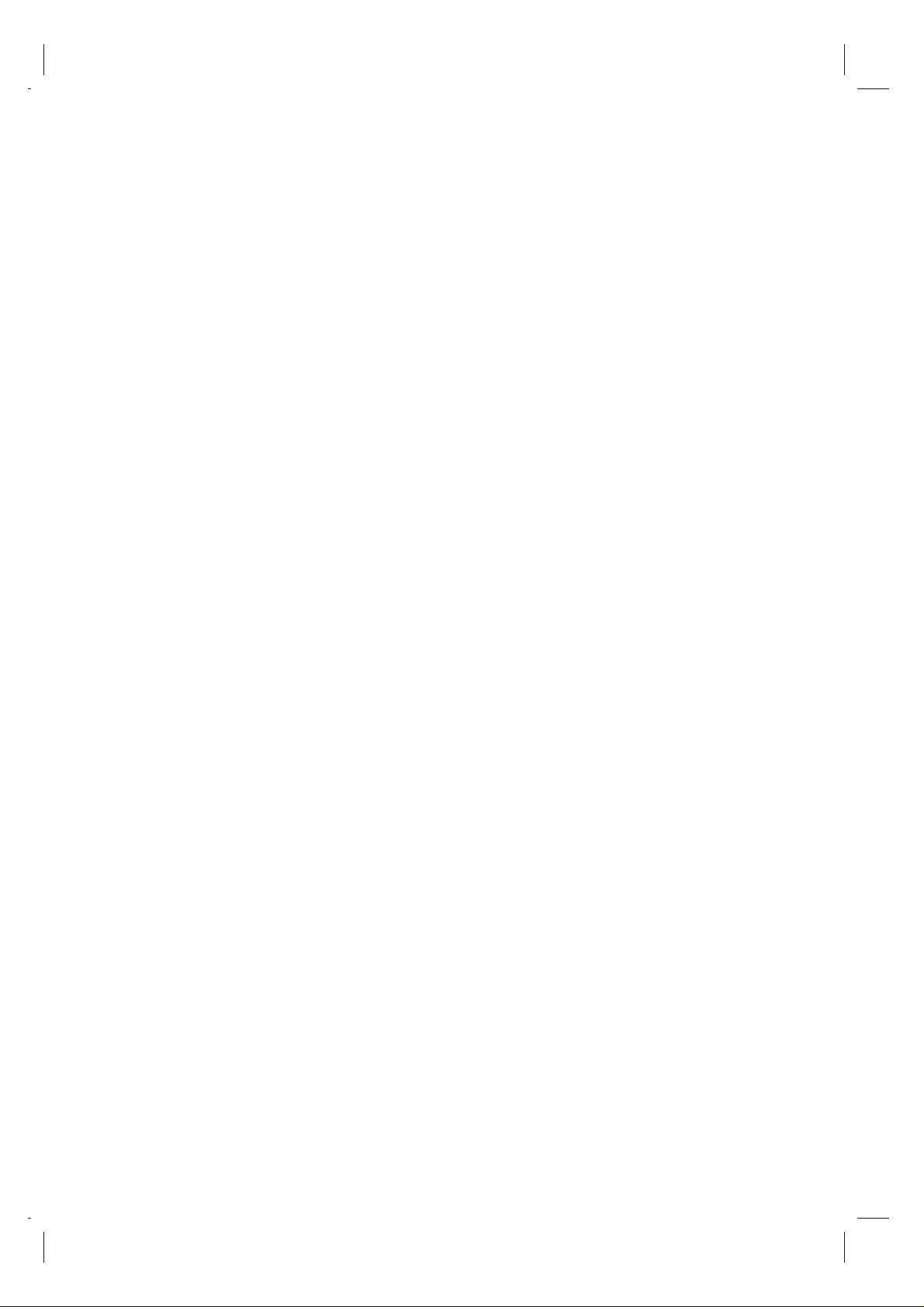
i
EP2051
Gefeliciteerd met de aanschaf van uw Minolta EP2051 kopieermachine.
Deze handleiding geeft uitleg over het gebruik van de kopieermachine en het vervangen van verbruiksartikelen. Tevens bev at deze h andleiding een aantal vo or zorgsmaatregelen die in acht dienen
te worden genome n bij het gebruik van de kopieermachine e n en ige ti ps voor het ver h e lpen van
storingen.
Lees deze handleiding zorgv uldig do or als u optimaal gebru ik wilt maken van uw EP2051, zodat u
precies weet welke mo gelijkheden de kopieermachine te bieden heeft en ho e deze f un ctioneert.
Bewaar de handleiding als u deze heef t do or gen omen bij de kopieermachine voor latere naslag.
Gebruik deze handleid ing als snel en handig naslag werk om eventuele vragen di rect op te helderen.
Page 2
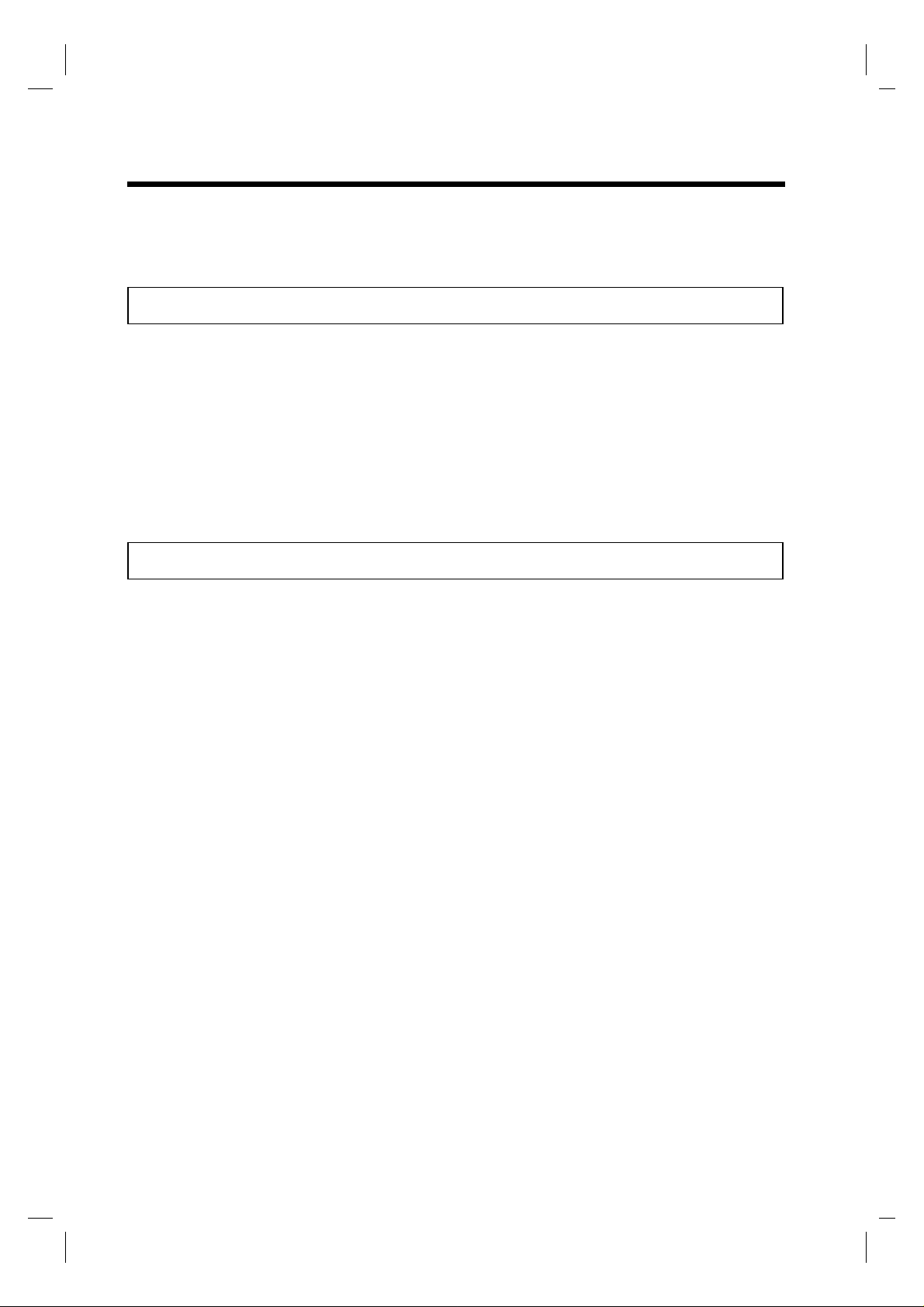
ii
Inhoud
In hoofdstuk 1 t/m 3 vindt u basisinformatie over het maken van kopieën.
Lees deze hoofdstukken zorgvuldig door voordat u de kopieermachine gaat
gebruiken.
Hoofdstuk 1 Voorzorgsmaatregelen pag. 1
1. Installatie pag. 2
Installatie
Netspanning
Benodigde ruimte
2. Voorzorgsmaatregelen bij gebruik pag. 3
Bedrijfsomstandigheden
Correct gebruik
Transport
Verbruiksartikelen
Hoofdstuk 2 Voor het kopiëren pag. 5
1. De EP2051 pag. 6
2. Basissysteem en opties
Buitenzijde EP2051 pag. 8
Binnenz i j de EP2051 pag. 9
Opties pag. 10
3. Bedieningspaneel en Indicaties
Basispaneel pag. 12
Display pag. 14
4. Aan-/Uitzetten en standaardinstelling pag. 15
Aan- en uitzetten
De EP2051 is aangezet
Standaardinstelling
5. Aanvullende functies pag. 16
Resetten Bedieningspaneel
Automatisch Resetten
Automatisch starten kopieergang
Auto uitschakel functi e
Interruptie functie
Spaarstand functie
Opslaan kopieeropdracht
Page 3
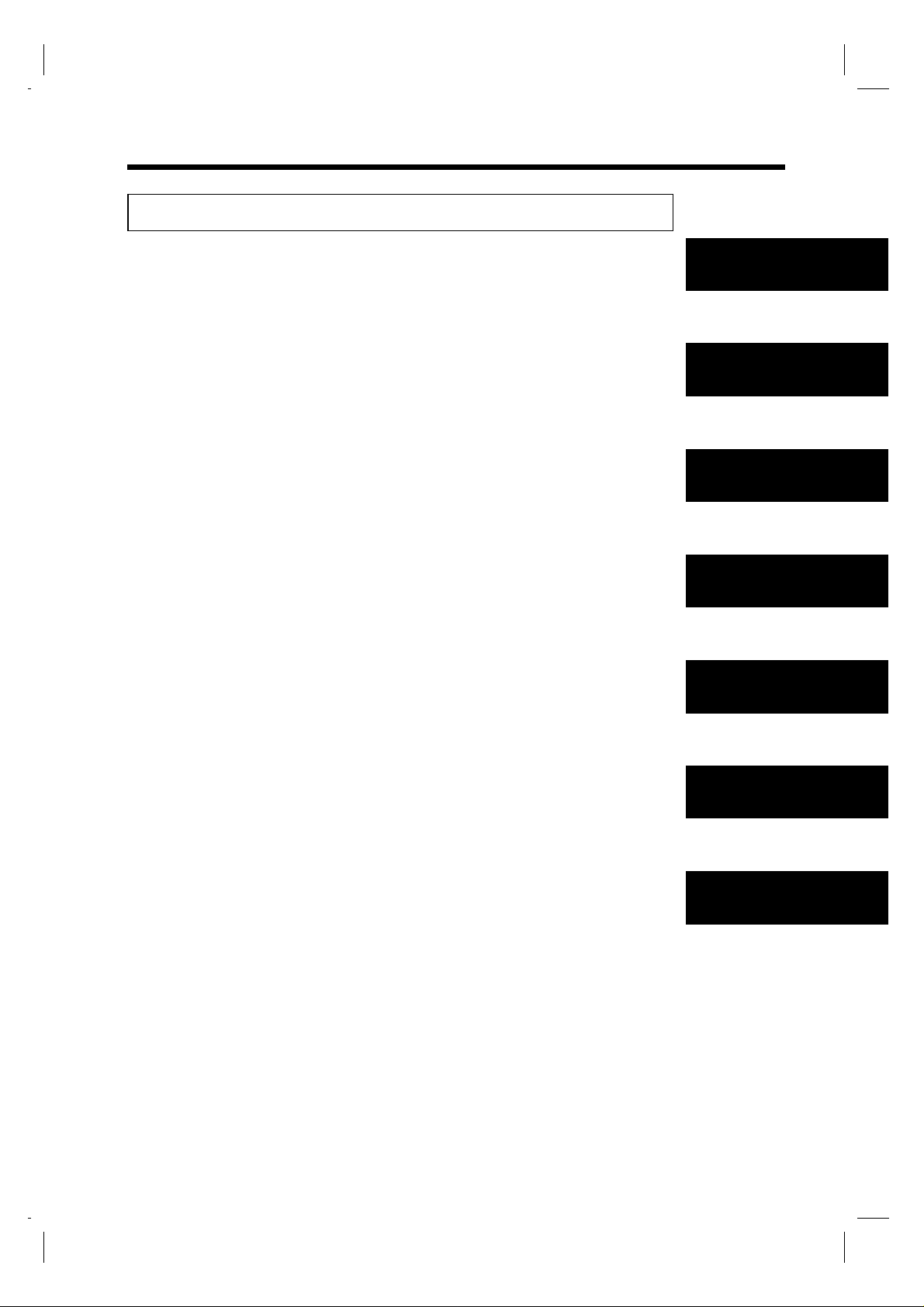
iii
Hoofdstuk 3 Kopiëren pag. 19
Inhoud
1. Overzicht basismogelijkheden pag. 20
2. Plaatsen originelen
•
Plaatsen origineel op de glasplaat pag. 22
•
Gebruik van de automatische documentendoorvoer pag. 24
•
Gebruik van de meerdere formaten detectie pag. 25
•
Gebruik van de enkelvoudig automatische
documenteninvoer (SADF) pag. 26
3. Kopiëren via de handinvoer pag. 28
4. Papierformaten pag. 30
5. Zoomfactoren pag. 32
6. Belichting pag. 34
7. Soort Origineel Kopie pag. 36
•
1-zijdig 1-zijdig
•
1-zijdig 2-zijdig
•
2-zijdig 1-zijdig
•
2-zijdig 2-zijdig
•
Selecteren soort Origineel Kopie pag. 38
•
Plaatsen origineel pag. 39
▲
▲▲
▲
▲
8. Afwerking pag. 40
•
Niet sorteren
•
Sorteren
•
Sorteren/Nieten
•
Groeperen
•
Handmatig nieten
•
Selecteren afwerking pag. 42
•
Handmatig nieten pag. 43
•
Plaatsen origineel voor afwerking pag.44
•
Automatisch dubbel gebruik pag.45
9. Kantlijnfunctie pag. 46
10. Voorbladfunctie pag. 47
•
1-zijdig 1-zijdig (2-op-1)
•
1-zijdig 2-zijdig (2-op-1)
•
Boek 1-zijdig
•
Boek 2-zijdig
▲
▲
▲
▲
▲
Hoofds t uk 1
Voorzorgsmaatregelen
Hoofds t uk 2
Voor het ko pi ër en
Hoofds t uk 3
Kopiëren
Hoofds t uk 4
Speciale fu ncties
Hoofds t uk 5
Displaymeldingen
en actie
Hoofds t uk 6
Verhelpen
storingen
Hoofds t uk 7
Algemeen
Page 4
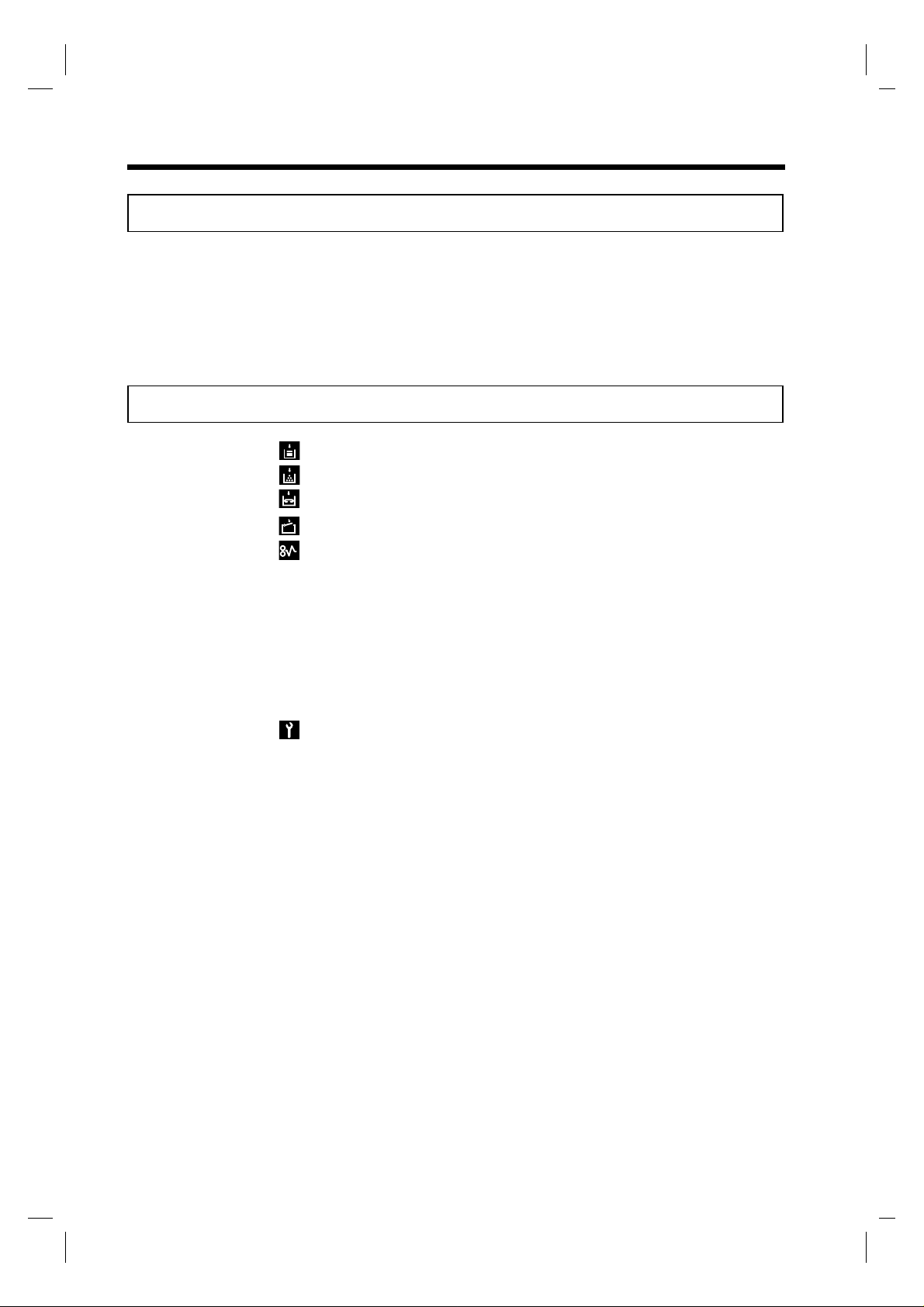
iv
Inhoud
Hoofdstuk 4 Speciale functies pag. 49
1. Totaalteller pag. 50
2. Extra tonertoevoer functie/ Drum-droog functie pag. 51
3. Gebruikersprogramma
Beschrijving Gebruikersfuncties pag. 52
Instel l en Geb ru ike r sfu nc ti e s pag. 58
Hoofdstuk 5 Displaymeldingen en actie pag. 59
1. Wanneer papier bijvullen indicatie oplicht pag. 60
2. Wanneer toner bijvullen indicatie oplicht pag. 63
3. Wanneer nietjes indicatie oplicht pag. 64
4. Wanneer machine sluiten indicatie oplicht pag. 66
5. Wanneer papier storing indicatie oplicht
•
Storingsindicatie en Monitor Display pag. 68
•
Verwijderen vastgelopen papier
: Hoofdgedeelte pag. 69
: Papierkabinet pag. 72
: Duplexeenheid pag. 73
: Dubbelzijdige documentendoorvoer pag. 74
: Automatische documenteninvoer pag. 75
: Sorteereenheid / Niet/Sorteereenheid pag. 76
6. Wanneer storingsindicatie oplicht pag. 77
7. Overzicht waarschuwingsmeldingen en indicatie pag. 78
Page 5
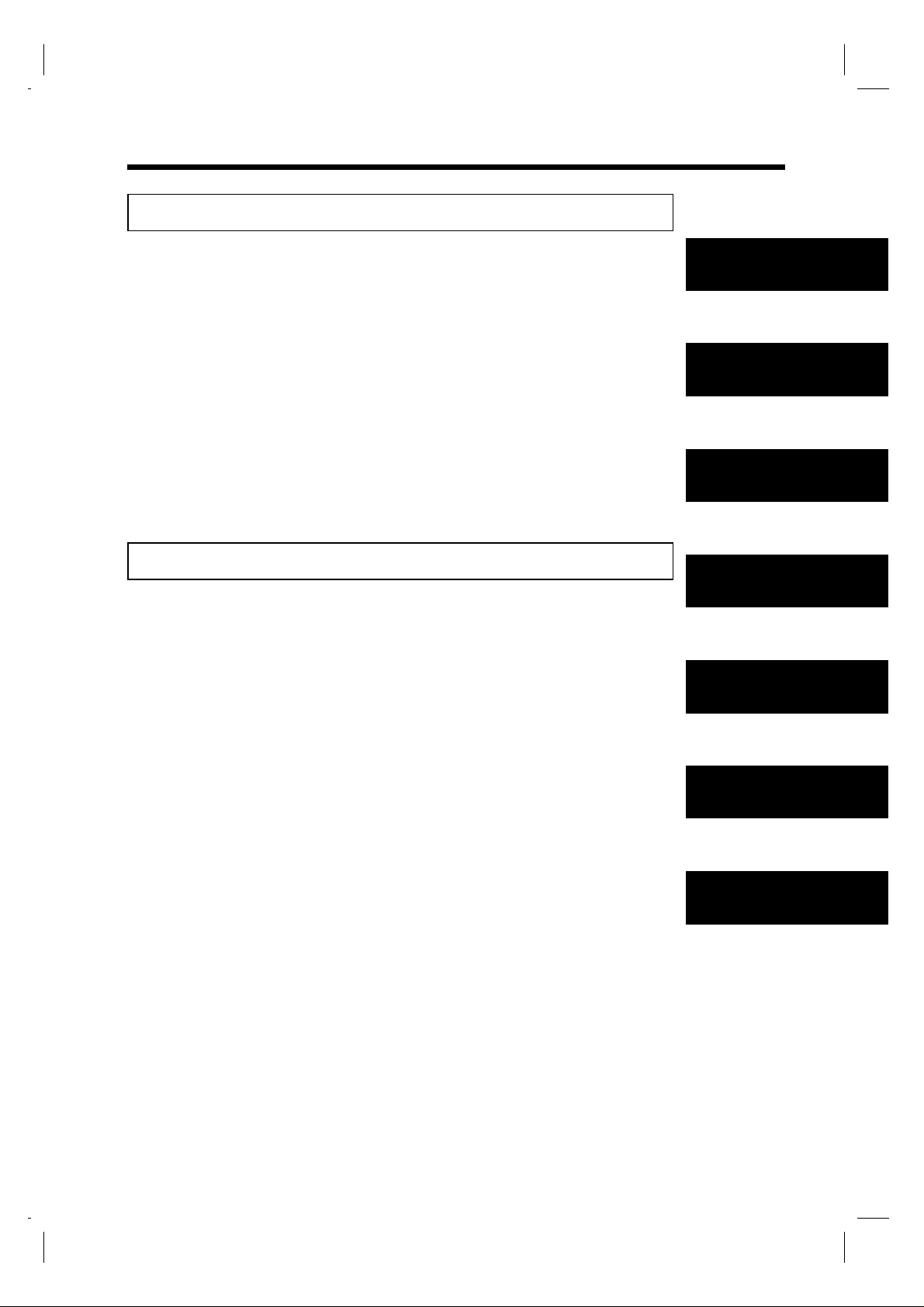
v vi
Hoofdstuk 6 Verhelpen storingen pag. 79
Inhoud
1. De kopie is niet goed pag. 80
•
De afbeelding is te licht
•
De afbeelding is te donker
•
De kopie is wazig
•
Donkere vlekken of stippen op de kopie
•
De rand van de kopie is vuil
•
De afbeelding staat scheef op de kopie
•
Strepen op de kop ie
2. De kopieermachine werkt niet pag. 82
•
Indicaties bedieningspaneel lichten niet op
•
Kopieergang begint niet na indrukken start toets
•
Kopieermachine reageert niet op indrukken toetsen
•
Kopieermachine gaat niet aan als de hoofdschakelaar
op AAN wordt gezet
Hoofdstuk 7 Algemeen pag. 83
1. Specificaties pag. 84
•
Kopieermachine EP2051
•
Dubbelzijdige documentendoorvoer
•
Automatische documenteninvoer
•
Sorteereenheid
•
Niet/Sorteereenheid
•
Papierkabinet
•
Duplexeenheid
2. Onderhoud pag.88
•
Reinigen
3. Overzicht combinatiemogelijkheden pag. 90
4. Papierformaten en
overzicht Zoomfactoren pag. 92
(Van origineel naar kopie)
5. Index pag. 93
Hoofds t uk 1
Voorzorgsmaatregelen
Hoofds t uk 2
Voor het ko pi ër en
Hoofds t uk 3
Kopiëren
Hoofds t uk 4
Speciale fu ncties
Displaymeldingen
en actie
Hoofds t uk 6
Verhelpen
storingen
Hoofds t uk 7
Algemeen
Page 6
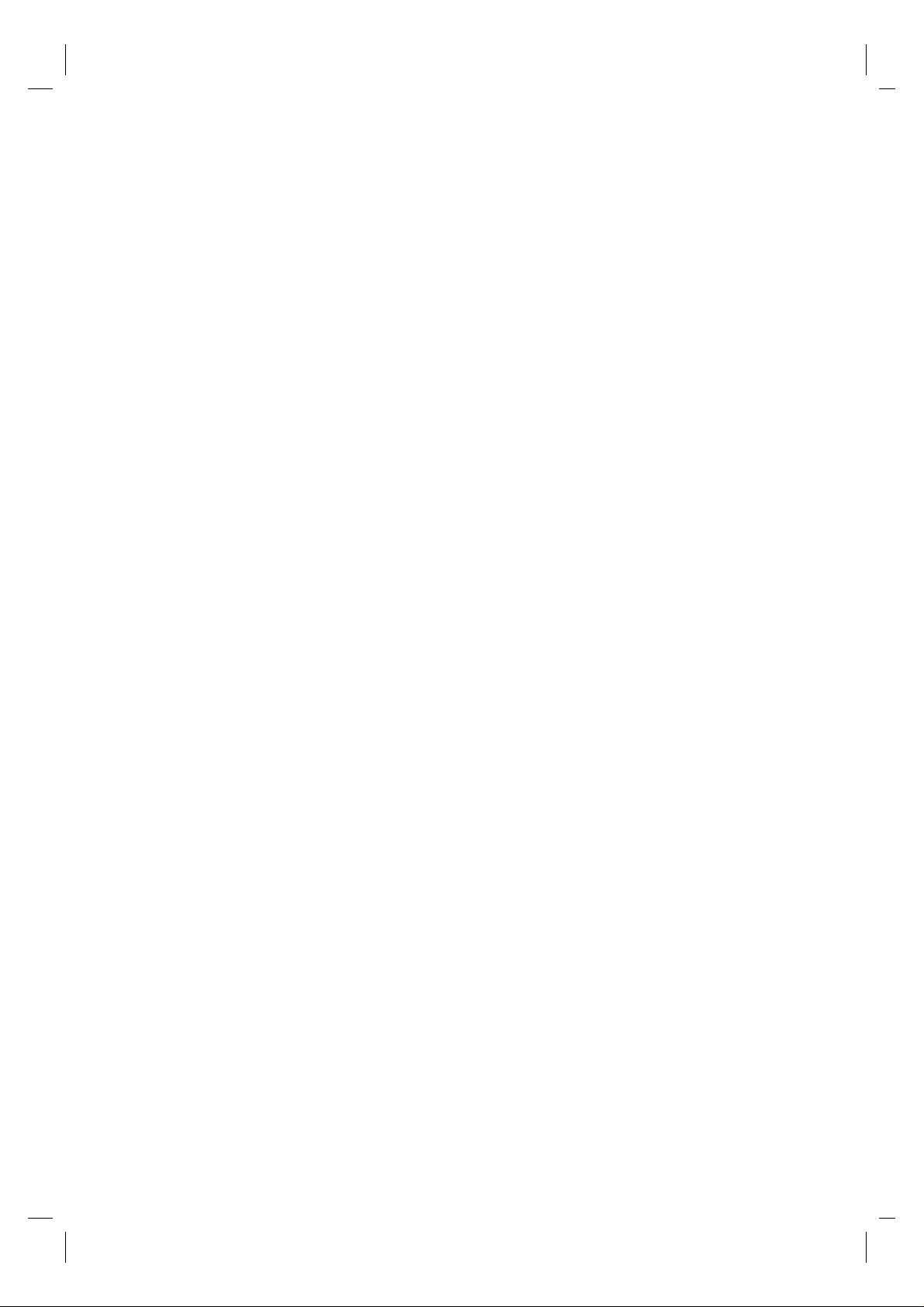
Page 7
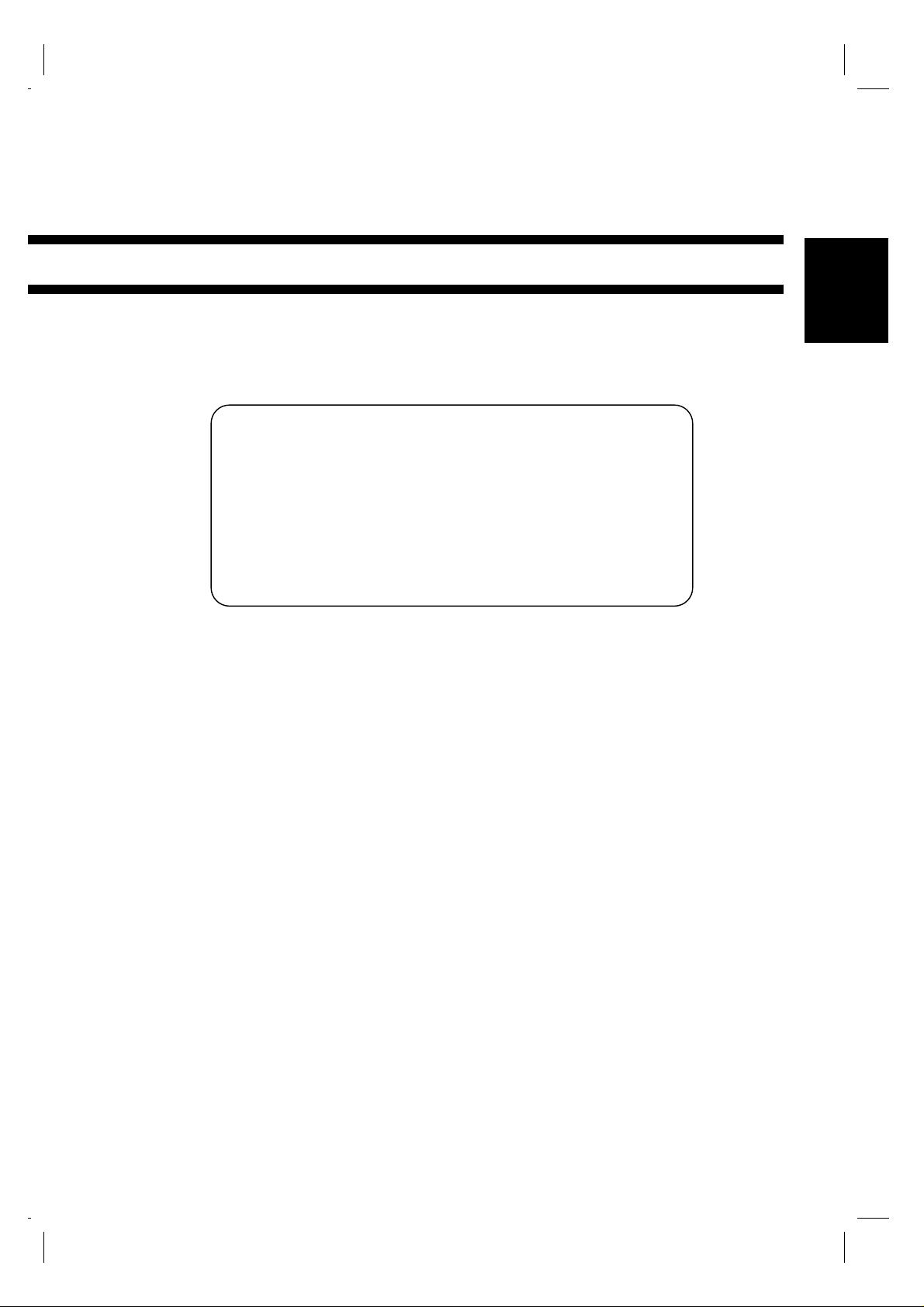
1
Hoofdstuk 1
Voorzorgsmaatregelen
In dit hoofdstuk vindt u informatie over de bedrijfsomstandigheden en de voorzorgsmaatregelen bij gebruik.
1. Installatie pag. 2
Installatie
Netspanning
Benodi gde ruimte
2. Voorzorgsmaatregelen bij gebruik pag. 3
Bedrijfsomstandigheden:
Correct gebruik
Transport
Verbruiksartikelen
Hoofdstuk 1
Voorzorgsmaatregelen
Page 8
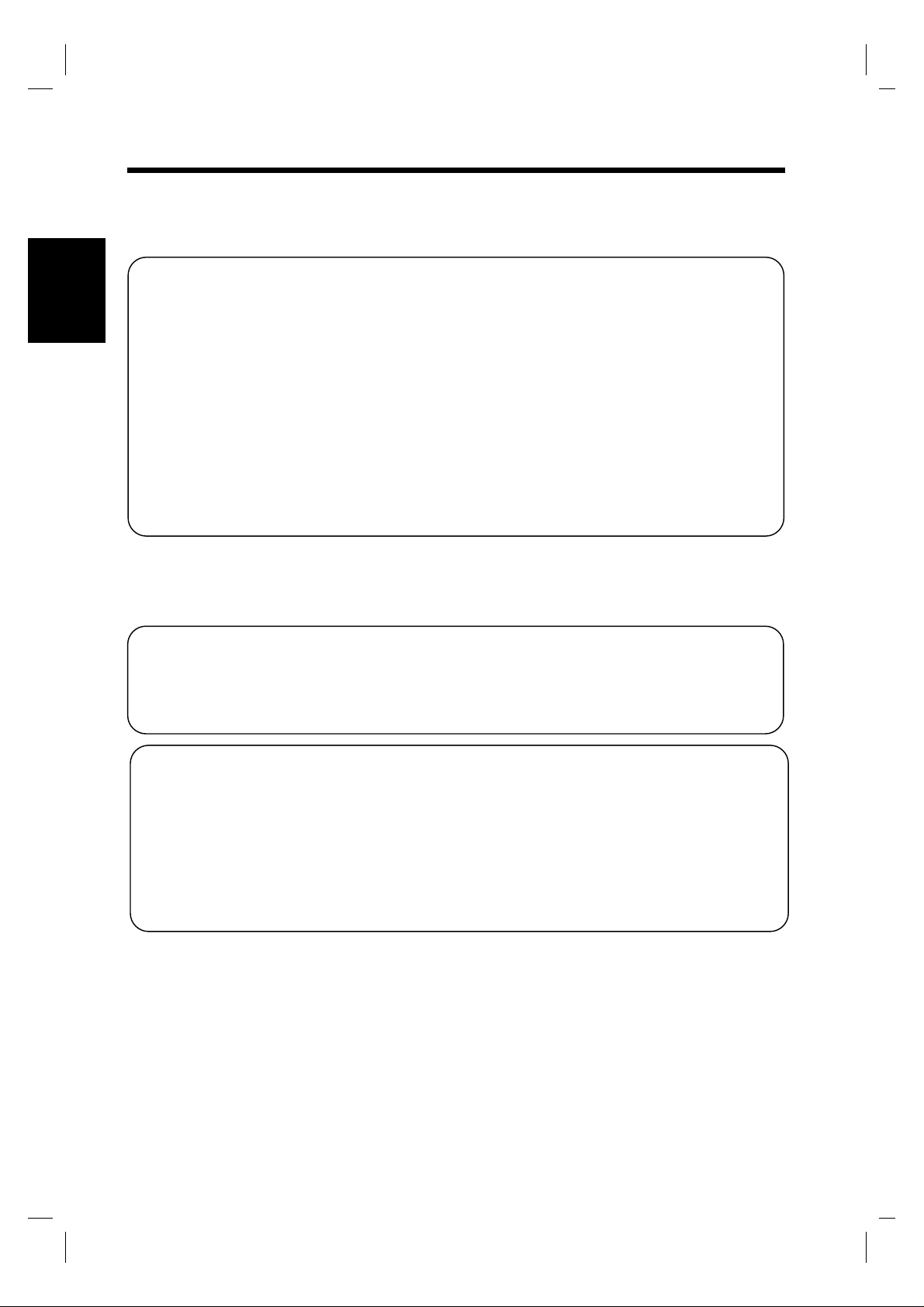
2
1. Inst a ll a ti e
Installati e
Om optimale werking van de EP2051 te garand eren, dien t de kopieermachine te worden geplaats t in
een omgeving die aan de volgende voorwaarden vold oet. Plaats de EP2051:
◆
waterpas op een vlakke en stabiele
ondergrond;
◆
Hoofdstuk 1
op een plaats waar de kopieermach ine n iet
met water of andere vloeistoffen in
aanraking kan komen;
◆
in een ruimte waarin geen direct zonlicht
valt;
◆
op een plaats die niet in de directe luchtstroom van een aircond itioner, verwarming
of ventilator ligt;
◆
in een goed geventileerde ruimte;
◆
in een ruimte waar de temp eratuur en de
lucht vo cht i gh eid ni et plo ts el i ng ku nn en
Voorzorgsmaatregelen
veranderen;
Netspanning
De netspanning dien t te vold oen aan de vol gen de eisen.
◆
De EP2051 dient te worden aangesloten op een geaard e w and con tactd oo s met een voltage van
220V. De netspanning dient zo min mogelijk te fluctueren .
Fluctuering Voltage
Fluctuering Frequentie
:
:
◆
in een st of vr ije omge v ing ;
◆
op een plaats die niet onderhevig is aan
overmatige trillin gen .
◆
De kopieermachine mag niet in de buurt van
een gordijn worden geplaatst of bij andere
voorwerpen die makkelijk vlam kunnen
vatten.
◆
Op een plaats waar geen ammoniak of
andere organische gassen vrij kunnen komen.
◆
Niet i n de buurt va n een verwarming .
◆
Op een plaats waarb ij degene die de
machine bedient zich in de
luchtuitlaatstr oo m bev ind t van de
kopieermachine.
220/240V ± 10%,
0.3 Hz
◆
Sluit geen andere elektri sche apparaten aan op dezelfde wandcontactdoos.
◆
De kopieermachine dient in de buurt van de wandcontactdoos te staan en de wandcontactdoos
dient goed toegankelijk te zijn.
◆
Sluit geen andere elektrische apparaten ann op dezelfde wandcontactdoos door middel van een
tafelcontactdoos.
◆
De kopieermachine dient te worden aangeslote n op een groep die vrij is van spanningspieken e n
netspanningsvervu iling. Netsp annin gsverv uiling kan o.a. worden veroorzaakt door andere
apparatuur.
◆
Zorg ervoor dat er geen overmatige kracht wordt uitgeoef end op het netsn oer.
Aarde
De kopieermachine dient te worden aangeslot en op een wandco ntactdoos met ran daar de.
Page 9
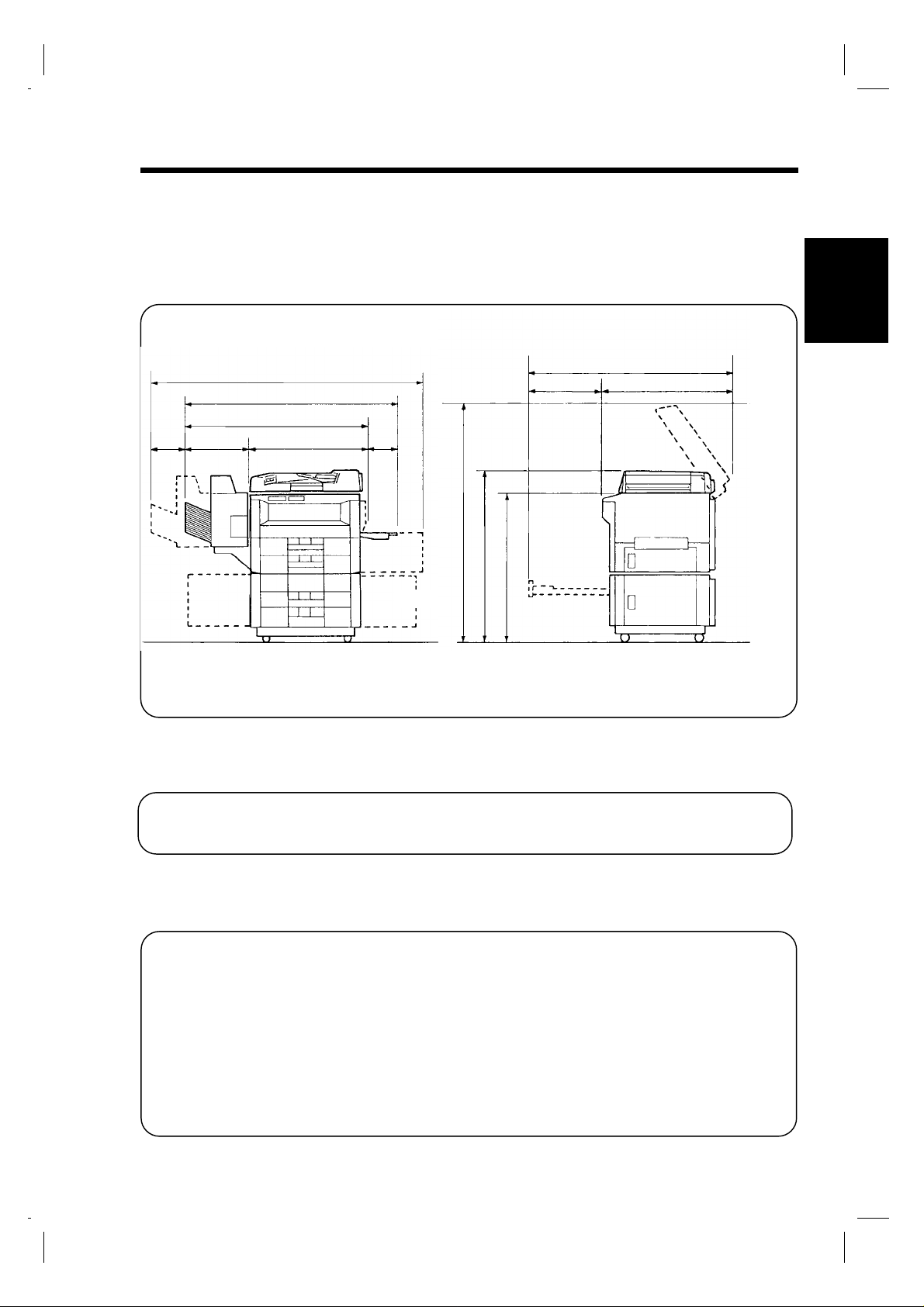
3
2. Voorzorgsmaatregelen
Benodigde ruimte
Om gemakkelijke bediening, vervanging van onderdelen en onderhoud te garanderen, heeft de
EP2051 de volge nde ruimte nodig .
* Zorg ervoor dat er achter de kopieermachine een ventila tier uimte van minimaal 150 mm vrij is.
Hoofdstuk 1
1,632
1,359
1,055
405230
650
304
1,400
1,043
918
1151O001AB
467
1,138
Schaal: mm
Bedrijfsomstandigheden:
De aanbevolen bedrijfsomstandigheden van de kopiee rmachine z ijn d e volgende:
Temperatuur : 10 °C t/m 35 °C met een fluctuatie van 10 °C per uur
Luchtvochtigheid : 15% t/m 85% met een fluctuatie van 20% per uur
671
Voorzorgsmaatregelen
1151O002AB
Correct gebruik
Om verzekerd te zijn van op timale pre s tatie van u w ko pie e rmachi ne, dient u rekening te houden met
de volgende punten:
◆
Plaats nooit een zwaar voorw erp op de kop ieer machin e en vermijd sc hokken en stote n.
◆
Tijdens het kopiëren mag de EP2051 niet worden geopend of uitgeschakeld.
◆
Houd magnetische voorwerpen en ontvlambare spray uit de buurt van de EP2051.
◆
Steek de stekker goed in de wandcontactdoos.
◆
De wandcon tactdoos dient g oed bereikbaar te zijn en de kopieermachine dient niet tegen de
wandcontactdoos te staan.
◆
Zorg voor vo ldo end e ven tilatie als u langere tijd achter elkaar kopie ert.
◆
Laat de kopieermachine nooit aan staan als deze overmatig heet wordt of een vreemd geluid
maakt. In zo’n geval dient u de EP2051 uit te zetten, de stekker uit de wandcontactdoos te halen
en contact op te nemen met uw leverancier.
Page 10
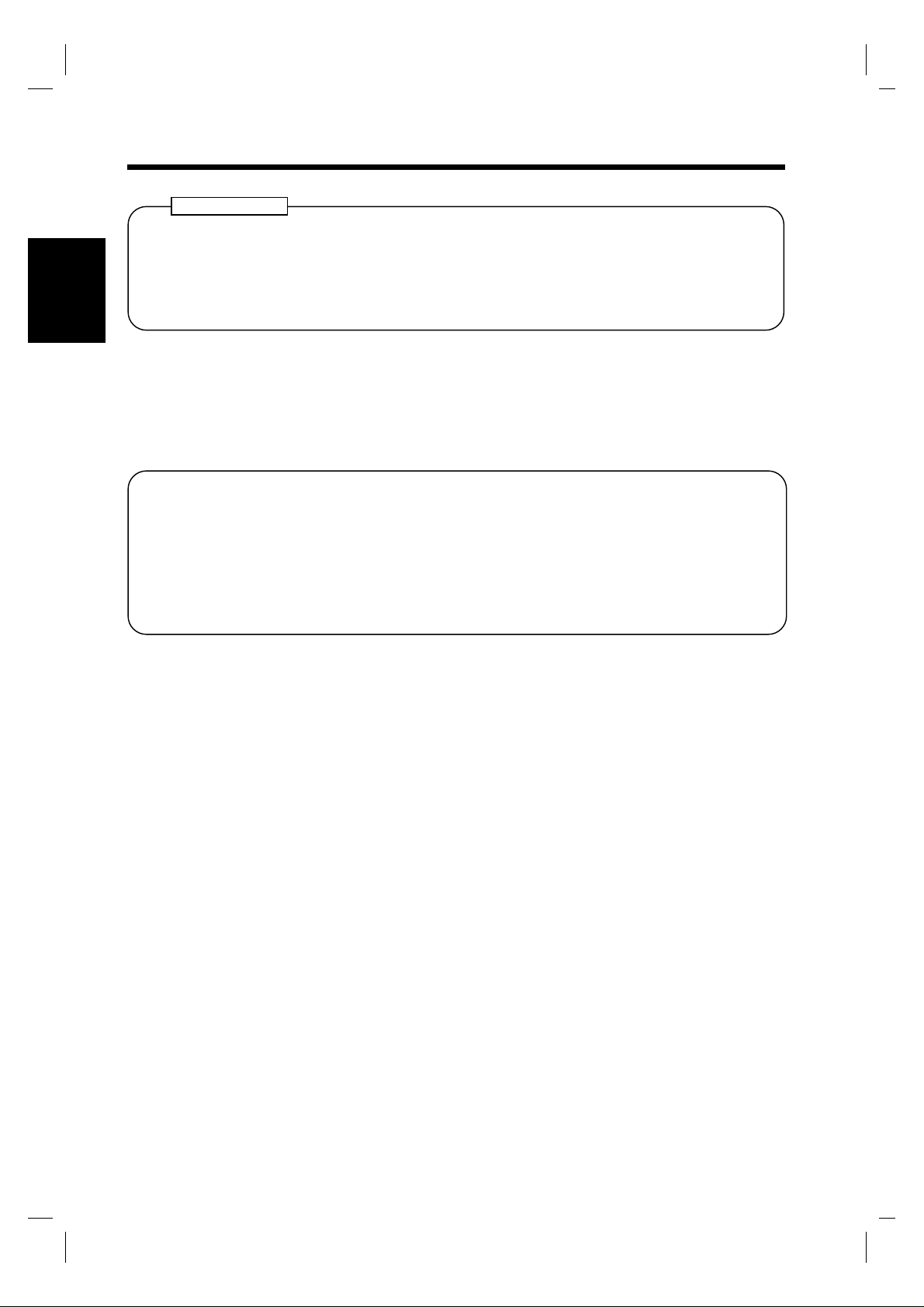
4
2. Voorzorgsmaatregelen
OPMERKING
= Plaats de EP2051 in een goed geventileerde ruimte =
Bij normaal gebruik produceert de EP2051 een t e v e rw aarl o zen hoeveelheid ozon. In een slecht
geventileerde ruimte kan er echter een onaange na me geur ontstaan als de kopieermach in e zeer
lang achter elkaar wordt gebruikt. Voor een comfortabele, gezonde en veilige werkomgeving is
het aan te bevelen de ruimte goed te ventileren.
Hoofdstuk 1
Transport
Neem contact op met uw leverancier als u de kopieermachine over grotere afstand wi lt verplaatsen.
Verbruiksartikelen
Let bij de verbruiksarti kelen (toner, papier etc.) op de volgende punten:
◆
Bewaar papier, toner en andere verbruiksartikelen nooit op een plaats waar ze in direct zonlicht
of in de buurt van een verwarming staan. Bewaar de verbruiksartikelen in een droge, stofvrije
Voorzorgsmaatregelen
ruimte.
◆
Om te voorkomen da t he t pap i e r vocht ab sorbeert , dient p a pier dat nog niet i n de kopieermachine wordt geplaatst in de originele verpakking of in plastic te worden verpa kt en op een
donkere, koele plaats te w orden bewaard.
◆
Houd verbruiksartikelen buiten bereik van kinderen.
◆
Wanneer u toner aan uw hand en krijgt, dien t u uw handen dir ect te wassen met water en zeep.
Page 11
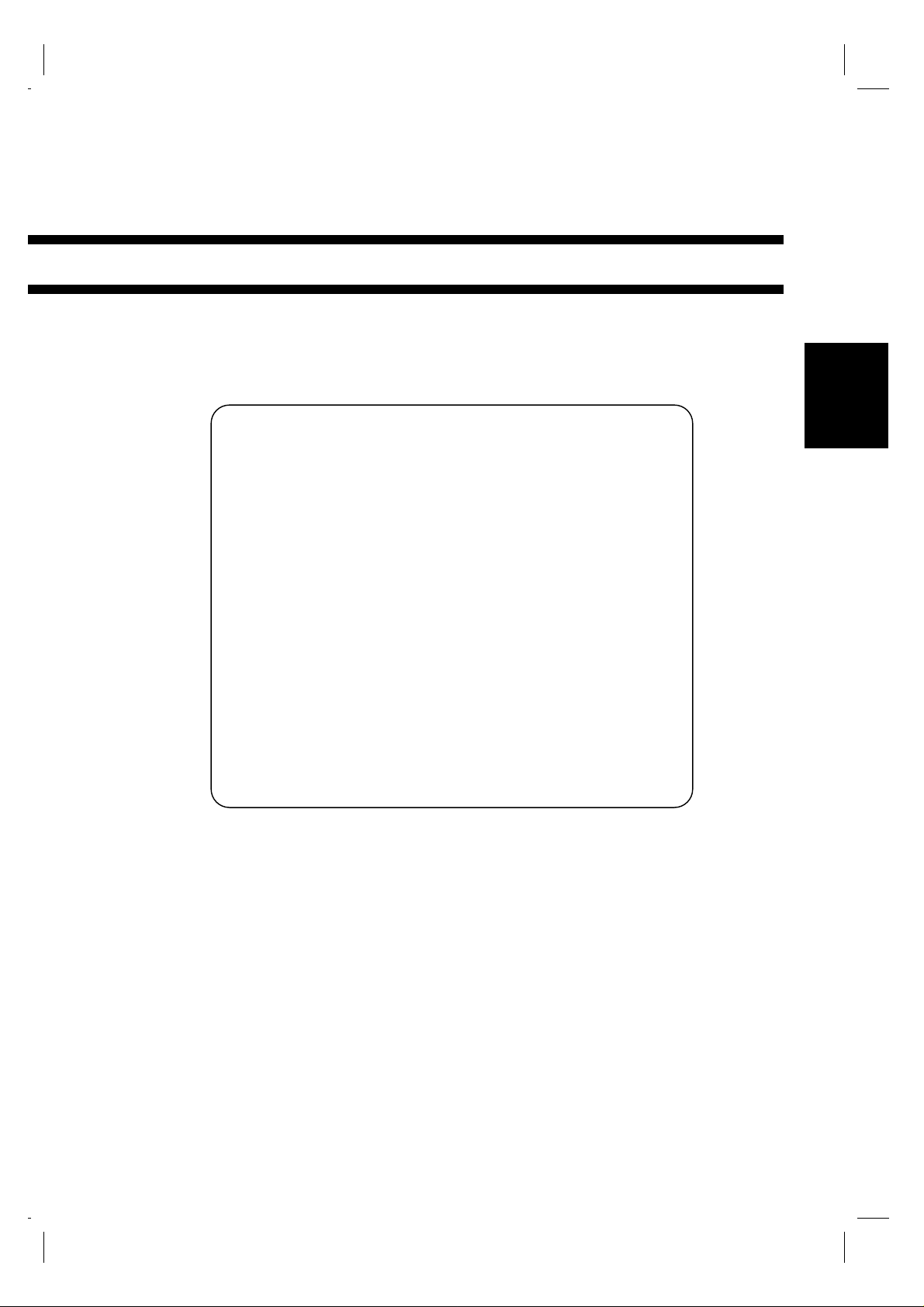
5
Voor het kopiëren
In dit hoofdstuk vindt u een korte beschrijving van de EP2051 en de opties.
Hoofdstuk 2
1. De EP2051 pag. 6
2. Basissysteem en opties
Buitenzijde EP2051 pag. 8
Binnenzijde EP2051 pag. 9
Opties pag. 10
3. Bedieningspaneel en Indicaties
Basispaneel pag. 12
Display pag. 14
4. Aan-/Uitzetten en standaardinstelling pag. 15
Aan- en uitzetten
De EP2051 is aangezet
Standa ar d in s tel li ng
5. Extra functies pag. 16
Resetten Bedieningspaneel
Automatisch Resetten
Automatisch start en kopieergan g
Auto uitschakel functie
Interruptie fu nctie
Spaarstand functie
Opslaan kopieeropdracht
Hoofdstuk 2
Voor het kopiëren
Page 12
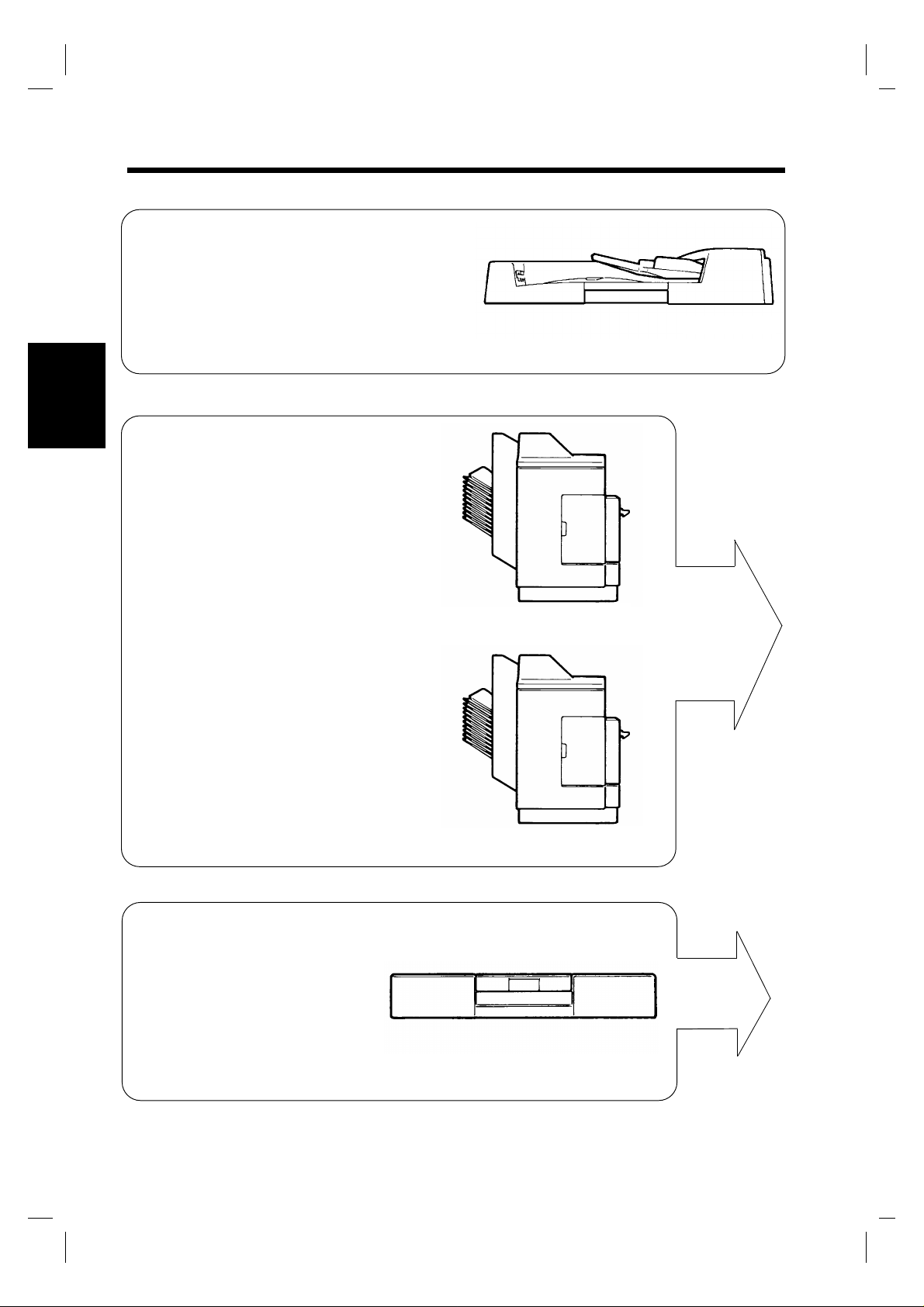
6
1. De EP2051
◆Automatische do cumenten invo er AF-5 <Op tie>
Voor het automatisch invoeren van meerdere
originelen.
Hoofdstuk 2
◆10-vaks Sort eereenheid S-106 <Optie>
Voor het sorteren en groeperen van maxi maal 10 setjes kopieën.
1151O006AA
Voor het kopiëren
◆Niet/Sorteereenheid ST-104 <Opt ie>
Voor het automatisch nieten van setjes
kopieën die op dezelfde manier zijn
gesorteerd of gegroepeerd als met de
S-106.
◆Duplexeenheid AD-8 <Optie>
In de duplexeenheid worden 1-zij dige kopieën omgedr aaid, zodat er
een 2-zijdige kopie van kan worden
gemaakt.
1139O0020A
1139O0020A
1139O0030A
Page 13
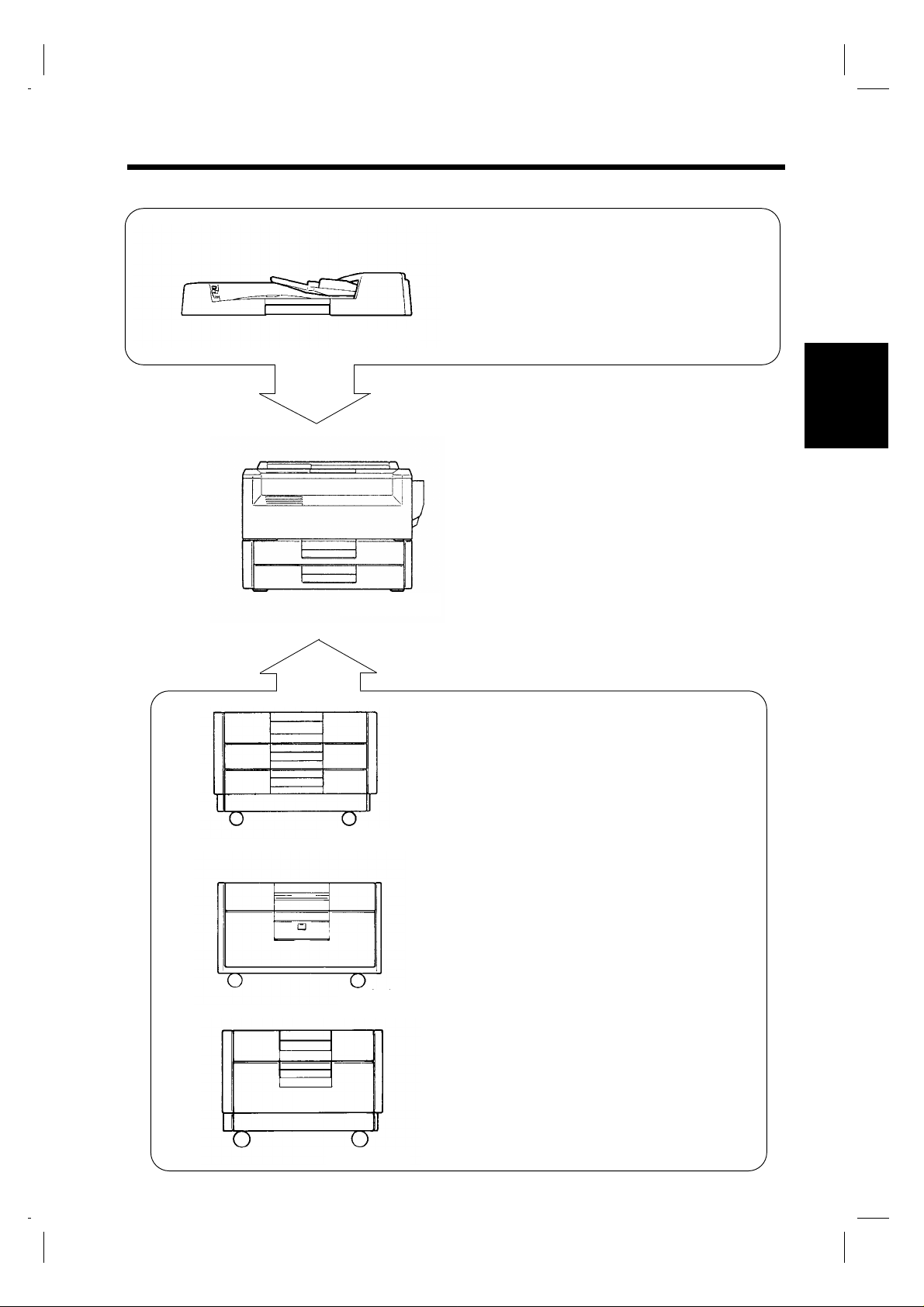
7
1. De EP 2051
◆Dubbelzijdige documentendoorvoer
AFR-12 <Optie>
Deze optie beschikt over de functies van de
AF-5. Bovendien kunnen 2-zijdige
originelen worden omgekeerd.
1151O007AA
1139O0180A
1139O2020A
EP2051
Beschikt over twee papierladen en een
handinvoer met een totale capaciteit van
550 vel. Via de handinvoer kunt u
kopiëren op papier dat niet in een van de
laden is geplaatst.
◆Papierkabinet PF-204 <Optie>
Voorzien van twee papierladen met
een capaciteit van 1.000 vel (80 gr/m
Hoofdstuk 2
Voor het kopiëren
2
).
1139O1212A
1139O1222A
◆Papierkabinet PF-104<Op tie>
Met een capaciteit van 2500 vel
(80 g/m
2
).
◆Duplexkabinet PF-4D <Optie>
In het duplexkabinet worden 1-zijdige
kopieën omgedraaid, zodat er een
2-zijdige kopie van kan worden ge maakt. Daarnaast kunt u kopieerpapier
en toner in het kabinet bewaren.
Page 14
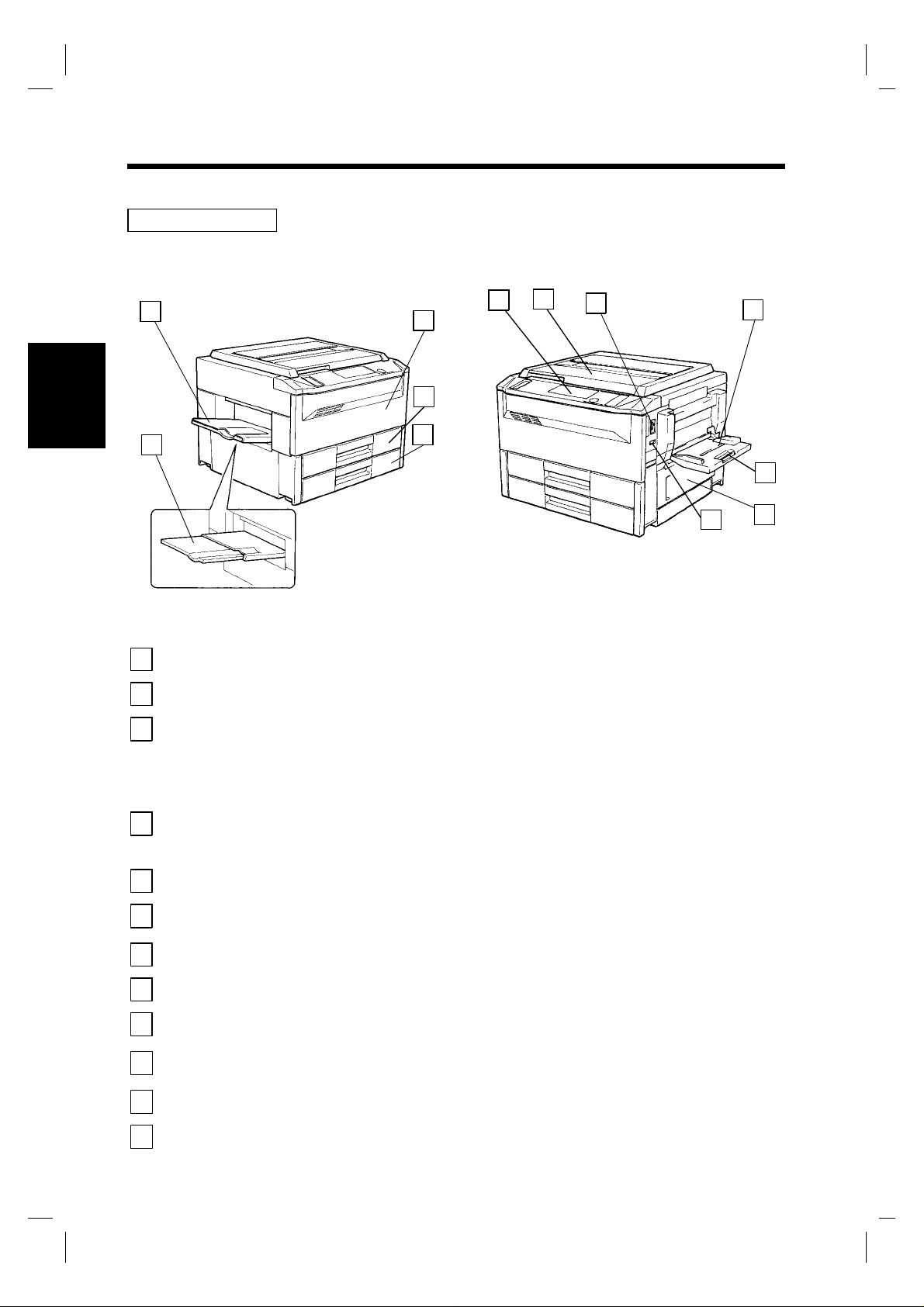
8
2. Basissysteem en opties
Buitenzijde EP2051
2
3
4
6
7
8
9
Hoofdstuk 2
1
5
1139O1010A
12
1139O2030A
10
11
Voor het kopiëren
Verlengstuk : Maak gebruik van het verlengstuk als u kopieert op A3 formaat.
1
Uitvoer : De kopien worde n op di t bl ad ui tg evo e rd .
2
Voorklep : Open de voorklep voor de volgende handelingen:
3
• Vervangen tonerfles.
• Verwijd e ren vas t ge lo pen pa p ier .
• Reinigen corona’s.
1e papi e r l ade : Deze papierlade heeft een capaciteit van 250 vel.
4
De papie rgeleide r en de e indstop kunne n wor den aangepast aan
verschillende formaten.
2e papi e r l ade : Deze papierlade heeft een capaciteit van 250 vel.
5
➭
pag. 63
➭
pag. 95
➭
pag. 68
➭
pag. 60
➭
pag. 61
Bedieningspaneel : Voor het starten van de kopieergang en het instellen van de functies.
6
➭
pag. 12
Bovenklep : Bedekt het origineel op de glas plaat.
7
➭
pag. 28
➭
➭
Hoofdschakelaar : Met deze schakelaar wordt de EP2051 aan- en uitgezet.
8
Meervoudige
9
handinvoer MB
Verlengstuk
10
handinvoer
Rechter deur : Open deze deur om vastgelopen papier te verwijderen.
11
Totaalteller : Het totaal aantal kopiën dat vanaf de installatie is gemaakt.
12
: Voor het plaatsen en kopiëren van maximaal 50 vel van een standaard
formaa t dat ni et in een van de l a den is gep la ats t .
: Maak gebruik van het verlengstuk als u kopieert op een groot formaat
papier.
➭
pag. 28
pag. 15
pag. 72, 73
Page 15
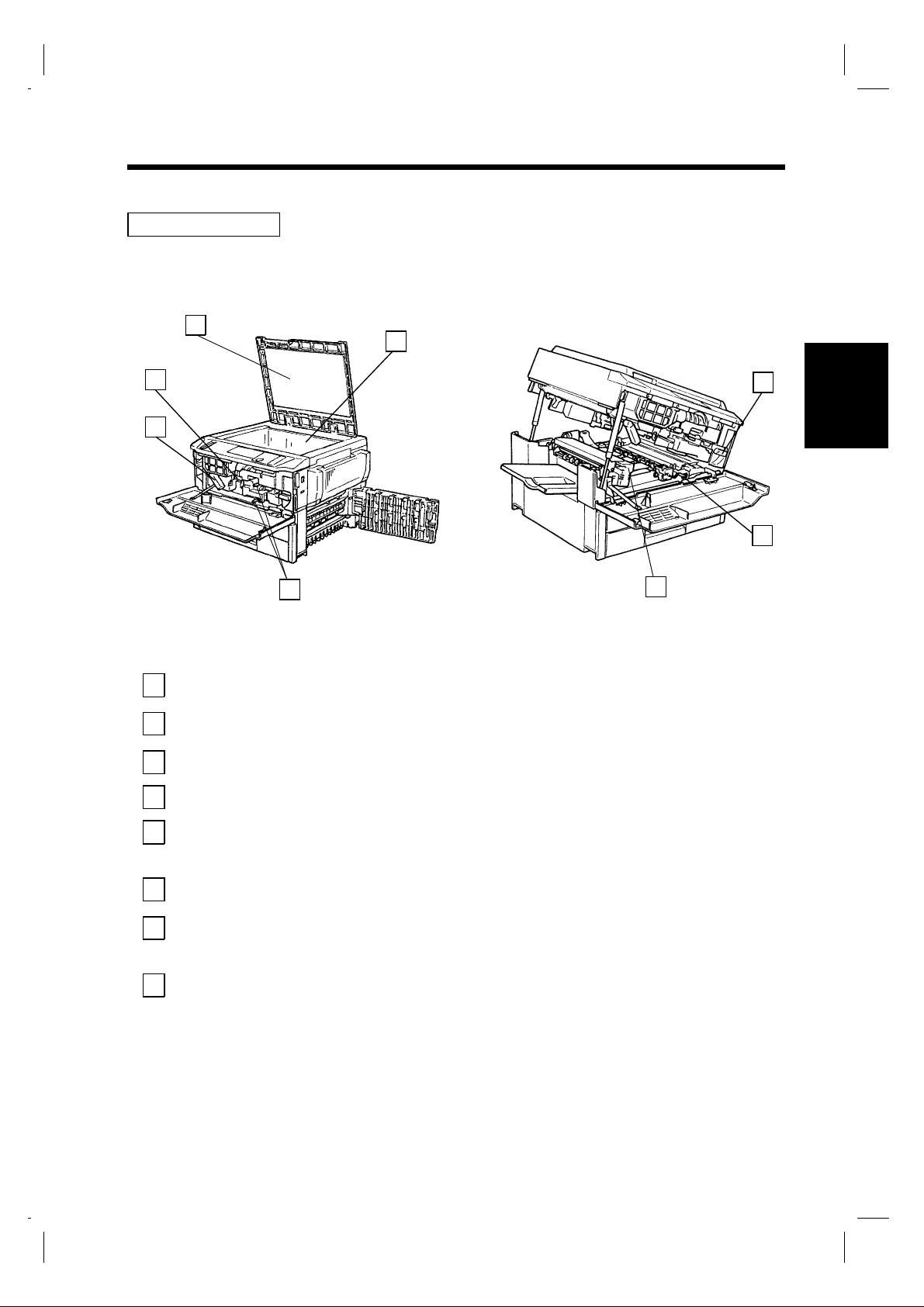
9
Binnenzijde EP2051
3
2. Basissysteem en opties
4
2
1
1139O2040A
5
Vergrendeling : Duw de hendel omhoog om het bovengedeelte te ontgrendelen en
1
8
vastgelopen papier te verwijderen.
Houder tonerfles : Draai de houder naar buiten als u de tonerfles wilt vervangen
2
➭
pag. 63
Bovenklep : Houdt he t origin e e l in p osit i e op de glasplaat.
3
Glasplaat : Plaats het origineel met de bedrukte zijde naar beneden op de glasplaat.
4
6
Hoofdstuk 2
7
1139O1030A
Voor het kopiëren
Reinigingshendel
5
bovenste en
onderste corona
Vrijmaakhendel
6
Imaging Unit
Drum-droog
7
schakelaar
Hendel fixeer-
8
eenheid
➭
: Reinig de corona’s al s er strepen op de kopie ver schijnen.
pag. 95
: Gebruik deze hendel bij het vervangen van de Imaging Unit
: Zet de drum-droog functie aan als u wilt voorkomen dat er condens
wordt gevormd op de drum als de EP2051 uitgeschakeld is.
(optioneel)
: Houd deze hendel vast als u de fixeereenheid opent.
➭
pag. 69
Page 16
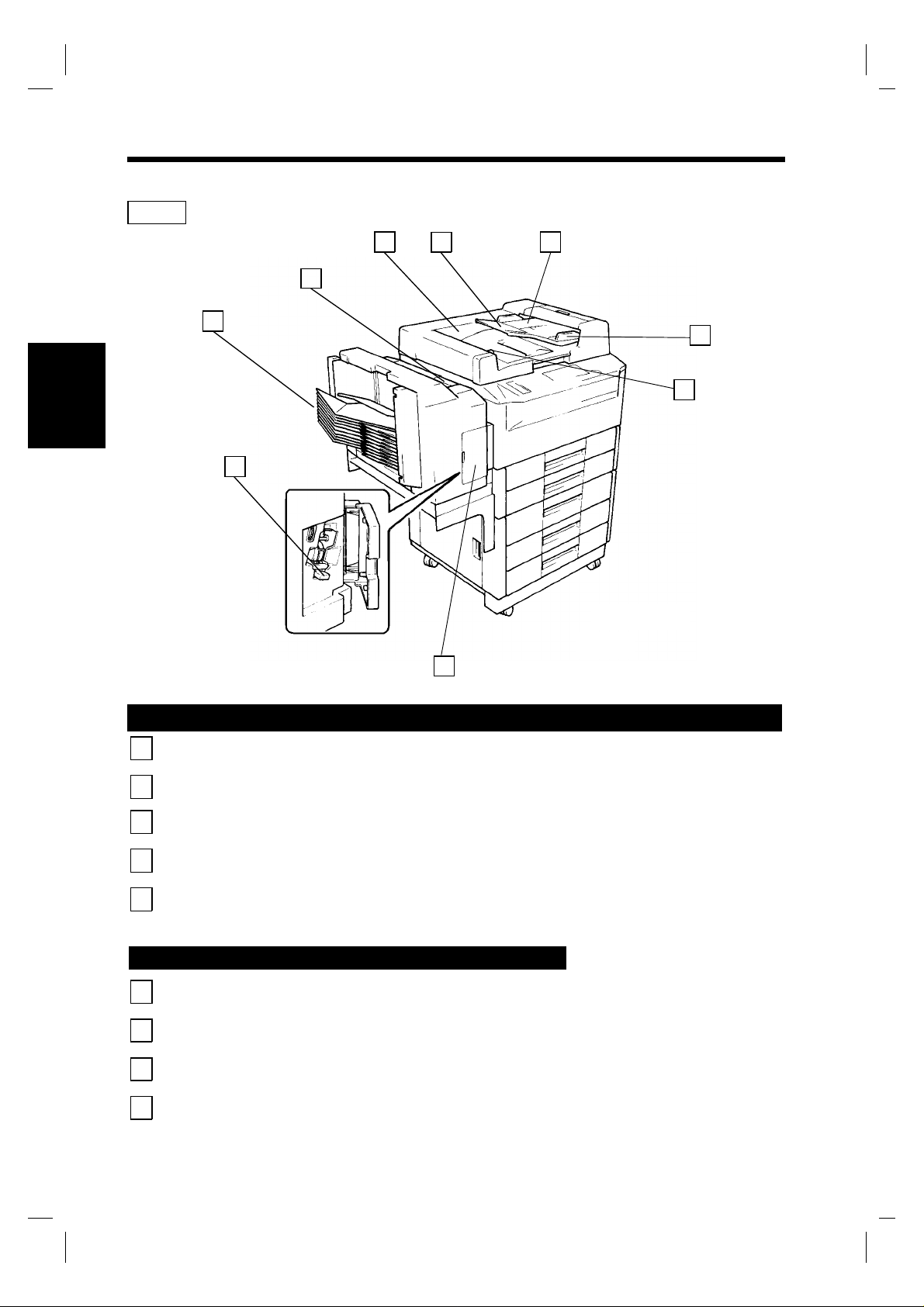
10
2. Basissysteem en opties
Opties
1 2
9
8
Hoofdstuk 2
7
3
4
5
Voor het kopiëren
1151O012AB
6
Automatische documenteninvoer AF-5 / Dubbelzijdige documentendoorvoer AFR-12
Documentenuitvoer : De originelen wo rden vanuit de automatische / dubbelzijdige
1
documentendoorvoer op dit blad uitgevoerd.
Invoer verlengstuk : Maak gebruik van het verlengstuk als u grote originelen gebruikt.
2
Documenteninvoer : Plaats de origin elen met de bedrukte zijde naar b oven op de
3
documenteninvoer.
Documentengeleider : Schuif de geleider tegen de stapel originelen aan.
4
Ontgrendelknop : Druk op deze knop in als u de omkeereenheid / uitvoer wilt openen.
5
(alleen AFR-12)
➭
pag. 74
Niet/Sorteereenheid ST-104 en 10-vaks Sorteereenheid
Nieteenheid : Open de nieteenheid als u de ni etjes cartridge wilt vervangen.
6
(alleen ST-104)
Ontgrendelhendel
7
nietjes cartridge
Sorteervakken : Geso rt e erd e en gegroe peer d e kopien worde n ui tge voe rd o p d e
8
: Beweeg deze hendel naar boven om de nietjes cartridge t e
vervange n. (alle e n ST -104)
sorteervakken.
Ontgrendeling : Duw deze knop in om de Sorteereenhei d te ont gr end elen.
9
➭
pag. 64
➭
pag. 64
➭
pag. 76
Page 17
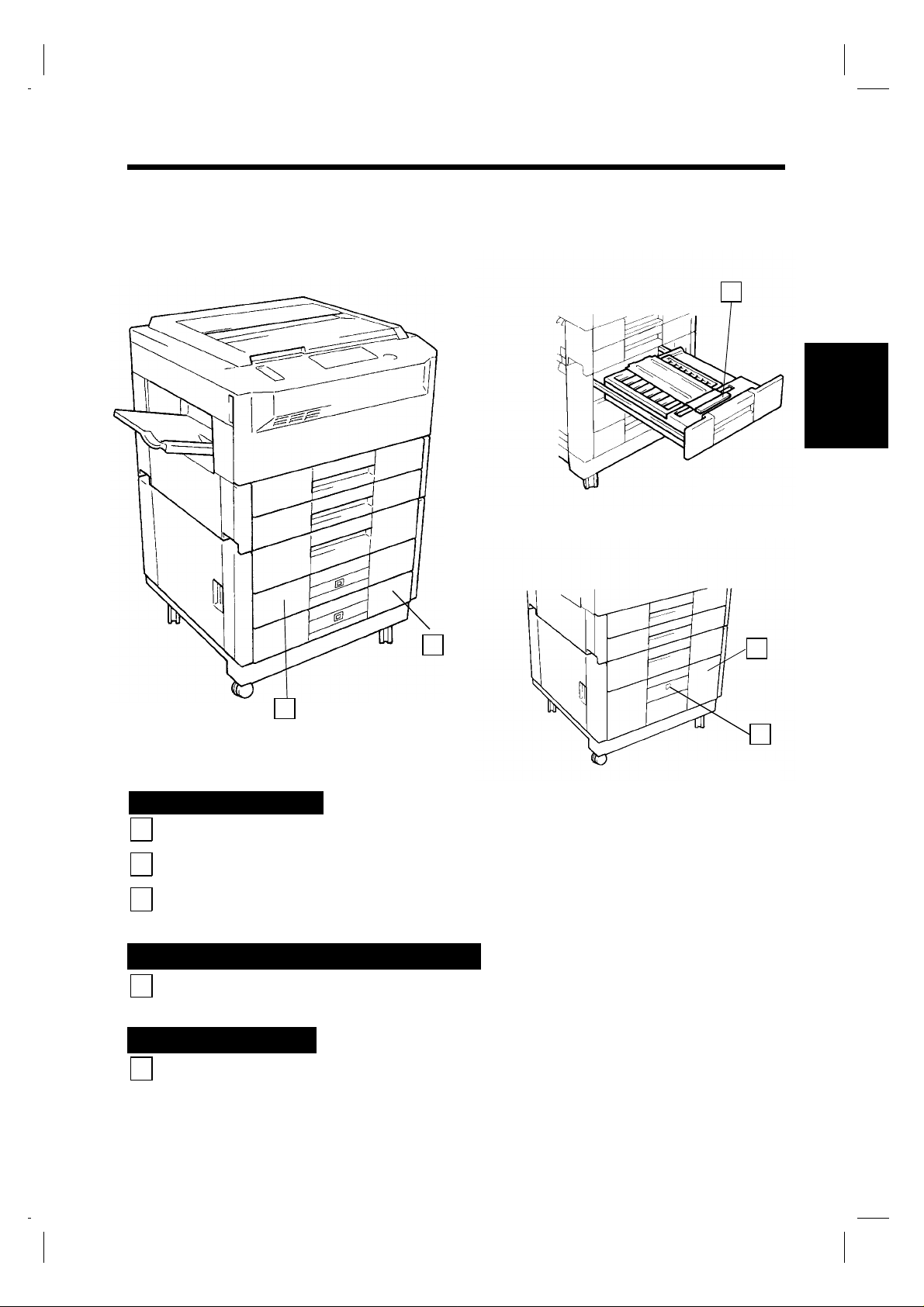
11
2. Basissysteem en opties
3
Hoofdstuk 2
1151O009AA
2
1
1151O103AA
Papierkabinet PF-204
3e papi e r l ade : Deze papierlade heeft een capaciteit van 500 vel.
1
4e papi e r l ade : Deze papierlade heeft een capaciteit van 500 vel.
2
Papiergeleider : Open de p api e rg ele id er om vastg e lo pen pa p ier t e ver wi jderen.
3
➭
➭
Duplexeenheid AD-8 / Papierkabinet PF-4D
3e papi e r l ade : Deze papierlade heeft een capaciteit van 2.500 vel.
4
Papierkabinet PF-104
pag. 61
pag. 61
➭
pag. 62
1151O010AA
➭
pag. 73
Voor het kopiëren
4
5
Papierliftknop : Druk deze toets in am de papiercassette t e op enen .
5
Page 18
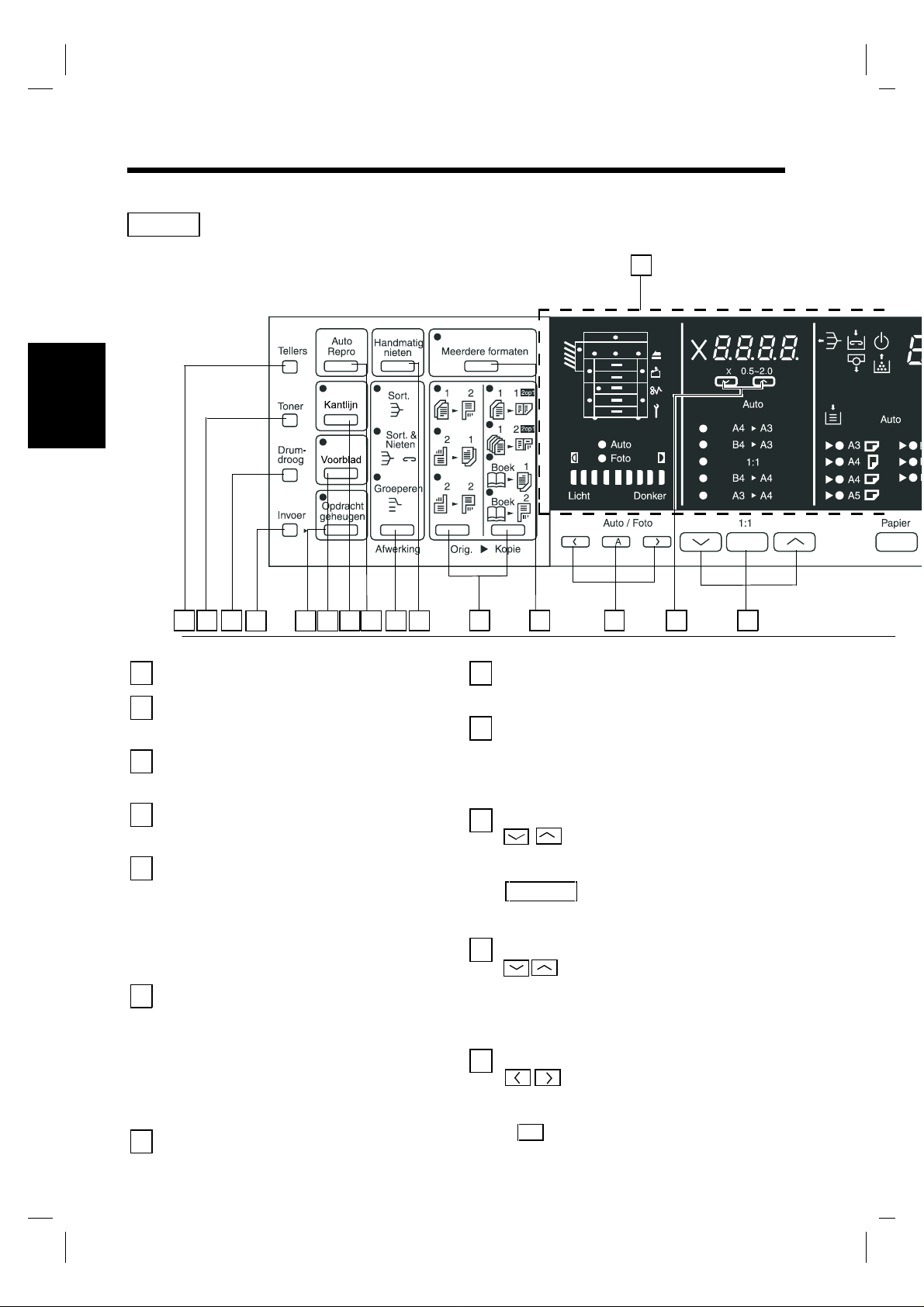
12
3. Bedieningspaneel en indicaties
Display
Hoofdstuk 2
1
Voor het kopiëren
24 23 22
Display
1
Zie verderop in deze handleiding.
Toetsenpaneel
2
Via deze toetsen voert u het aantal kopieën
en de overige numerieke gegevens in.
Correctie toets
3
Druk deze toets in om aantallen of
instellingen te wijzigen.
Spaarstand toets
4
Met deze toets schakelt u de spaar sta nd
functi e i n.
Interruptie toets
5
Druk deze toets eenmaal in als u een kopieergang wilt onderbreken om tussendoor
een kopie t e m a ken. Drukt u de to e t s voor
de tweed e m a a l in, dan ke ert de EP2051
terug na ar de o nd erb ro ken ko pi eer ga n g.
➭
p. 16
Reset toets
6
Drukt u de r es et toets in, dan worden alle
instellingen gewist en keert de EP2051
terug in de standaardinstelling .
* Het kopieeropdracht geheugen en de
instellingen die waren gemaakt voordat
de interruptie toets w or dt ingedrukt,
worden echter niet gewist.
Stop toets
7
Druk deze toets in om een kopieergang af
te breken.
➭
p. 17
20 19121721 1318 1416 15
➭
p. 16
➭
p. 14
Start toets
8
Drukt u deze toets in, dan start de
kopieergang.
Papier toets
9
Druk deze toets in om het gewenste
papierformaat handmatig te selecteren of
automatisch door de Papierkeuze functie
in te schakelen.
Vergrotingstoets
10
wenste vergrotingsfactor in
1:1
:Met deze toets selecteert u
formaat 1:1 (100%).
Zoomtoetsen
11
reproduktiefactor in stappen
van 0.001 tussen ✕0.500 en
✕2.000.
Belichtingstoets
12
handmatige belichtingsfunctie
de belichting.
A
:Met deze toets stelt u de Auto matische, de Handmatige of de
Fotobelichtingsfunctie in.
➭
:Met deze toetsen stelt u de ge-
➭
p. 32
:Met deze toetsen wijzigt u de
:Met deze toets varieert u in de
➭
p. 34
p. 30
➭
p. 33
11 10
Page 19
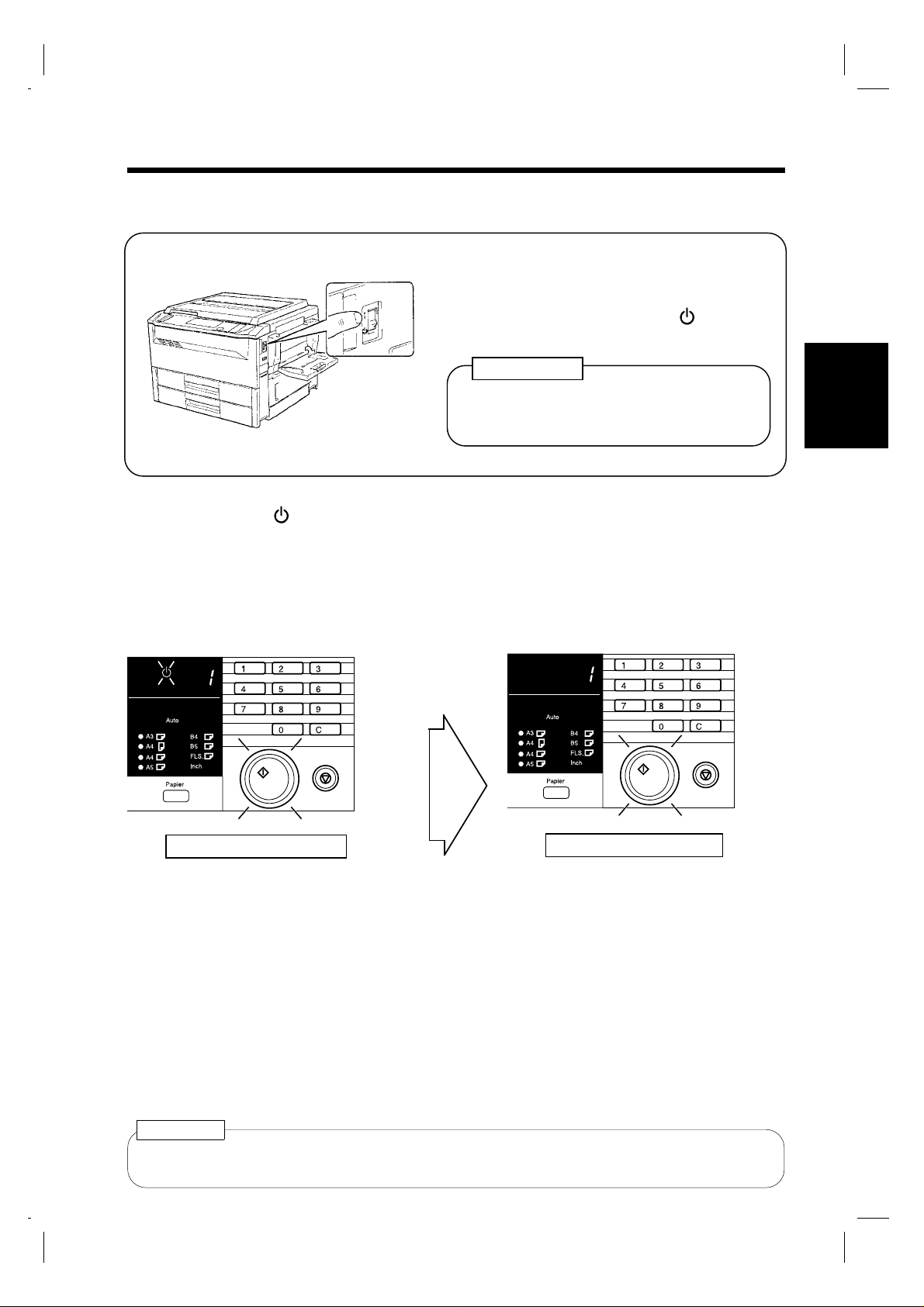
15
4. Aan-/Uitzetten en standaar dinste lling
Aan- en Uitzetten
●
EP 2051 aanzetten
Druk de hoofdschakelaar in positie I (AAN).
●
EP 2051 ui tzetten
Druk de hoofdschakelaar in positie (UIT).
Resetten Bediening spaneel
De Auto uitschakel functie zal de kopie e r ma -
1139O2060A
De EP2051 is aangezet
De wachten indicatie licht op en de start
toets licht oranje op om aan te geven dat de
EP2051 aan het opwarmen is. Plaats de
originelen op de automa tische
documentendoorvoer of plaat s een origineel op
de glasplaat en druk de start toets in om het
"autom atisch star ten kopieer ga n g" in te
chine na een bepaalde tijd na de laatste activiteit automati s ch uitschakelen (zie pag. 16) .
OPMERKING
Hoofdstuk 2
Na ongeveer 60 seconden verdwijnt de
wachten in dic at i e en li cht de sta r t toe t s groen
op. De EP2051 is nu gereed voor gebruik.
Voor het kopiëren
1139O4722A
Start toets : licht oranje op
1139O4702A
Start toets : licht groen op
Standaardinstelling
Wanneer de EP2051 wordt aangezet, verschijnen de standaardinstellingen in het display.
* Dit display dient als basis voor de instellingen die later worden gemaakt.
Aantal kopieën : 1 Belichting : automatische
belichtingsfunctie
Zoomfactor : ✕1.000 Orig. kopie : van 1-zi jdige
Papier : automische
Afwerking : niet sorteren
papierkeuzefunctie
* De standaardi n stelling voor de orig. Kopie fu nctie is 1-zijdig or igineel 1-zijdig kopie.
▼
Neem contact op met uw leverancier als u deze instelling wilt wijzigen.
Een tip
De standaardinstellingen kunnen worden gewijzigd. Voor meer informatie, zie Gebruikers-
➭
programma.
pag. 52
▼
origineel naar 1-zijdige kopie
▼
Page 20
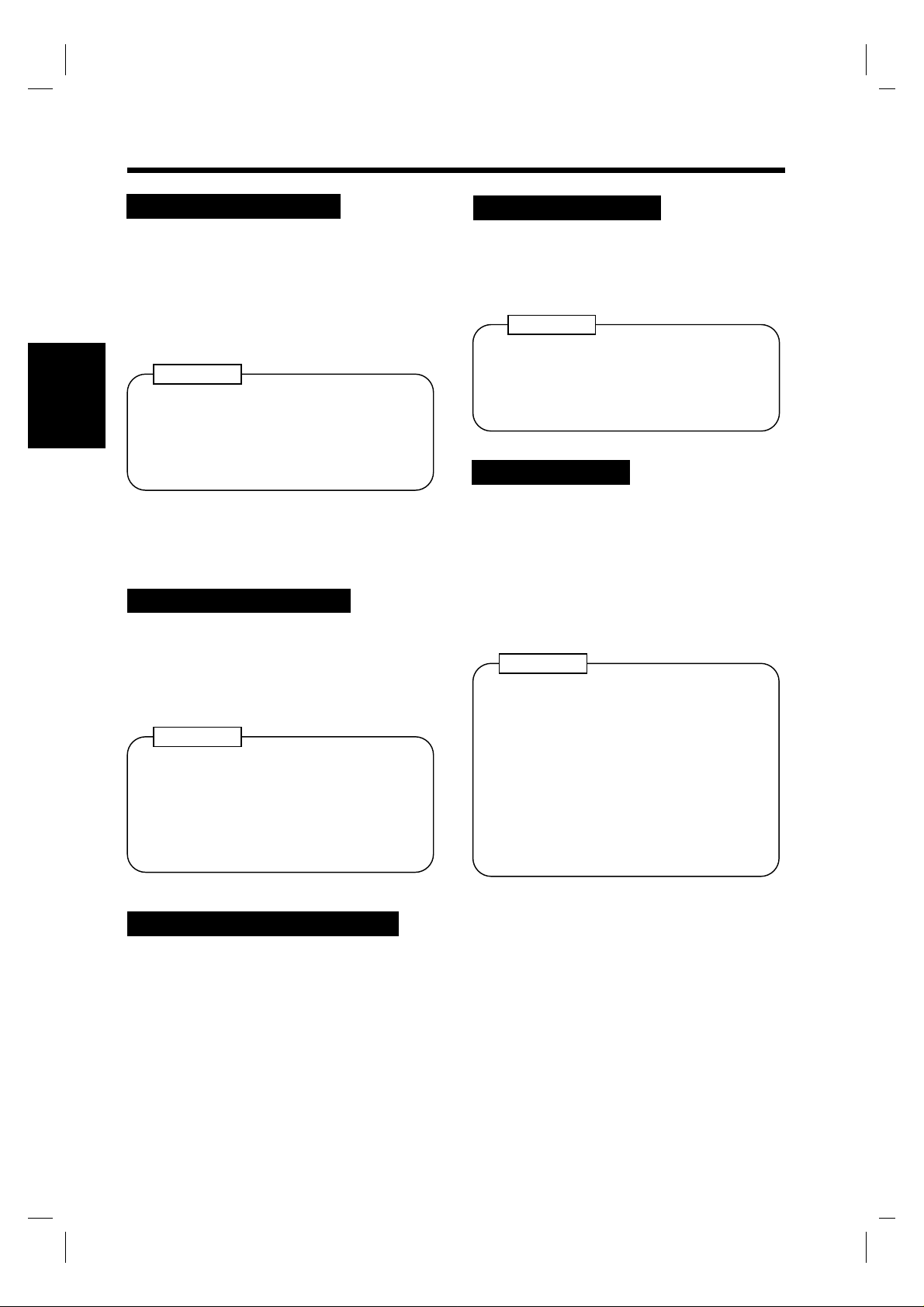
16
5. Extra functies
Resetten Bediening spaneel
Wanneer de reset toets wordt ingedrukt,
worden alle instellingen gewist, inclusief het
aantal kopieën en de reproduktiefactor.
* Is de EP2051 voorzien van een automa-
tische documentendoorvoer, dan w ordt
bovendie n het or igi ne el u itg e vo erd dat
op de glasplaat lag.
Een tip
Met de reset toets heft u in één keer alle
instellingen op. Probeer deze toets in te
Hoofdstuk 2
drukken vo or dat u iets vo or uw eig en
kopieeropdracht instelt, om verkeerde
kopieën te voorkomen.
Voor het kopiëren
Automatische Reset functie
Wordt er gedurende 60 seconden na een
kopieergang geen toets ingedrukt of een functie
ingesteld, dan tr eedt d e A uto matis ch e Reset
functie in werking en keert de EP2051 automatisch terug in de standaardinstelling.
Een tip
Het aantal seconden vo ordat de E P2051
overgaat op de Automatisch e Reset functie,
kan wor den ver a nd erd i n 30 seco nd en.
De Automatische Reset fun ctie kan ook
worden in- of uitgesch akeld via het
Gebruikersprogramma. ➭ pag. 56
Auto uitschakel functie
De Auto uitschak el functie schakelt de EP20 51
uit nadat een bepaalde tijd vanaf de laatst e
activiteit is verstreken. De standaardinstelling
is uit.
Een tip
De tijd totdat de EP205 1 over gaat op de
Auto uitschakel functie, kan worden
ingesteld van 1 tot 98 of 240 minuten via het
➭
Gebruikersprogramma.
pag. 57
Interruptie functie
Met de i nt e rrupti e functie kunt u ee n kopiee rgang tijdelijk onderbreken om tussendo or een
andere kopie te maken. Druk eenmaal op de
interruptie toets om de interruptie funct ie in te
schakelen. D oor de to ets o pni eu w i n te dru kke n,
wordt de interruptie f un ctie uitgeschakeld en
worden de oors pronkelijke inst e llingen
hersteld.
Enige tips
•
Als de huidige kopieergang 2-zij dig
kopiëren of de voorblad functi e om vat,
reageert de EP2051 niet op de interruptie
toets.
•
Als de huidige kopieer gan g Sorter en,
Sorteren/Nieten of Groeperen omvat,
wordt automatis ch Niet sorteren
geselecteerd als de in terruptie functie
wordt ingeschakeld.
Automatisch starten kopieergang
Zelfs t ij d e ns h e t op w a rme n kan de EP2051
worden ingesteld op automatisch star ten
kopieergang, door de originelen op de
automatische documentendo or vo er in te voeren
en de start toets in te drukken. Dankzij deze
functie kan er een kopieergang worden gestart
zodra de kopieermachine is opg ew armd .
Page 21
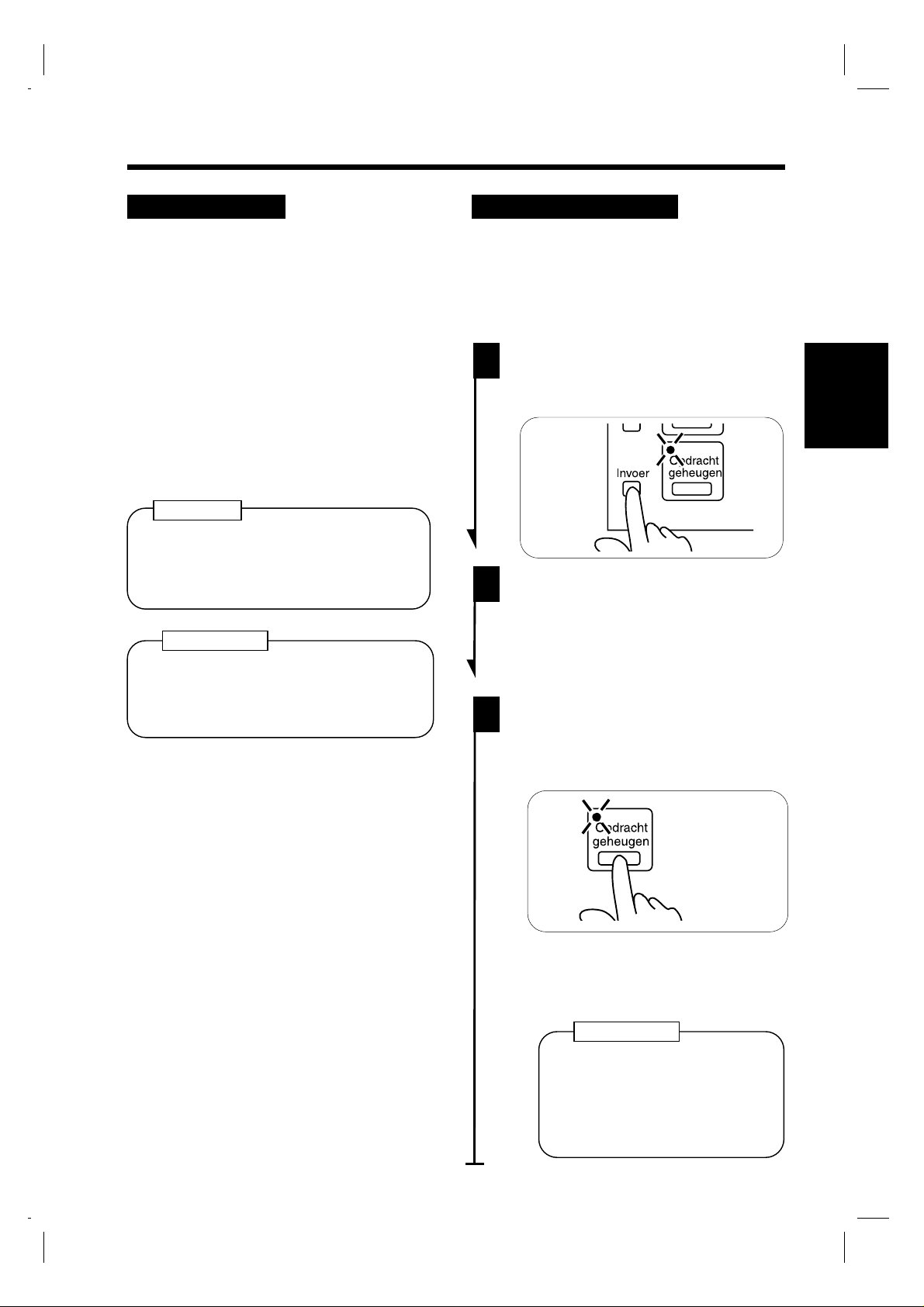
17
5 Extra functies
Spaarstand functie
In plaats van de k op ieermachine uit te zetten,
kunt u ook de spaarstand functie inschakelen.
De opwarmtijd bedraagt dan maximaal 20
seconden.
•
De spaarstand functie wor dt automatisch
ingesch a keld na d at ee n bep aa lde t ij d na de
laatste kopieergang is vers trek en.
De standaardinstelling is 120 minuten.
•
Schakel de spaar stand functie in door de
spaarstand toets in te drukken.
•
De spaarstand functie wor dt uitgeschakeld
zodra een willekeurige toets op het
bedien i ngspaneel wordt ingedrukt,
bijvoorbeeld de start toets.
Een tip
De tijd voordat de spaarstand functie wo rd t
ingeschakeld, kan worden ingesteld van 1
tot 98of 240 minuten via het Gebruikers-
➭
programm a .
OPMERKING
De EP2051 wordt uitgezet als de Auto
uitschakel functie wo rdt ingeschakeld
terwijl de spaarstand functie is
ingeschakeld.
pag. 56
Opslaan kopieeropdracht
U kunt één kopieeropdracht die regelmatig
wordt geb rui kt ops laa n in het gehe uge n, zoda t
u deze later kunt opvragen en niet meer alle
instellingen apart hoeft in te voeren.
Instellen opdracht geheugen
1
2
3
Druk de invoer toets in.
* De opdracht geheugen indicatie
begint te knipperen.
1139O8032A
Stel de gegevens in voor de opdracht
die u in het geheugen wilt opslaan.
Druk de opdracht geheugen toets in.
* De indicatie van de opdracht
geheugen toets licht op en de
kopieeropdracht is in het geheugen
opgeslagen.
Hoofdstuk 2
Voor het kopiëren
1139O2572A
Om de opdracht op te vragen, drukt u
de opdracht geheugen toets in.
OPMERKING
Heeft u verkeerde gegevens
ingevoerd of wilt u een nieuwe
opdrac ht invo er en, dan her h aal t
u stap 1, 2 en 3.
Page 22
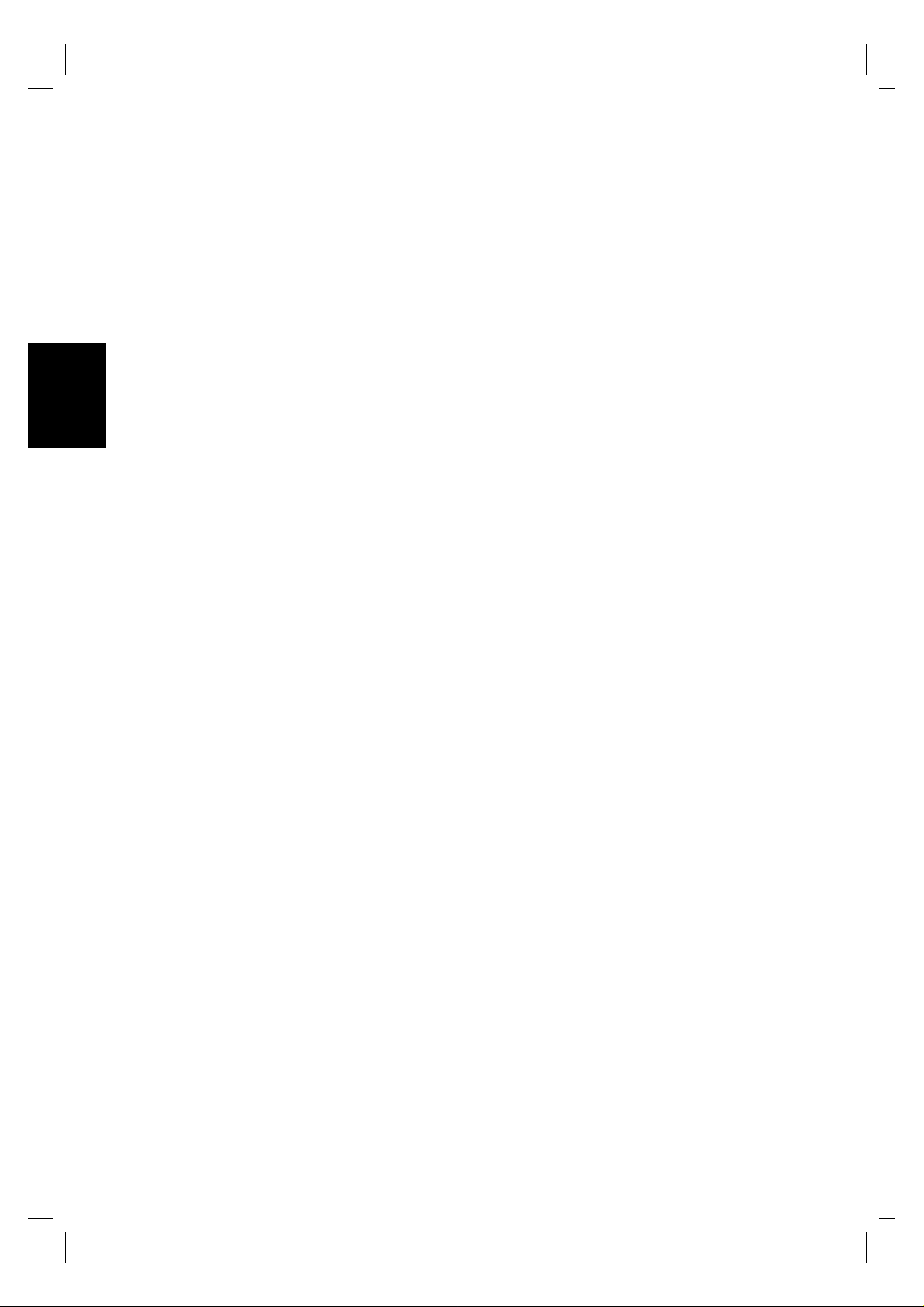
18
Hoofdstuk 2
Voor het kopiëren
Page 23

19
Hoofdstuk 3
Kopiëren
In dit hoofdstuk vindt u basisinformatie over het maken van kopieën. Het "Overzicht
basismogelijkheden" geeft snel een beknopt overzicht voor het maken van kopieën. Elke
stap is gekoppeld aan een paginanummer met een meer gedetailleerde beschrijving.
1. Overzicht basismogelijkheden pag. 20
2. Plaatsen origineel
•
Plaatsen origineel op de glasplaat pag. 22
•
Gebruik van de automatische documentendoorvoer pag. 24
•
Gebruik van de meerdere formaten detectie pag. 25
•
Gebruik van de enkelvoudig autom at is che docum e nte ni n vo er
(SADF) pag. 26
3. Kopiëren via de handinvoer pag. 28
4. Papierformaten pag. 30
5. Zoomfactoren pag. 32
6. Belichting pag. 34
•
Automatisch e bel ichting
•
Handmatige be lichti ng
•
Fotobelichting
7. Soort Origineel Kopie pag. 36
•
1-zijdig 1-zijdig
•
1-zijdig 2-zijdig
•
2-zijdig 1-zijdig
•
2-zijdig 2-zijdig
•
1-zijdig 1-zijdig (2-op-1)
•
1-zijdig 2-zijdig (2-op-1)
•
•
•
•
▲
Boek 1-zijdig
▲
Boek 2-zijdig
Selecteren soort Origineel Kopie pag. 38
Plaatsen origineel pag. 39
8. Afwerking pag. 40
•
Niet sorteren
•
Sorteren
•
Sorteren/Nieten
•
Groeperen
•
Hand ma tig nieten
•
Selecteren afwerking pag. 42
•
Handmatig nieten pag. 43
•
Plaatsen origineel voor afwerking pag. 44
•
Auto ma tis ch du bb e l ge bru i k pag. 45
9. Kantlijnfunctie pag. 46
10. Voorbladfunctie pag. 47
▲
▲ ▲
▲
▲ ▲
▲
▲
Hoofdstuk 3
Kopiëren
Page 24
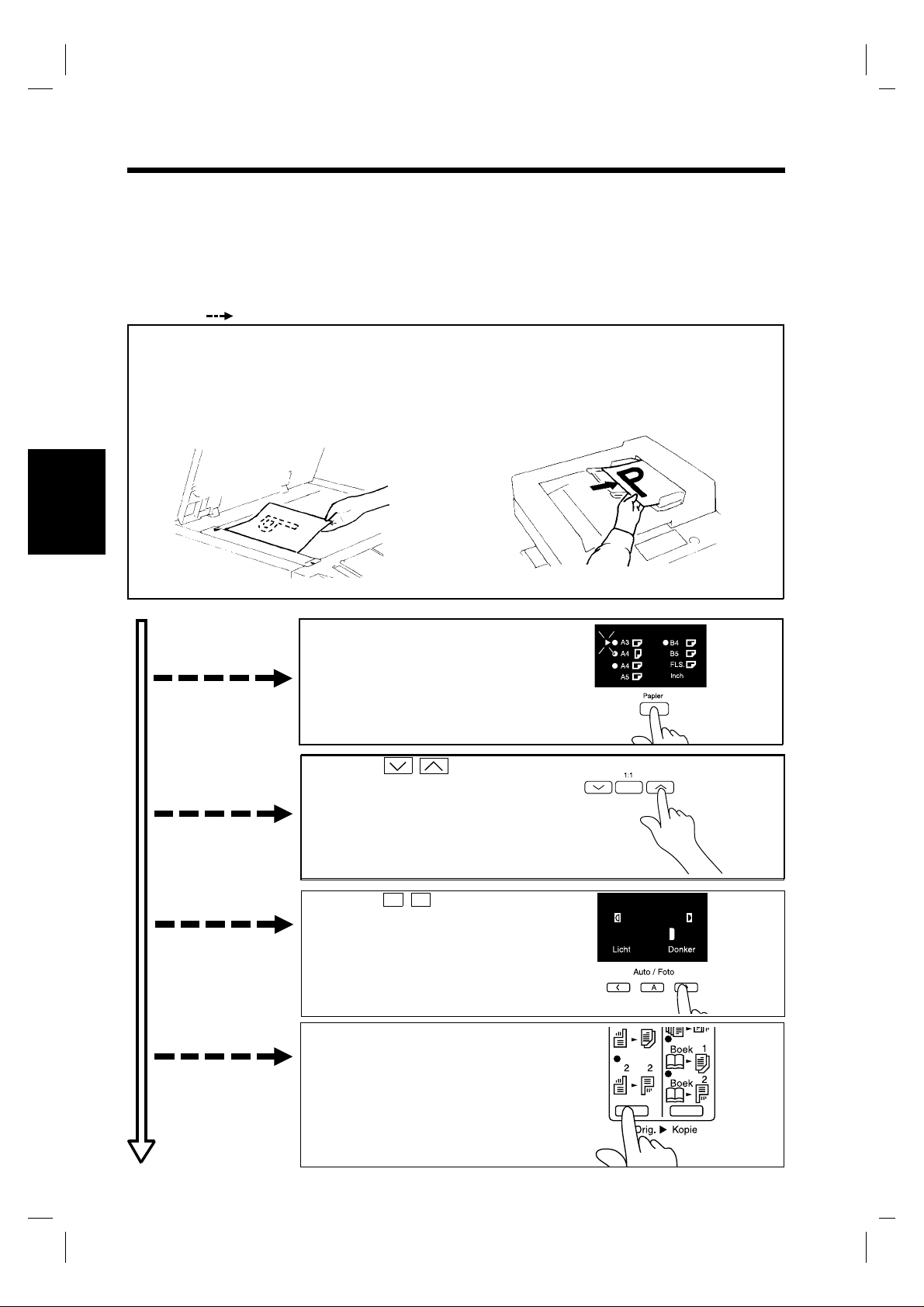
20
1. Overzicht basismogelijk hede n
•
Leg het orig inee l op de gla splaat (st ap 1), voe r het aan t al t e make n ko pieë n in (s tap 9) e n dru k op
de start toets (stap 10). U kunt nu kopieën op ware grootte maken of ko pieën o p hetzel fde f o rmaat
papier als het origineel.
*Automatisch geselecteerd in de standaardinstelling zijn Automatische papierkeuze functie, 1:1 en
Automatische belichting.
•
De keuzes zullen het belichtingsniveau, de reproduktiefactor, het soort kopie enz. wijzigen.
1. Plaatsen origineel
•
•
Open de bov e nk lep en pl a ats het
origineel me t de bedru kte zijde naar
➭
beneden op de gl as pl a at.
Hoofdstuk 3
pag. 22
Plaats de originelen met de bedrukte
zijden naar boven op de automati sche
➭
documentendoorvoer.
pag. 25
Kopiëren
Selecteren papierformaat
Wijzigen reproduktiefactor
Wijzigen belichtingsniveau
2-zijdige kopieën van
1-zijdige originelen
maken
1151O013AA
2. Druk de papier toets eenmaal
in om het gewenste papier
formaat te selecteren.
➭
pag. 30.
3. Druk de toets in
om de gewenste vaste
reproduktiefactor te
➭
selecteren.
pag. 32
4. Druk de < > toets in om
het belic hti ngsniveau te
➭
wijzigen.
5. Druk de Orig. Kopie toets
pag. 34
▲
in om 2-zijdige kopie te
➭
selecteren.
pag. 36
1151O016AA
1139O0082A
1139O2652A
1151O081CA
1151O086CA
Page 25
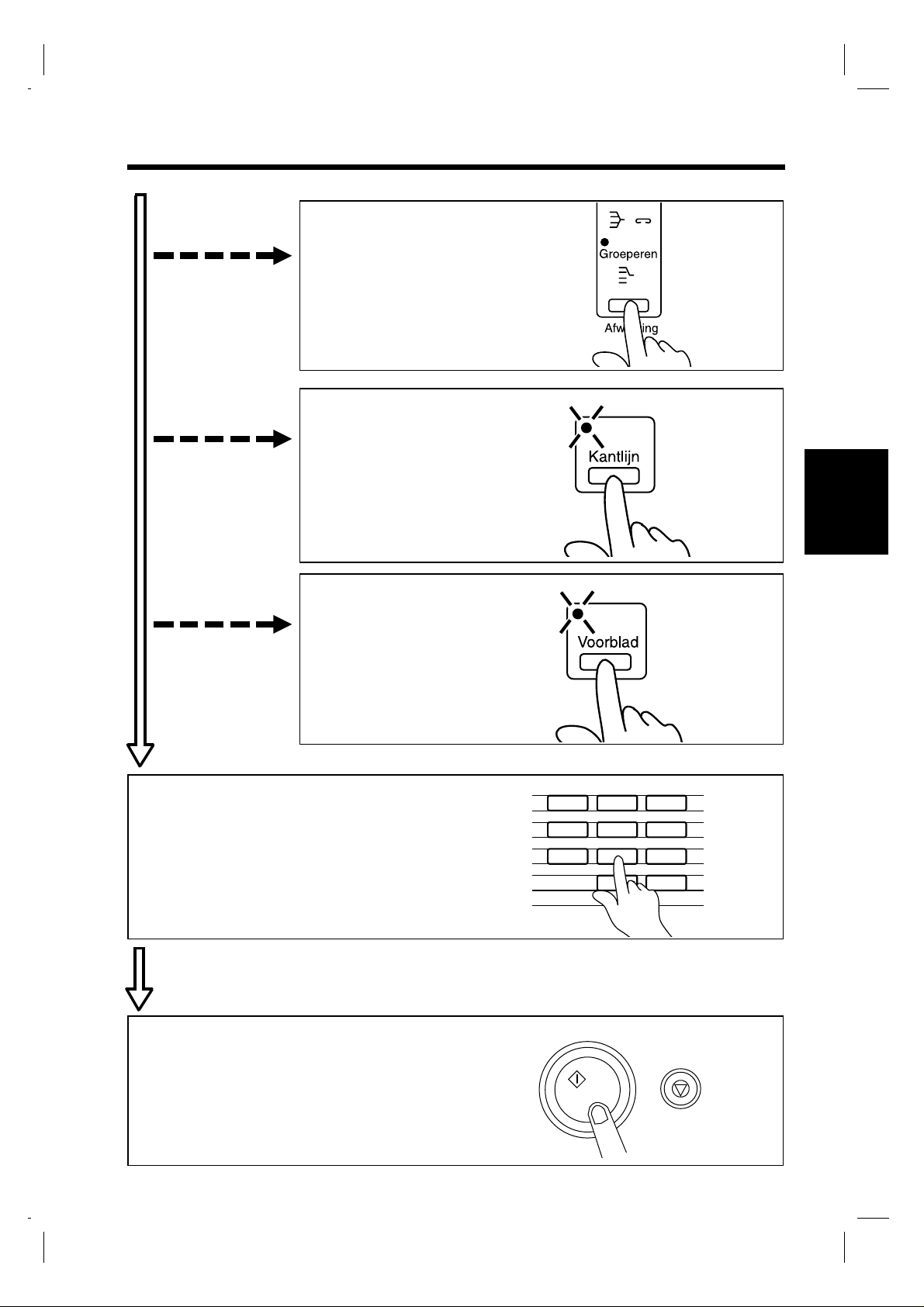
21
Sorteren
Instellen kantlijn
1. Overzicht basism og elij kheden
6. Druk de A fwerking toets
in om de gewenste
afwerking te selecteren.
➭
pag. 40.
1151O087CA
7. Druk de kant l ij n toets in
om de kantlijn functie in
➭
te schakelen.
pag. 46
Kopiëren van een
voorblad
8. Druk de voorbla d t oe t s in
om de voorblad functie in
te schakelen.
9. Instellen aant al ko pi eën
•
Stel he t ge wenste aantal kopi eën i n m e t
de cijfertoets en.
*Heeft u een verkeerd cijfer ingevoerd,
dan drukt u op de correctietoets en
voert u vervolgens h et juiste cijfer in.
➭
pag. 47
123
456
789
0C
1139O2640A
1139O2552A
1139O2562CA
1139O2640A
Hoofdstuk 3
Kopiëren
10. Starten kopieergang
•
Druk op de start toets.
*Druk op de stop toets om de
kopieergang af te breken.
1134P342DA
Page 26
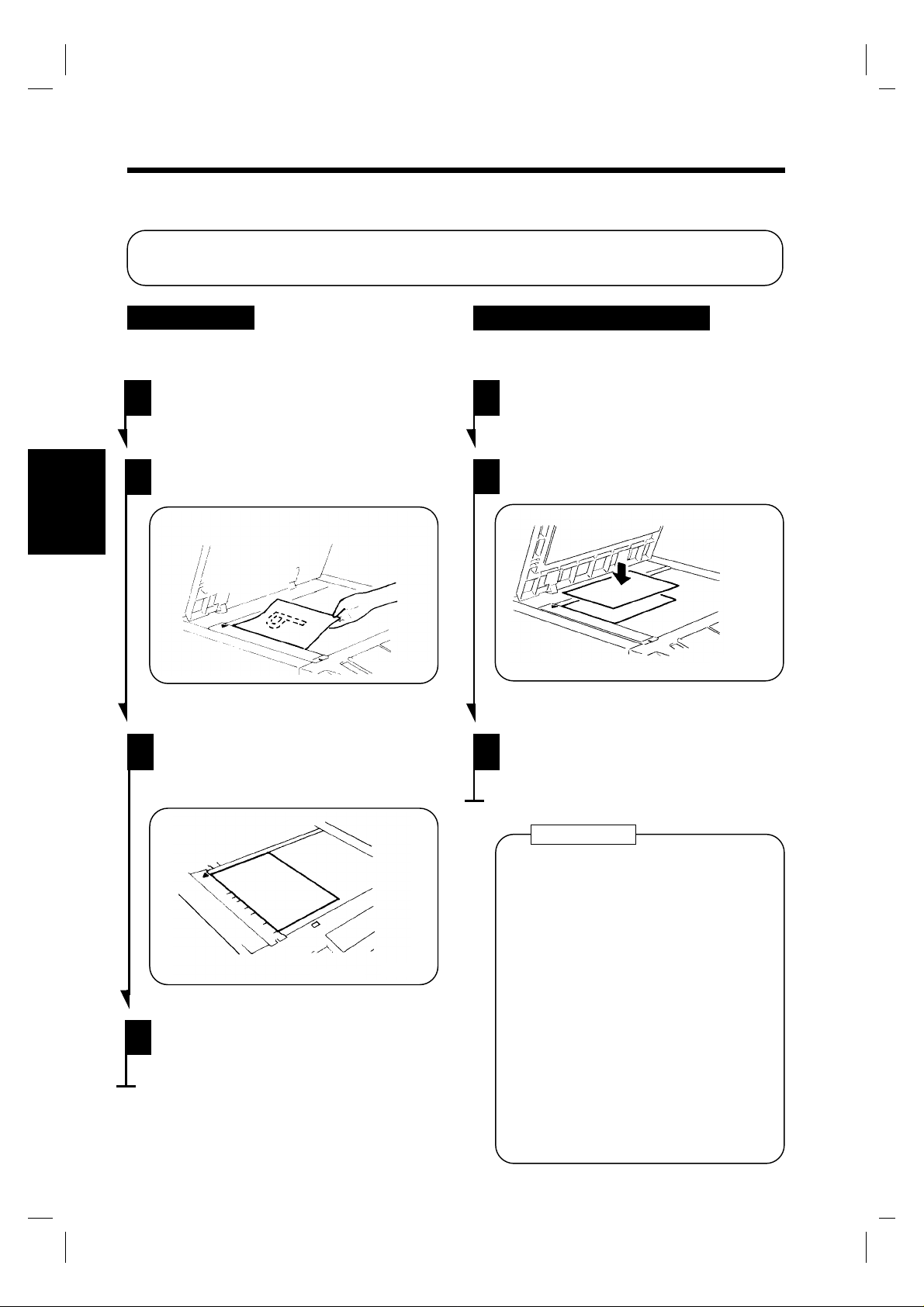
22
2. Plaatsen origineel
Plaatsen origineel op de glasplaat
Hoe originelen moeten worden ingevoerd , is afhankeli jk van het soort origineel. Volg de juiste
procedure.
Losse pagina’s
(Bij gebruik van normaal of dik papier)
Open de bovenklep.
1
2
Hoofdstuk 3
Kopiëren
3
Plaats het origineel met de bedrukte
zijde naar beneden op de glasplaat.
Schuif de linker achterhoek tegen de
markering op de originelen
breedteschaal.
▼
Transp ar a n t or i gineel
(Bij gebruik van transparanten en overhead
sheets als origin eel)
1
2
Plaats het transparante vel op dezelfde
wijze al s een gew oon origineel.
Leg een blanco vel van hetzelfde
formaat over het origineel.
1139O0070A
Sluit voorzichtig de bovenkl e p.
3
4
Sluit voorzichtig de bovenkl e p.
1151O014AA
OPMERKING
De formaten die in de automatische
papierkeuze fu nc tie kunnen word en
gedetecteerd, zijn A3, B4 , A4L, A4 B,
A5L.
Selecte e r het papierformaat bij het
kopiëren van origin elen met een ander
formaat dan de bovenstaande formaten.
Bij het kopiëren van gekreukelde of
gegolfde originel en is het mogelijk dat
het formaat n iet juist wor dt g edetecteerd. Selecteer in dat geval het
papier for m a at en maa k geen geb r uik
van de automatische p ap ier keuze
functie.
➭
Papierformaat
pag. 30
Page 27
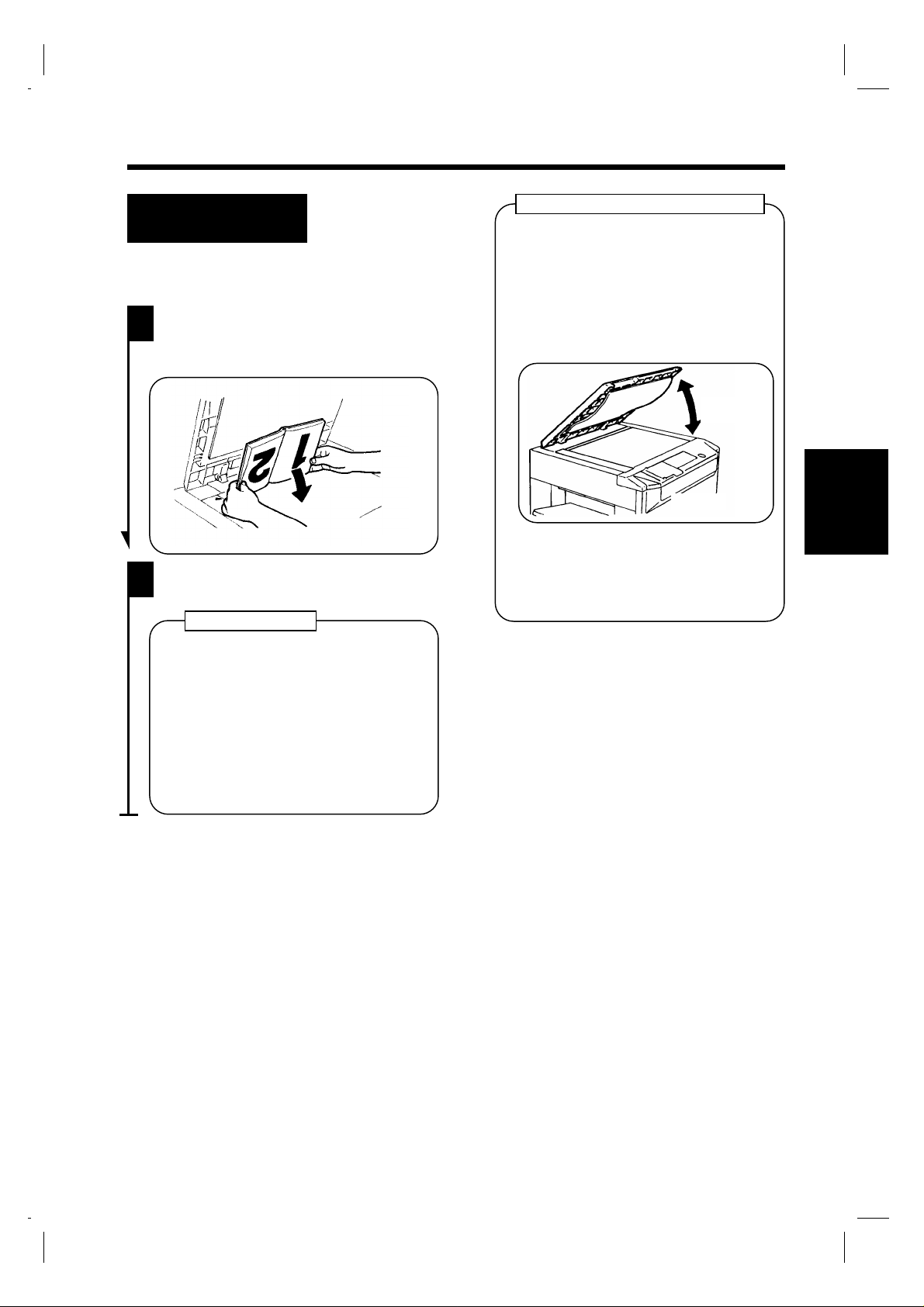
23
2. Plaatsen origineel
Kopiëren uit een boe k
via de boek functie
(Een "boek" is een opengeslagen gebonden
origineel).
1
Plaats het opengeslagen bo ek zo dat de
pagina met het hoogste nummer naar
de originelen breedtes chaal is gericht.
1134O037AA
Sluit voorzichtig de bovenklep.
2
OPMERKINGEN
•
Is het boek dik, laat dan de bovenklep
geopend t ij de n s het kopiëren.
•
Wordt het boek niet correct op de
glasplaat gelegd, dan worden de
pagina’s op verkeerde volg orde
gekopieerd.
•
Kijk niet naar het oppervlak van de
glasplaat, aa ngez ien er een z eer sterke
lichtstraal w ordt afgegeven.
Plaatsen origineel
•
Vergeet niet de bovenklep 15° of meer
te openen, alvorens de or igi nelen te
plaatsen. Als de bovenklep minder dan
15 ° wordt geo pe n d, is h et mog eli j k dat
de EP2051 niet het juiste papierformaat of de juis t e reprod uk t iefact or
selecteert.
15 °
1139O080AA
•
Plaats geen originelen op de glasplaat
die meer dan 3 kg wegen.
•
Druk een opengeslagen boek niet hard
op de glasplaat. Dit kan problemen
veroorzaken.
Hoofdstuk 3
Kopiëren
Page 28
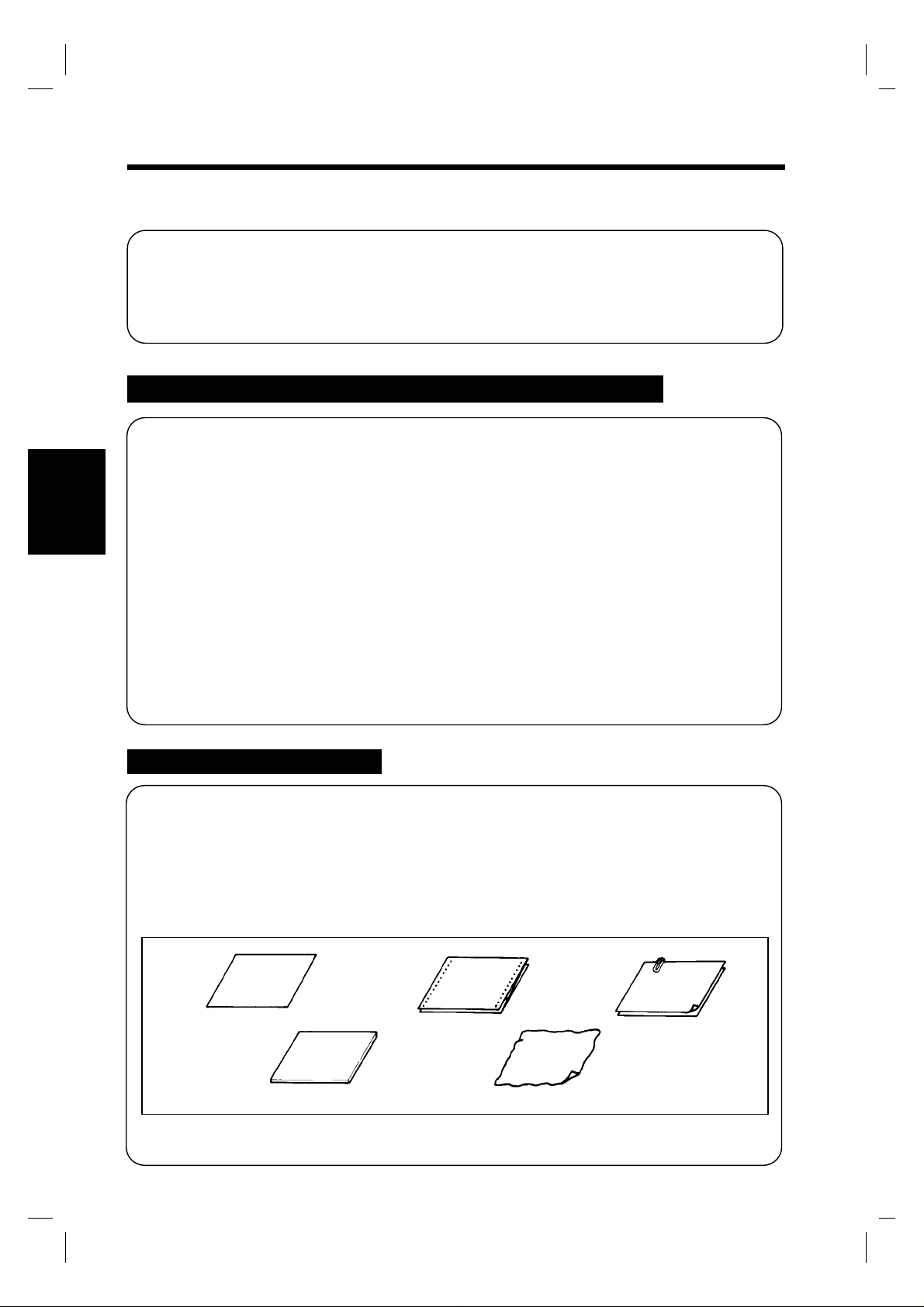
24
2. Plaa ts e n or igineel
Het gebruik van de automatische documenteninvoer
De automatische documenteninvoer voert de originelen die op de invoer zijn geplaatst
automat i sc h st uk vo or st uk in . Is de kopie er gan g voltooid , dan wo rd t h et gek op ie er de orig i n eel
automatisch uitgevoerd.
Sommige originelen zijn niet geschikt voor gebruik in de documenteninvoer. Hieronder volgt
een overzicht van de or iginelen die wel en niet geschikt zijn:
Originelen die geschikt zijn voor de automatische documenteninvoer
Soorten originelen: Losse vellen (normaal papier)
Standaard functie
•
1-zijdig origineel (50 g/m 2 t/m 110 g/m2 )
•
2-zijdig origineel (60 g/m 2 t/m 90 g/m2 )
•
Meerdere formaten detectie (60 g/m 2 t/m 90 g/m2 )
Lichte originelen functie (40 g/m
Formaat origineel: 1-zijdige orginelen, 2-zijdige originelen, meerdere for maten detectie
Hoofdstuk 3
A3L, B4L, A4L, A4B, 210 mm x 330 mm
A5L (behalve bij meerdere formaten detectie)
2-op-1 functie : A4B
∗ Lichte originelen
Wilt u lichte originelen kopiëren, dan dient u via het gebruikerspro gr amma de lichte originelen
Kopiëren
functie in te schakelen.
Het is aan te bevelen een licht origineel (40 g/m
of te kopiëren in de SADF functie. ( enk elv ou dig e automatische documenteninvoer).
2
t/m 110 g/m2 )
2
t/m 50 g/m2 ) direct op de glasplaat te plaatsen
➭
pag. 26
Originelen die niet geschikt zijn
•
Schrijfmachine papier, paraff ine papier en ander dun papier
•
Dik papier
•
Originelen met een groter formaat dan A3 of een kleiner formaat dan A5L
•
Transparanten, overhead s heet s
•
Gekreukelde, gevouwen, gescheurde originelen
•
Originelen met nietjes of paperclip s
•
Carbonpapier
Schrijfmachine
papier, paraffine
papier en ander
dun papier
Dik papier
∗ Plaats bij het kopiëren al deze soorten originelen met de hand op de glasplaat. ➭
Kettingformulieren
Gekreukelde
of gevouwen
originelen
Originelen
met
paperclips
1134O073AA
pag. 27
Page 29
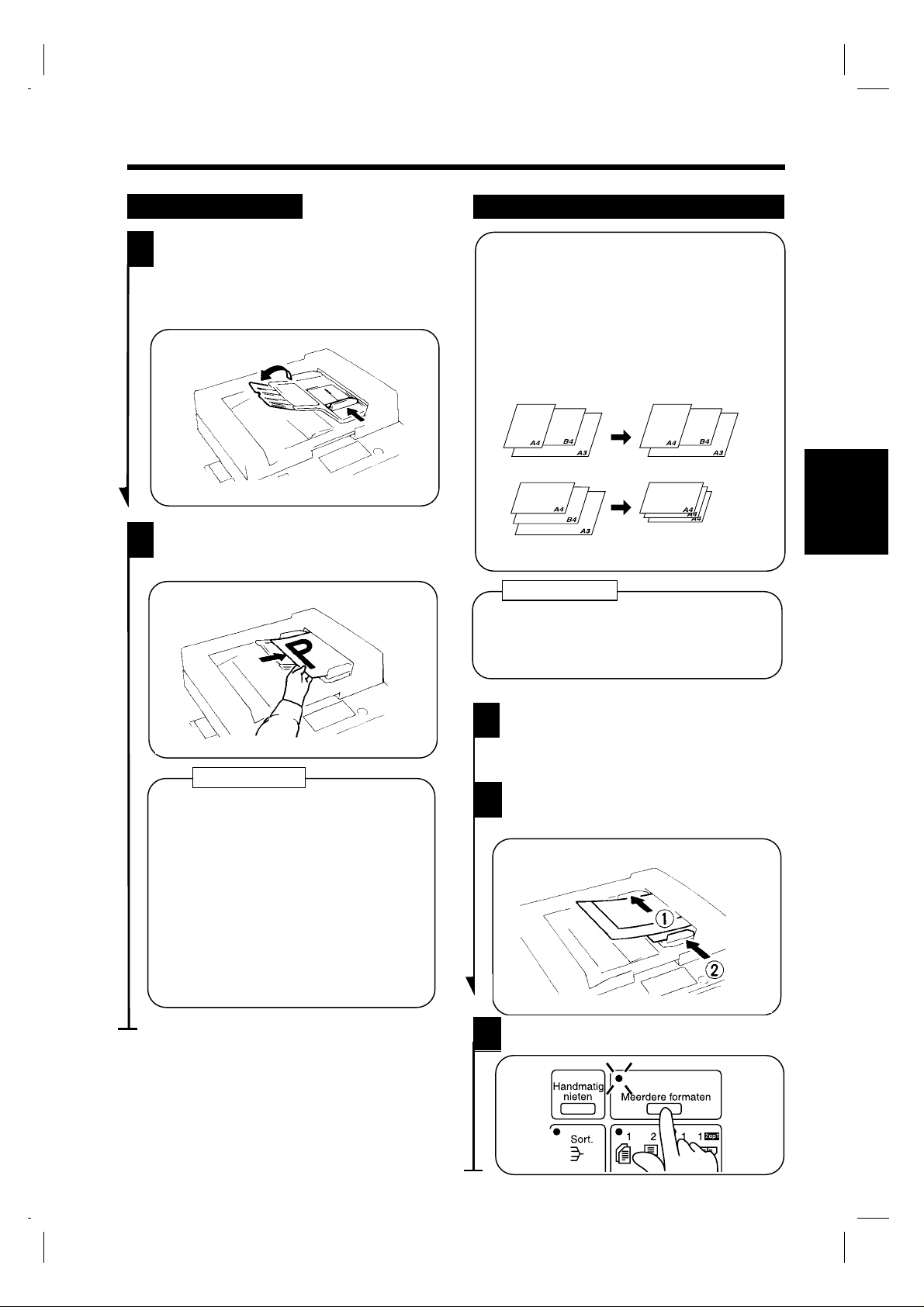
25
2. Plaatsen origineel
Plaatsen originelen
1
2
Schuif de p apie r gel e ider t eg en de
stapel originelen aan.
∗Maak gebruik van het verlengstuk
als u grote originelen kopieert.
Plaats de originelen in een nette stapel
met de bedrukte zijde naar boven op de
documenteninvoer.
1
1151O015AA
Gebruik meerdere formaten detectie
Met de meerdere formaten detectie kunt u
automatisch originelen van diverse formaten
kopiëren die in in de automatische documen tendoorv oe r zij n in gev oe r d.
Als de automatische pap ier keuze functie
wordt geselecteerd, kunt u van originelen
met verschillend formaat kopieën met
hetzelfde formaat maken.
Originelen
Meerdere formaten functie
Papier Automatische
Reproduktie functie: A4
OPMERKING
De EP2051 kan geen kopieën met verschillende formaten a an elkaar nieten
die in de meerdere formaten detectie
functie zijn gemaakt.
Kopieën
1138O537AA
1138O537AA
Hoofdstuk 3
Kopiëren
OPMERKING
•
Het maximale aanta l originelen dat ka n
worden geplaatst
A4 of kleiner : max. 50
A3 of B4 : max. 30
•
Let op dat de stapel de mar kering
niet overschrijdt .
•
Controleer of de papiergeleider tegen
de stapel aangeschoven is. Als de
papiergeleider niet tegen het orig ineel
wordt gedrukt , be staat de kans dat dit
scheef wordt i ngevoerd.
▼
1151O016AA
1
2
3
Plaats de stapel or igi nelen met de
achterrand tegen de achter ste
papiergeleider.
Schuif vervolgens de voorste
papier gele i der t egen de voo rr a nd van
het breedste origineel.
1151O017A A
Druk de meerdere originelen toets in.
1139O2632A
Page 30
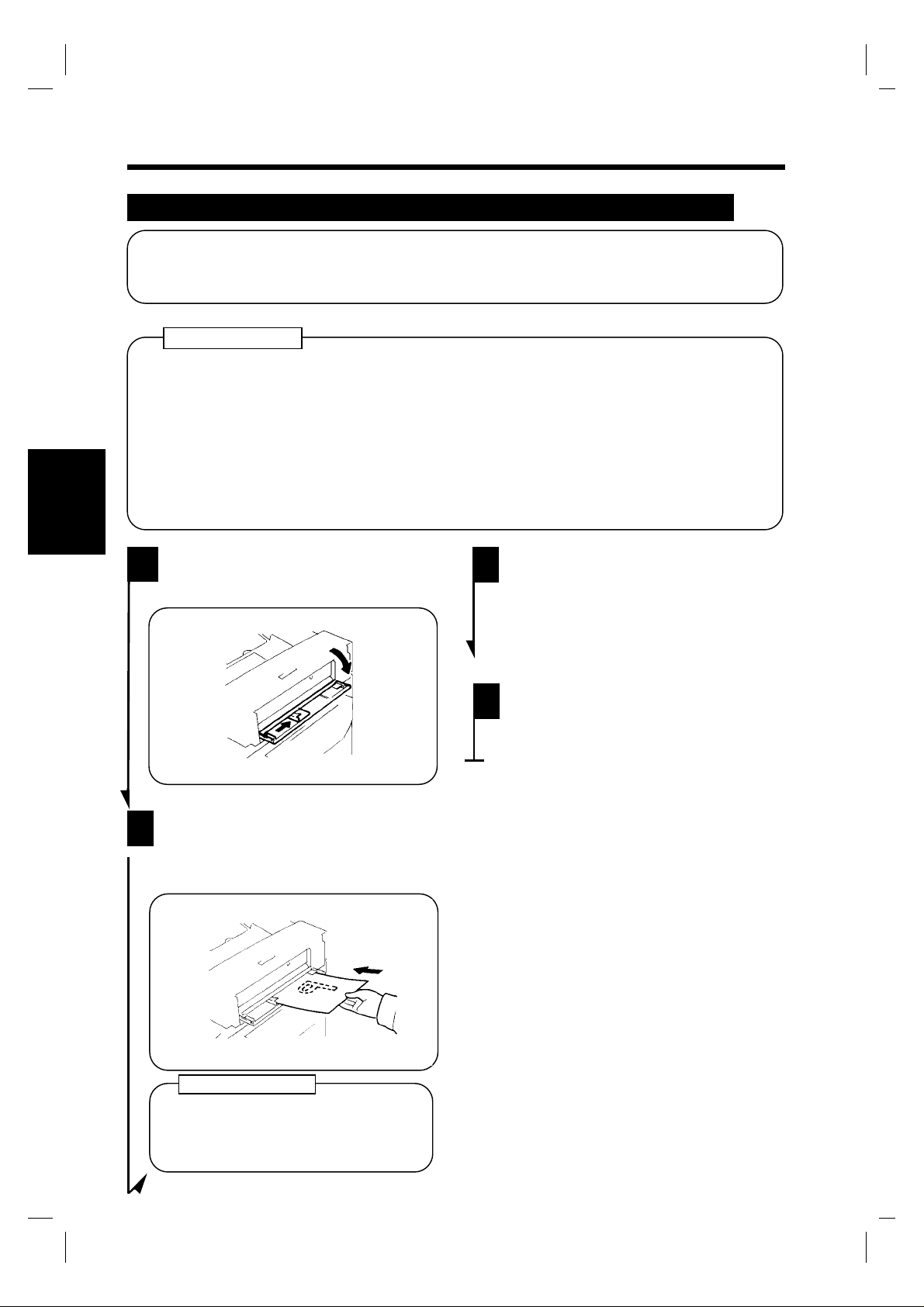
26
2. Plaatsen origineel
Gebruik van de enkelvoudige automatische documenteninvoer (SADF functie)
In deze functie worden de originelen stuk voor stuk op de automatische documentendoorvoer
ingevoerd en gekopieerd. Wanneer u het origineel plaatst, start de kopieergang automatisch.
OPMERKINGEN
•
Verwerkbare formaten in SADF functie.
Type : normaal papier
Dikte : 35 g/m
Formaat : A3 t/m A5L
•
De volgende functies z ijn niet beschikbaar in de SADF functie.
2-zijdig origineel 1-zijdige kopie
2-zijdig origineel 2-zijdige kopie
2-op-1 functie
Voorbladfunctie
Hoofdstuk 3
Open documenteninvoer en stel de
1
papiergeleider in op het formaat van
het origineel.
2
t/m 200 g/m2 (AFR-12). 35g/m2 t/m 157g/m2 (AF-5).
▼
▼
3
Het origineel wordt automatis ch
ingevoerd, en de kopieergang begint.
Kopiëren
Let erop dat de start toets groen oplicht
2
en pla ats het or igi ne el me t de bedru kt e
zijde naar beneden op de documenteninvoer.
OPMERKINGEN
•
Let erop dat het origineel geen vouwen
of kreukels heeft .
•
Let erop dat u de originelen stuk voor
stuk invoert.
1151O019AA
1151O018AA
4
Let erop dat de start toets opnieuw
groen op li ch t, en plaa t s het volgende
origineel.
Page 31

27
2. Plaatsen origineel
Originelen die niet geschikt zijn voor de automatische documentendo orvoer
Open de automatische documenten-
1
doorvoer.
Plaats het origineel met de bedrukte
2
zijde naar beneden op de glasplaat.
Plaat s de li nk e r acht erh oek va n het
3
origineel tegen de mark ering op de
originelen breedtesch aal. Schuif
vervolgens de achterrand van het
origineel tegen de aanlegstrip aan de
achterzijde.
1
1151O020AA
Hoofdstuk 3
Kopiëren
Originelen breedteschaal
4
Sluit de automatische
documentendoorvoer voorzichtig.
Aanlegstrip
1151O021AA
Page 32

28
3. Kopiëren via de handinvoer
Maak gebruik van de handinvoer als u wilt kopiëren op papier dat niet in de lade is geplaatst, of
op transparant en, overhead sheets of ander s peciaal mate riaal. Bij gebrui k van de meervoudige
handinvoer kunt u meer dan één pagina op de handinvoer plaatsen.
Kopieerpapier dat geschikt is voor de handinvoer
◆Soort papier
•
Normaal kopieerpapier (60 g/m 2 t/m 90 g/m2 )
•
Dik papier (91 g/m 2 t/m 157 g/m2 )
•
Transparanten, overhead s heet s
◆Papierfo rmaat
•
Max. formaat: 297 mm x 432 mm
•
Minimum formaat: 100 mm x 140 mm
◆Capacitei t m eervoudige handinvo er
•
Normaal papier ... max. 50 vel
•
Normaal papier (eenmaal gekopieerd papi er) ... max. 2 0 vel
•
Hoofdstuk 3
Dik papier, transparanten, overhead sheets ... max. 20 vel.
Het gebruik van de m eerv oudige handinvoer
Kopiëren
1
2
Leg het origineel op de g las plaat en
stel de gewenste functies in.
OPMERKING
De volgende functies kunnen niet voor
de handinvoer worden ges electeerd:
automatische papierkeu z e functie,
Automatische Reprodukti e fun ctie, boek
functie, één van de afwerkingsfuncti es,
2-zijdig kopiëren en kantlijn functie.
Open de m e e rvoudige handin voer.
Schuif de pap ie r gele i der na ar het
gewens t e formaat.
∗ Maak gebruik van het verlengstuk als u
kopieert op een groot formaat papier.
3
papier en voer de stapel zo ver
mogelijk in.
OPMERKING
•De stapel papier mag niet boven het teken ▼
uitkomen (indicatie max. papierniveau).
•Waaier de stapel goed uit als u transpa-
ranten of overhead sheets wilt invoeren.
•Maak het papier r echt als u dik papier w i l t
invoeren .
•Er wordt geko pie erd op de bov e nlig ge nd e
zijde.
Maak een nette stapel van het kopieer-
1139O0140A
1139O0130A
Page 33

29
3. Kopiëren via de handinvoer
4
5
Let op of de indicatie op het
Bedieningspaneel oplicht.
1139O3690A
1139O3690A
* Zoniet, voer dan de stapel papier
opnieuw in.
Stel het gewens te aantal k opieën in met
de cijfertoetsen.
123
456
789
BELANGRIJK
Plaats bij het maken van meervoudige
kopieën van overhead sheets, de uitvoer in de hoogste stand als de kopieermachine niet is v oorzien va n een
Sorteereenheid of Niet/Sorteereenheid
Hoofdstuk 3
Kopiëren
6
0C
1139O2640A
Druk op de start toets om de kopieergang te star t en.
1134P342DA
Page 34

30
4. Papierformaat
In het display worden het geselecteerde kopieer papierformaat en de papierlad e waarin dit papier
zich bevindt aangegeven.
1151O068DA
Auto Papier functie
Hoofdstuk 3
In de Automatische papierk euze f un ctie
wordt automatisch het juiste papierfo rmaat
geselecteerd aan de hand van de afmeting
van het origineel en de geselecteerde
Kopiëren
reproduktiefactor.
Druk de papier toets in tot de Auto
1
Papier fu nc t ie is in ges t e ld.
Een tip
Deze functie is hand ig als u automatisch
wilt kopiëren op papier dat hetzelfde
formaat heeft als de o rig inelen.
1139O0072A
Handmatige selectie
Het formaat kopieer pap ier kan desgewenst
handmatig worden ingesteld.
1
Druk de papi er to e ts in tot het
gewenste papierfor maat w or dt
aangeg even m et ee n pij l.
1139O0172A
Papierlade indicatie
Telkens w anneer de papier toets wordt ingedrukt, li cht de papie rlade indicatie bij het
volgende formaat en de volge nde lade op.
Meervoudige
handinvoer
1e lade
2e lade
3e lade (optie)
4e lade (optie)
1139O3690A
1139O3690A
Page 35

31
4. Papi er formaat
Automatisch overschakelen
Raakt de geselecteerde papierlade leeg en
is er papier van hetzelfd e formaat en in
dezelfde richting in een van de andere
laden geplaatst, dan schakelt de EP2051
automatisch over naar deze lade, zodat de
kopieergang niet hoeft te worden onder broken.
Een tip
Deze functie is vooral han dig als u een
groot aa ntal kopieën op he t z e l fde
formaat papier wilt maken. U kunt
bijvoorbeeld tot zelfs 500 kopieën
maken zon der on de r br ekin g al s er in de
1e en de 2e lade hetzelfde papier is
geplaatst in dezelfde richting.
Speciaal papier
Heeft u aangegeven dat er in een bepaalde
lade speciaal papier word t geplaatst, dan kan
deze lade in de Automatisch e pap ierk euze
functie niet worden geselecteerd.
De speciaal papier ind icatie S en de papier
indicatie van het formaat papier lichten op als u
een specifieke lade selecteert waarvoor de
speciaal papier fu nctie was ingeschakeld.
Hoofdstuk 3
Kopiëren
1139O5402A
Enige tips
•
U kunt vo or uw kopieerma chine z o wel
kringloop- als normaal papier gebruiken.
Als u bijvoor beel d de speciaal papier
functie inschakelt voor de lade met normaal papier, dan selecteert de kopieermachine deze lade niet in de Auto Pap i er
functi e. Zo ku nt u eerst ko pi ëre n op
kringlooppapier.
•
De speciaal papier functie kan worden
ingeschakeld via het Gebruikerspro-
➭
gramma.
pag. 57
Page 36

32
5. Reproduktiefact oren
U kunt de gewenste vaste reproduktiefactor instellen door de toetsen
zijn drie verschillende methodes om de reproduktiefactor in te stellen. Selecteer de gewenste methode.
in te drukken. Er
1151O068DA
Automatische Reproduktie functie
Standaa rd is de Automatische Re produkti e
Hoofdstuk 3
functi e ingest e l d, waarin de reproduktie factor automatisch wordt geselecteerd aan
de hand van het formaat van het origineel
en het geselecteerd e formaat kopieerpapier.
Kopiëren
1
2
Druk de Auto Repro toets in. De
Zoomfactor indicatie en de
Auto indicatie lichten op.
Selecteer het kopieerpapierformaat.
➭
pag. 30.
Auto
1139O2662A
Vaste reproduktiefactoren
De EP2051 kan di r ect wor den in ge s teld op
de meest gebruikte reproduktiefactoren.
1
Druk de
een vaste reproduktiefactor naar keuze
te selecteren.
De geselecteerde factor ver s chijnt in
het display.
OPMERKING
of
toets in om
1151O069DA
1139O2200A
Enige tips
Deze functie komt van pas als u van
originelen van verschillende formaten
kopieën wilt maken en deze wilt
archiveren.
Page 37

33
Gebruik van de verkleinings-/vergrotingstoets
5. Reproduktiefactoren
Door de
of
toets in te drukken,
wordt de repr od uk tief ac tor in s tapp en van
0.001 g ewijzigd. A ls u de toet s ingedrukt
houdt, verandert de factor sneller.
Houd zoomtoets of ingedrukt
1
tot de gewenste z oom facto r i s bereikt.
0.5~2.0
1151O050AA
Een tip
U kunt de z oo m f ac tor he t sn el st invoeren doo r ee rst de vaste reprodukti e factor te selecteren die er het dichtst bij
ligt en vervolgens deze factor bij te
stellen met de
of
1151O050AA
toets.
Hoofdstuk 3
Kopiëren
Page 38

34
6. Belichting
Door de belichtingstoetsen < A > in te drukken, kunt u het belichtingsniveau van kopieën
bijstellen in de Auto matische belichtingsfuncti e, Handmatige belichtingsfunctie o f de F oto belichtingsfunctie. S electeer de gewenste functie.
1151O068DA
Automatische belichting
De EP20 51 detecteert de z w ar ting van het
Hoofdstuk 3
origineel en corrigeert au tomatisch het
belichtingsniveau van de kopie voor een
optimaal resultaat .
Druk de Automatische b elichtingstoets
A in zodat de Automatische belichtingsindicatie ❍ Auto oplicht.
Telkens wanneer Auto matisch e bel ichtingsfunctie toets A wordt ingedrukt,
worden afwisselend de Automatische,
de Handmatige en de Fotobelichtingsfunctie geselecteerd.
Kopiëren
1
1151O082AA
Handmatige belichting
In de Handmatige belichtingsfunctie kun t u
het belichtingsniveau in negen stappen
bijstellen.
1
Druk bel ic ht ing s to e ts
< of > in.
Donkerdere afbeelding:
Druk bel ic ht ing s to e ts > in.
Lichtere afbeelding:
Druk belichtingstoets < in.
1151O081
Enige tips
•
Via "donkerder" of "lichter" in het
Gebruikersprogramma kunt u het
belichtingsniveau van de
Automatische belich tingsfunctie
➭
bijstellen.
•
Standaard wordt de Automatische
belichtingsfun ctie g es electeerd. Deze
instelling kan worden gewijzigd in
Handmatige belichtingsfunctie via het
Gebru i kersprog ra mm a .
pag. 54
➭
pag. 54
Page 39

35
Fotobelichtingsfunctie
De EP2051 kan e en get ro uw e re pr od uk tie
maken van een origineel met halftonen zoals
foto’s. Het belichtingsniveau van de foto
kan in negen stappen worden bijgesteld.
6. Belichting
1
2
Druk Automatische belichting sto ets
A in tot de fotobelichtingsindicatie
❍ Foto oplicht.
1151O080CA
Houd belichtingstoets < of >
ingedrukt, tot u het gewenste
belichtingsniveau heeft bereikt.
1151O081CA
Hoofdstuk 3
Kopiëren
Donkerdere afbeelding:
Druk belichtingstoets > in.
Lichtere afbeelding:
Druk belichtingstoets < in.
Page 40

36
▲
7. Soort Origineel Kopie
▲
Door de
maken van het origineel.
Er zijn acht keuzemogelijkhed en. Selecteer de gewenste mogelijk heid.
Soort Origineel Kopie
Hoofdstuk 3
1-zijdig 1-zijdig
Orig. Kopie
▲
Originelen
toetsen in te drukken, kunt u het soort kopie instellen dat u wenst te
▲
•
Kopieën
Selecteer deze functie als u 1-zijdige kopieën
wilt maken van 1-zijdige originelen.
Kopiëren
1-zijdig 2-zijdig
2-zijdig 1-zijdig
▲
Originelen
▲
Origineel
Kopieën
1139O0290A
Kopieën
1139O0280A
* Het soort [1-zijdig 1-zi jdig] is de
▲
standaardinstelling in de Standaardinstelling.
•
Selecteer deze functie als u 2-zijdige kopieën
wilt maken van 1-zijdige originelen.
(Alleen in dien E P20 51 i s vo or zi en van e en
duplexeenheid.)
Er kunnen twee originelen op één vel
*
worden gekopieerd.
•
Selecteer deze functie als u 1-zijdige kopieën
wilt maken van 2-zijdige originelen.
(Alleen indien EP2051 is voorzien van
dubbelzijdige documentendoorvoer.)
1139O0310A
Page 41

37
7. Soort origineel Kopie
▲
2-zijdig 2-zijdig
1-zijdig 1-zijdig [2-op-1]
1-zijdig 2-zijdig [2-op-1]
▲
Origineel
▲
Originelen
▲
Originelen
Kopie
Kopie
Kopie
1139O0320A
1139O0300A
1140O273
•
Selecteer deze functie als u 2-zijdige kopieën
wilt maken van 2-zijdige originelen.
(Alleen indien EP2051 is voorzien van
dubbelzijdige documentendoorvoer en
duplexeenheid.)
•
Selecteer deze functie als u via verkleinen een
1-zijdige kopie wil t maken van twee 1-zijdige
originelen naast elkaar.
(Alleen indien EP2051 is voorzien van
automatische documentendoorvoer.)
* U heeft de helft van het aantal v ellen
kopieerpapier nodig dat u anders nodig zou
hebben.
OPMERKING
Het formaat van het origineel moet A4
in breedterichting zijn voor 2-op-1.
•
Selecteer deze functie als u via verkleinen een
2-zijdige kopie van een 1-zijdig origineel wilt
maken. Elk paar or ig inelen wordt naast elkaar
op één zijde gekopieerd.
(Alleen indien EP2051 is voorzien van auto matische documentendoorvoer.)
* U heeft een kwart van het aantal vel len
kopieerpapier nodig dat u anders nodig zou
hebben.
OPMERKING
Hoofdstuk 3
Kopiëren
▲
Boek 1-zijdig
Origineel
▲
Boek 2-zijdig
Origineel Kopieën
Kopieën
1139O1990A
1139O0330A
Het formaat van het origineel moet A4
in breedterichting zijn voor 2-op-1.
•
Selecteer deze functie als u een 1-zijdige
kopie wilt maken van elke pagina van een
opengeslagen boek.
•
Selecteer deze functie als u een 2-zijdige
kopie van een opengeslagen boek wilt maken.
Elke pagina van het o pen geslagen boek zal
op één zijde van het vel worden gekopieerd.
(Alleen indien EP2051 is voorzien van een
duplexeenheid.)
Page 42

38
7. Soort origineeel Kopie
Selecteren soort origineel Kopie
1
Druk de Origineel Kopie toets in om
het soort Orgineel Kopie te selecteren.
▲
▲
▲
▲
Telkens wanneer de Origineel Kopie
▲
toets (rechts) wordt ingedrukt, licht de
indicatie van het zojuist geselecteerde
soort op zoal s hieronder afgebeeld.
Telkens wanneer de Origineel Kopie
▲
toets (links) wordt ingedrukt, lich t d e
Hoofdstuk 3
indicatie van het zojuist geselecteerde
soort op zoals hieronder afgebeeld.
Kopiëren
12
21
* Als er geen indicatie oplicht, is 1- zijd ig
▲
1-zijdig gese lecteerd.
Een tip
22
Het so ort [1-zijdig 1 -z ijd ig] is de
▲
standaardinstel lin g. Deze s tan daar dinstel l ing ka n wor de n gew ijz i gd via het
➭
Gebruikersprogramma.
11
pag. 55
1151O083CA
1151O083CA
Als er geen indicatie oplicht, is 1-zijdig
*
▲
1-zijd ig geselecteerd.
Page 43

39
7. Soort origineeel Kopie
Plaatsen origineel
Bij h e t maken van 1-zijdige kopieën van 2-zijdige originelen dient u de volgende procedure te volgen.
Procedure
Plaats de originelen in de breedterichting op de documenten inv oer . A ls de o riginelen in de lengte
worden geplaatst, zal de richting van de kopieën onderling verwisseld zijn.
▲
Goed:
2-zijdige originelen
geplaatst in de
breedterichting
Opmerkingen aangaande 2-zijdige kopieën functie/2-op-1 functi e
Controleer het aantal originelen bij het maken van kopieën van 1-zijdige originelen in de
1-zijdig 2-zijdig, 1-zijdig 1 zijdig (2-op-1) of 1-zijdig 2-zijdig (2-op-1) functie.
Als het aantal 1-zijdige origin elen oneven is, voeg dan een vel blanco papier toe aan het einde
van de stapel.
▲
1-zijdige kopieën
1151O023AA
▲
Fout:
2-zijdige originelen
geplaatst in de
lengterichting
▲
1-zijdige kopieën
Hoofdstuk 3
1151O022AB
Kopiëren
Originelen
1
2
3
4
5
2-zijd i ge kopieën
1
Vel blanco papier
2-op-1 kopieën
2
12
or
3
4
34
5
5
1151O059AA
Page 44

40
8. Voorbeelden afwerking
Selecteer de gewenste afwerking met de afwerkingstoets.
Er zijn vijf verschillend e afwerkingsfuncties. Selecteer de gewenste functie.
Hoofdstuk 3
Afwerking
Niet sorteren
Alle kopieën worden uitgevoerd in het 1e vak
Kopiëren
Originelen
Kopieën
zonder te worden gesorteerd, gegroepeerd, geniet of
geperforeerd.
1076O145
Sorteren
Kopieën
Selecteer de Sorteerfunctie al s u meerdere kopieën
maakt van een set origin elen.
Originelen
1e vak
Kopieën worden gesorteerd tot complete sets
originelen.
(Alleen in die n EP 20 51 is voor z ien va n
2e vak
3e vak
1076O146
Sorteereenheid of Niet/Sorteer eenheid .)
Sorteren/Nieten
De kopieën worden gesorteerd tot complete sets
originelen en elke set wo rd t aan el kaar geniet.
(Alleen in die n EP 20 51 is voor z ien va n
Originelen
Kopieën
1e vak
Niet/Sorteereenheid.)
2e vak
3e vak
Page 45

41
Groeperen
Originelen
Handmatig nieten
Originelen
Kopieën
Sorteren of groeperen
1e vak
2e vak
3e vak
1076O147
Handmatig nieten
8. Voorbeelden afwerking
De kopieën die van elk los or igineel worden
gemaakt, wor den i n gro epe n ges p lit s t. Elk e gr oep
heeft hetzelfde aantal kopieën .
(Alleen in die n EP 20 51 is voor z ien va n
Sorteereenheid of Niet/Sorteer eenheid .)
Met deze functie kunt u setjes kopieën nieten die
reeds zijn gemaakt in de Sorteerfunctie of de
Groepeerfunctie.
(Alleen indien EP2051 is voorzien van
Niet/Sorteereenheid.)
Hoofdstuk 3
* Deze functie is handi g voo r het nieten van
originelen na het maken van kopieën.
1051O109AA
Een tip
Standaard wordt Niet sorteren geselecteerd. De EP2 051 sch akelt ook automatisch t uss en
Sorteren en Niet sorteren
geplaatst. Deze instelling kan worden gewijzigd via het Gebruikersprogramma.
, naargelang het aantal originelen dat in de automatische documenteninvoer is
➭
pag. 55, 57
Kopiëren
Page 46

42
8. Voorbeelden afwerking
Selecteren Afwerking
Sorteren / Sorteren / Nieten / Groeperen
(Voor he t s or te ren of gr oep e ren va n ko pi eë n)
1
Hoofdstuk 3
Kopiëren
Selectee r de ge wenste afwerking met
de afwerkingstoets.
•
Telkens wanneer de toets w o rdt
ingedrukt, licht de indicatie van de
zojuist geselecteerde afwerking op.
•
Als er geen in dicat ie oplich t, is N iet
sorteren geselecteerd.
OPMERKING
Handmatig nieten
(Voor het nieten van setjes kopieën die reeds
zijn gemaakt in de Sorteerfunctie of stapels.
kopieën die zijn gemaakt in de
Groepeerfunctie.)
1
2
Let op dat elke set of s tapel kopieën in
het sor tee rva k is uit gev oer d.
Druk de Handmatig nieten toets in.
De setjes kopieën in de sorteervakken
worden geniet.
•
Capaciteit van elk s orteervak
(Niet sorteren)
Sorteervak Capaciteit
1e vak Max. 50 vel
2e t/m 10e vak Ma x. 2 5 vel
(Sorteren / Groeperen/
Sorteren / Nieten)
Sorteervak capaciteit
1e tot 10e vak max. 25 vel
•
Dik papier, overhead s heets en
transpa r an te n zi jn nie t ge sc h ikt voor
het maken van kopieën in de functies
Sorteren, Groeperen of
Sorteren/Nieten .
Page 47

43
Handmatig nieten
(Voor gebruik van de EP2051 als nietmachine)
8. Voorbeelden afwerking
1
2
Maak de stapel papier recht.
1134O039AA
Plaats de stapel papi er in het 1e vak
met de voorzi jde naar boven.
3
Druk de Handmatig nieten toets in.
De stapel papier word t nu geniet.
Een tip
Deze functie is handi g voo r het nieten van
originelen na het maken van kopieën.
Hoofdstuk 3
Kopiëren
1139O1320A
Nietpositie
1151O110AA
OPMERKINGEN
•
Controleer de nietpositie en d ruk de
stapel papier tegen de beugel.
•
Er kan max. 50 vel (normaal) papier
worden geniet.
•
Probe e r nooit met de han d bij de
nietpositie te komen. Di t kan ge vaarlijk
zijn.
Page 48

44
8. Voorbeelden afwerking
Plaatsen origineel voor afwerking
Let op de juiste richt ing van de originelen als de kopieën word en geniet in de functies
Sorteren/Nieten of Handmatig nieten.
Gebruik van de automatische documentend oorvoer
Plaats de originelen in breedterichting op de documenteninvoer. Let ook op dat de nietpositie zich in
de linker achterhoek bevindt zoals aangegeven door de pijl.
Goed:
Originelen ingevoerd in de breedterichting
Nietpositie
Hoofdstuk 3
Kopie
Kopiëren
Plaatse n van het origin eel op de glasplaat
Plaats het origineel met de nietpositie in de rechter bovenhoek zoal s a fgebeeld.
Goed:
1039O2230A
Druk de Handmatig nieten toets in om setjes kopieën te nieten.
*
Nietpositie
1151O024AB
Page 49

45
8. Voorbeelden afwerking
Automatisch dubbel gebruik
Op elk sorteervak kunnen 25 kopieën worden uitgevoerd. Met de dubbel gebruik functie is het
echter mogelijk om onder bepaalde omstandigheden 50 kopi eën uit te voeren.
Automatisch dubbel gebruik in combinatie met de Sorteerfunctie
Maakt u in de Sor t eerf un c tie 5 of m in der ko pi eën va n een origineel dat uit meer d an 2 5 pagina ’ s
bestaat, dan wordt de automatische o verstapfunctie ingeschakeld en worden de laatste kopieën
uitgevoerd op sorteervak 6 t/m 10.
Kopieën Sorteervak
Kopie 1 t/m 25 1 t/m 5
Kopie 26 t/m 50 6 t/m 10
Wilt u meer dan 5 kopieën maken, dan wordt de kopieergang bij het 26e origineel onderbroken.
*
* Voor een comp let e se t or i gi nel en moe t u de kopie ën van he t 6e so rtee r vak bo ven op die van het 1e
sorteervak leggen. Verder moet u de kopieën van het 7e sorteervak op die van het 2e sorteervak
leggen enzovoort.
Hoofdstuk 3
Automatische overstapfunctie in combinatie met de Niet/Sorteerfunctie
Wilt u via de Niet/Sorteerfunctie 5 of minder kopieën maken van een origineel best aande uit
meer dan 25 originelen, dan wordt de Niet/Sorteerunctie automatisch uitgeschakeld en schakelt
de Sorteereenheid o ver naar de Sorteerfunctie om de automatische overstapfunctie in te schakelen
(de kopieën worden niet van niet jes voorzien ).
Meer dan 25 kopieën geselecteerd in de Gro epeerfuncti e
Wilt u meer dan 25 kopieën maken in één groep, dan worden de laatste kopieën automatisch op
het volgende sorteervak uitgevoerd.
Origineel Kopieën Gebruikte sorteervakken
1e
3e en verder
Kopie 1 t/m 25 1e vak
Kopie 26 en verd er 2e vak
Meer dan 50 kopieën geselecteerd in de Niet sorteren fun ctie
Op het eerste sorteervak kunnen bij Niet sorteren 50 kopieën wor den uit gevoerd. Als er in functie
Niet sorteren meer dan 50 kopieën worden uitgevoerd, komt de rest op het 1e, 2e en volgende
vakken te liggen.
Kopiëren
Page 50

46
9. Kantlijnfunctie
De EP2051 houdt een kantlijn (10 mm) aan langs de linkerrand van de pagina om het archiveren
te vergemakkelijken. De kant lijnfunctie kan zowel voor 1-zi jdige als 2-zijdige originelen worden
gebruikt. Selecteer het juiste soort Origineel Kopie aan de hand van de originelen.
1-zijdige kopieën met kantlijn
1-zijdige originelen
2-zijdige kopieën met kantlijn
▲
2-zijdig origineel
1-zijdige kopieën met kantlijn
2-zijdige kopieën met kantlijn
1076O169
OPMERKING
U moet de instelling van de kantlijnfunctie in het Gebruikersprogramma wijzigen aan de hand van
het soort origineel dat wordt gebruikt bij het maken van kopieën in de kantlijnfunctie.
Hoofdstuk 3
Plaatsen originelen
Gebruik glasplaat Gebruik documenteninvoer
Kopiëren
1151O025AA
Plaats de kantlijnzijde rechts. Plaats de kantlijnzijde links.
Instellen kantlijnfunctie
Druk toets Origineel Kopie in om het
gewenste soort opdracht te selectere n.
1
Plaats het origineel in de juiste
richting.
3
▲
1076O170
➭
pag. 53
1151O026AA
2
Stel met de kantlijn toets de
kantlijnfunctie in.
Page 51

47
10. Voorbladfunctie
In de voorbl ad fu nctie kunt u voo r een s et ko pi eë n een vo or bl ad ma ken do or de e e rs te pagi n a op
een ander soort papier zoals gekleurd papier te kopiëren. Op deze manier maakt u duidelijk
onderscheid tussen het voorblad en de rest van de kopieën.
Originelen
Kopieën
zoals gekleurd
papier
OPMERKINGEN
•
Deze functie kan alleen worden geselecteerd als de EP2051 is voorzien van de automatische
documentendoorvoer en de meervoudige handinvoer .
•
Deze functie kan niet worden geselecteerd als de 1-zijdig 2-zijdig, 1-zijdig 2-zijdig
(2-op-1), boek 1-zijdig of boek 2-zijdig functie is geselecteerd.
▲
▲
▲
▲
Instelle n voor bl adfu nc tie
1
Plaats de stapel voorbladpap ier op de
meervoudige handinvoer.
2
Plaats de originelen op de automatische documentendoorvoer .
Speciaal papier,
1076O181
Hoofdstuk 3
Kopiëren
1139O0140A
OPMERKINGEN
•
Let op dat de stapel voorbladpapier op
de meervoudige handinvo er wo r dt
geplaatst.
•
Capaciteit meervoudige handinvoer
Normaal papier.. . . . . . . .Max. 50 vel
Di k papier, transparanten,
overhead sheets . . . . . . . .Max. 20 vel
3
1151O016AA
Druk de voorblad toets in om de
voorbladfunct i e i n te ste l len.
1139O2562A
Page 52

48
Hoofdstuk 3
Kopiëren
Page 53

48
Hoofdstuk 3
Kopiëren
Page 54

49
Hoofdstuk 4
Speciale functies
In dit hoofds tuk vi nd t u een be s chr i jvi ng va n de s pec iale functie s va n de EP 20 51 .
1. Totaalteller pag. 50
2. Extra tonertoevoer functie/Drum-droog functie pag. 51
3. Gebruikersprogramma
Beschrijving Gebruikersfuncties pag. 52
Instellen Gebruikersfuncties pag. 58
Hoofdstuk 4
Speciale functies
Page 55

50
1. Totaalteller
Met deze functie kunt u de tellerstanden van de vier tellers controleren.
Totaal
Toont het totaal aa ntal kopieën vanaf
de installatie van de E P2051.
A3
Toont het totaal aantal k opieën op A3
formaat.
Tellerdisplay
In het zoomfactor display verschijnen de eerste 3 cijfers van de totaalstand, in het multi-kopieën
display de laatste tw ee cijfers.
Voorbeeld: Tell e rstand 12. 345 (k opieën).
Hoofdstuk 4
Totaal 2-zijdig
Toont het aantal 2-zijdig e kopieën.
Totaal A3 2-zijdig
Toont het aantal 2-zijdig e ko pieën op
A3 formaat.
1151O60AA
Het gebruik van totaalteller functie
Speciale functies
1
Druk de totaalteller toet s eenmaal in.
* De totaalstand verschij nt in het zoom factor display en het multi-kopieën
display.
Telkens wanneer de totaalteller toets wordt ingedrukt,
verschijnt de totaalstand van de vier teller s in het
display.
Totaal A3 Totaal 2-zijdig Totaal A3 2-zijdig
2
Wanneer u na de totaal stand voor A3
2-zijdig de totaalteller toets indrukt,
wordt de totaalteller functie uitgeschakeld.
De EP2051 keert terug naar de status
waarin de kopieermachine sto nd vo or dat
de totaalteller toets was ing edruk t.
Page 56

51
2. Extra tonertoevoer functie/Drum-droog functie
Extra tonertoevoer functie
Maakt u een groot aantal kopieën van originelen met veel zwarte gedeelten, zoals foto’s, dan is
de standaard tonertoevoer niet toereikend. Als gevolg hiervan wordt de afbeelding op d e ko pie
steeds lichter. In zo’n geval kunt u de extra tonertoevoer functie inschakelen om de normale
zwarting snel te herstellen.
Druk de extra tonertoevoer t oets in.
*De extra tonert oev oer functie wordt max. 90 seconden ingeschakeld.
Een tip
Toner
•
Wanneer de extra tonertoevoer functie is
ingeschakeld, mag de EP2051 niet
worden geopend of uitgezet.
•
Er wordt geen extra toner toegevoerd
als de zwart i ng ho og gen oe g is.
1139O2478A
1139O2482A
Drum-droog functie
Gedurende zeer vochtige perioden, of als er plotselinge veranderingen in de luchtvochtigheidsgraad optreden (vooral ’s winters als de verwarming wordt gebruikt), kan er condens
worden gevormd op de drum *2. Als gevolg hiervan komen er vlekken op de kopieën.
Schakel in zo’n geval de drum-droog functie in om het oppervlak van de drum te drogen.
*1
Condens: Kleine druppeltjes water die zich vormen op koude oppervlakken
(zoals de buitenkant van een drum).
*2
Drum: Heeft dezelfde functie in de kopieermachine al s een film in een camera.
Druk de dru m-d ro og t o ets in.
*De drum-droog functie wordt 90 seconden ingeschakeld.
Een tip
•
Drum
Dehumidify
Wanneer de drum-droog functie in
werking is kan er een kopieergang
worden gestart.
Hoofdstuk 4
*1
Speciale functies
Page 57

52
3. Gebruikersprogramma
In de standaardinstelling zijn de meest gebruikte functies automatisch gese lecteer d. V ia h et
Gebruikersprogramma s telt u in welke func tie a utomat i sch wordt ingeschakeld zodra u de
EP2051 aanzet.
Stelt u funct ies die regelmatig worden gebruikt in via het Gebruikersprogramma, dan bespaart
u veel tijd en moeite bij het instellen als de EP2051 pas is ingeschakeld of gereset.
*Neem voor meer informatie c ontact op met uw leverancie r.
Gebruikersfuncties
Code
FunctieCodeFunctie
U- 0 Meerdere formaten detectie U-20 Auto Reset AAN/UIT
U- 4 Lichte ori ginelen U-21
U-7 Non-Auto Shut OFF U-23
U- 9 Kantlij n U-24
U-10
U-12
Hoofdstuk 4
U-13 Standaard Autom. belichting U-52
U-14
U-15 Standaard afwerking U-54 Speciaal papier (4e lade)
Voorkeur papierlade/
papierformaat
Voorkeur Autopapier/
Autorepro/Handmatig
Standaard belichtingsfunctie/
niveau
▼
U-28 Tijdstip autom. uits chakelin g
U-51
U-53
Spaarstand AAN en tijdstip
inschakeling
Auto Reset bij uitnemen
sleutelteller
Auto oms ch ake len
Sorteren/Niet sorteren AAN/UIT
Speciaal papier
(1e lade)
Speciaal papier
(2e lade)
Speciaal papier
(3e lade)
U-18 Voorkeu r s oort Orig. Kopie
Beschrijving gebruikers funct ies
Speciale functies
U-0 Meerdere formaten detectie
Is de EP20 51 vo or zie n van ee n aut omatische/ du bb e lzi jd ig e docum en te nd oo rv oer , dan ku nt u
instellen of de meerdere formaten detectie moet worden ingeschakeld of niet als de EP2051 wordt
aangezet of gereset.
1151H07OBA
Stand
Omschrijving
Standaard-
instelling
0 M eerd ere f or maten AAN
1
U-4 Lichte originelen
Meerdere formaten UIT
1151H08OBA
Geeft het s oort origin elen aan voor de automatische documenteninvoe r.Stel "1" (lichte originelen
functie AAN) in als vo or de automat ische docume nteninvoe r or iginelen worden gebruikt die lager
van gewicht zijn dan normaal papier (40 t/m 50 g/m
Stand
Omschrijving
2
).
Standaard-
instelling
0 Lichte originelen functie UIT
1
Lichte originelen functie A A N
1151H09OBA
Page 58

53
U-7 Non-Auto Shut OFF
This function can dis a ble the Auto Shut OFF function.
Select wheter to enable (ON) or disable (OFF) the Non-Auto Shut OFF function .
The initial setting is "OFF" (disabl ed)
3. Gebruikersprog ramma
Stand
0
1"
U-9 Kantlijnfunctie
"Non-A uto Sh ut OFF " dis abl e d (OF F)
Non-Auto Shut OFF
Omschrijving
" enabled (ON)
Standaard-
instelling
1151H11OBA
Geeft aan of het origineel wel of geen kantlijn heeft in de kantlijnfunctie.
Als "1" (orig ineel zonder kantlijn) is ingesteld en u pro beer t het kopiëren van een origineel met kantlijn, dan zal de EP2051 waarschijnlijk een kopie afleveren met de kantlijn op de verkeerde positie.
Stand
Omschrijving
Standaard-
instelling
0 O rig ineel met kantlijn
1 O rig ineel zonder kantlijn
1151H11OBA
U-10 Voorkeur papierlade/Papierformaat
Via deze functie stelt u in welk papierformaat of welk e pap ierlade automatisch wordt geselectee rd
als u de Automa t ische R e produkti e functie of Handma t i g kopi ë ren heeft gesel e c t e e rd.
Stand
0
1
2
3
4
5
6
7
10
11
12
Omschrijving
A3 (L)
B4 (L)
A4 (L)
B5 (L)
A5 (L)
FLS (L)
A4 (C)
B5 (C)
11" ✕ 17" (L)
11" ✕ 14" (L)
8-1/2" ✕ 14" (L)
Stand.instell.
Stand
13
14
15
20
21
22
23
Omschrijving
8-1/2" ✕ 11" (L)
5-1/2" ✕ 8-1/2" (L)
8-1/2" ✕ 11" (C)
1e lade
2e lade
3e lade
*Alleen a ls de EP2051 i s vo or zien van een papierka bine t
4e lade
*Alleen a ls de EP2051 i s vo or zien van een papierka bine t
Stand.instell.
Hoofdstuk 4
Speciale functies
1151H12OBA
Page 59

54
3. Gebruikersprogramma
U-12 Voorkeur Auto papier/Auto repro/Handmatig
Via deze functie geeft u aan w elke f un ctie in de standaardinstelling automatisch w or dt g es electeerd
als de EP2051 word t aangezet of gereset.
Stand
0
Auto Papierkeuze functie (APS)
Omschrijving
1 Auto Reproduktie functie (Auto Repro)
2 H andmatig kopiëren
U-13 Standaard Automatische belichtingsniveau
Het optimale belicht ings niveau in de Automatische bel ichtingsfunctie, instelb aar in zeven stappen
Stand Omschrijving
46 Laag (niveau 4)
47 Laag (niveau 3)
48 Laag (niveau 2)
49 Laag (niveau 1)
50 Standaard
Hoofdstuk 4
Is de belichtin g "Laag", dan wordt de belichting lager naarmate u een hoger getal s electeert.
Is de belichting "Hoog" ,dan wordt de belichting hoger naarmate u een hoger getal selecteert.
51 Hoog (niveau 1)
52 Hoog (niveau 2)
Standaardinstelling
1151H13BA
Standaardinstelling
1151H14OBA
U-14 Standaard belichtingsfunctie/niveau
De standaard belichtin gsfunctie (Automatisch of Handmatig) die wor dt ingesteld als de EP2 05 1
Speciale functies
wordt aangezet of gereset.
Select ee rt u A uto , dan ku nt u ve rv olg ens h et b eli ch ti n gsn i veau va n de h and ma tig e bel ichting in 9
stappen instellen, dat wordt geselecteerd als er wordt overgeschakeld naar de Handmatige
belichtingsfun ctie.
Selecteert u Handmatig, dan kunt u vervolg ens het stan daard belichtin gsniveau in stellen .
Standaard Automatische belichting
Stand
0Auto 1
1Auto 2
2Auto 3
3 Auto 4
4Auto 5
5Auto 6
6Auto 7
7Auto 8
8Auto 9
Omschrijving
StandaardinstellingStandaard fu nc tie Niveau h a ndmati ge belichting
1151H15OBA
Page 60

55
Standaard Han dmatige belichting
Stand Omschrijving S ta n daardin s telling
10 Handmatige belichting/ stand 1
11 Handmatige belichting/ stand 2
12 Handmatige belichting/ stand 3
13 Handmatige belichting/ stand 4
14 Handmatige belichting/ stand 5
15 Handmatige belichting/ stand 6
16 Handmatige belichting/ stand 7
17 Handmatige belichting/ stand 8
18 Handmatige belichting/ stand 9
Belich tingsniveau
3. Gebruikersprog ramma
1151H16OBA
* Niveau 5 is het middelste niveau, de belichting
wordt hoge r naa r mate het get al lage r w ordt en
lager naarmate het getal hoger wordt.
1139O5282A
U-15 Standaard afwerking
Is de EP2051 voorzien van een Sorteereenheid of een Niet/Sorteereenh eid, dan kunt u met deze
functie aangeven welke afwerk in g standaard wo rdt g e selecteerd.
Stand
0 N iet s orteren
1 Sorteren
2 G ro eper en
3 S or teren /N ieten
U-18 Voorkeur soort Orig. Kopie
Met deze functie stelt u in welk soort Orig . K op ie automatisch wordt geselecteerd wanneer de
EP2051 wordt aangezet of ger eset.
Stand Omschrijving Standaardinstelling
0 1 1
1 1 2
2 2 2
3 1 1 (2- op-1 )
4 1 2 (2- op-1 )
▼
▼
▼
▼
▼
Omschrijving Standaardinstelling
1151H18OBA
▼
▼
1151H19OBA
Hoofdstuk 4
Speciale functies
Page 61

56
3. Gebruikersprogramma
U-20 Auto Reset AAN/UIT
Met deze functie stelt u in of het bedieningspaneel auto matis ch wordt gereset als er binnen een
bepaalde tijd geen kopieergang wordt gestart of een toets wordt ingedrukt.
Stand
Omschrijving Standaardinstelling
0 Geen Auto Reset
1 Auto Reset : na 30 seconden
2 Auto Reset : na 1 minuut
U-21 Spaarstand AAN en tijdstip inschakeling
Met deze functie stelt u de tijd in, waarna de machine automatisch naar de spaarstand schake lt als er
binnen een bepaalde tijd geen kopieergang wordt gestart of een toets wordt ingedrukt.
Deze tijd kan worden ingesteld tussen 1 en 98 of 240 minuten.
*De standaardinstell ing is 15 minuten.
Stand Omschrijving
1
2
3
:
:
Hoofdstuk 4
98
99
Spaarstand AAN : na 1 minuut
Spaarstand AAN : na 2 minuten
Spaarstand AAN : na 3 minuten
:
:
Spaarstand AAN : na 98 minuten
Spaarstand AAN : na 240 minuten
Standaardinstelling
U-23 Auto Reset na uitnemen sleutelteller
1151H19OBA
1151H20OBA
Via deze functie stelt u in of de EP205 1 automatisch wordt gereset als de sleutelteller uit de
kopieermachine wordt gen omen .
Speciale functies
Stand
0 De EP2051 wordt niet gereset.
1
De EP2051 wordt g ereset als de sl eutelteller wordt
verwijderd.
Omschrijving Standaardinstelling
1151H22OBA
Page 62

57
3. Gebruikersprog ramma
U-24 Auto omschakelen Sorteren/Niet sorteren A A N / UIT
Is de EP2051 voorzien van een Sorteereenheid of een Niet/Sorteereenh eid en een AFR-12 of een
AF-5, dan kunt u via deze functie instellen of er on der bepaalde omstandigheden automatis ch wordt
overgeschakeld van Sorteren naar Niet sorteren en vice versa. Als "AAN" is geselecteerd, wordt
Niet sorteren ing e st eld a ls er sl ec ht s één orig i n eel in de a utom at isch e d o c umentenin v oe r is gep la ats t ,
en Sorteren als er twee of meer originel en in de automat ische docume nteninvoer zij n geplaatst.
Stand
Omschrijving Standaardinstelling
0 Omschakelen Sorteren/Niet sorteren UIT
1
Omschakelen Sorteren/Niet sorteren AAN
1151H22OBA
U-28 Tijdstip Auto Uitschakeling
Met deze functie kunt u instellen of de Auto Uitschakel funct ie voor het automatisch uitzetten van de
EP2051 wordt i ng es chak eld als er een bepaalde tijd na de laats te kopieergang is verst reken of een
toets wordt ingedr uk t.
*De Auto Uitschakel functie is standaard uitgeschakeld.
Stand
0
1
2
3
:
:
98
99
Auto Uitschakel functie UIT
Auto Uitschakel functie AAN (na 1 minuut)
Auto Uitschakel functie AAN (na 2 minuten)
Auto Uitschakel functie AAN (na 3 minuten)
:
:
Auto Uitschakel functie AAN (na 98 minuten)
Auto Uitschakel functie AAN (na 240 minuten)
Omschrijving Standaardinstelling
1151H23OBA
U-51 t /m 54 Speci aa l pa pie r
Via deze functie geeft u aan in welke lade speciaal papier is geplaatst.
Zie pag. 31 voor meer informatie over speciaal papie r
U-51 : 1e lade
U-52 : 2e lade
U-53 : 3e lade (Deze instelling is alleen mogelijk als de EP2051 voorzien is van een papierkabinet. )
U-54 : 4e lade (Deze instelling is alleen mogelijk als de EP2051 voorzien is van een papierkabinet. )
Hoofdstuk 4
Speciale functies
Stand
0
1
Omschrijving Standaardinstelling
Er wordt geen speciaal papier in de lad e ge pl aatst.
Er wordt speciaal papier in de lade geplaatst .
1151H24OBA
Page 63

58
3. Gebruikersprogramma
Instellen Gebruikersfuncties
1
2
Houd de reset toets ongeveer 3 seconden ingedrukt.
* In het zoomfactor display verschijnt
een U .
1139O4782A
Zoom factor indicatie
1139O3850A
1139O3850A
Multi-kopi eën display
1139O3860A
1139O3860A
Voer het cijfer van de gewenste functie
in.
* Het nummer van d e ge wenste code
4
5
Druk op de correctie toets.
De huidige instelli ng (in het Multikopieën display) van de betreffende
functie wordt gewist.
123
456
789
0C
1139O2620A
Multi-kopieën display
Zoom factor indicatie
1139O3870A
1139O3870A
1139O3860A
1139O3860A
Voer de gewenste instelling in.
De nieuwe instelling verschijnt in het
Multi-kopieën dis p la y.
verschijnt in het zoomfactor display.
123
456
789
Hoofdstuk 4
0C
1139O4860A
123
456
789
1139O4870A
0C
Zoom factor indicatie
1139O3870A
1139O3870A
Multi-kopi eën d isp lay
1139O3880A
1139O3880A
Zoom factor indicatie
1139O3870A
1139O3870A
Multi-kopi eën display
1139O3890A
1139O3890A
OPMERKING
Heeft u een verkeerd cijfer ingevoerd,
Speciale functies
dan drukt u op de correctietoets en
6
Druk op de start toets.
* De nieuwe instelling is ger eed.
voert u vervolgens het juiste cij f er in.
Een tip
3
Druk op de star t toe ts .
* De huidige inste lling van de b e-
Herhaal stap 2 t/m 6 als u nog meer
gebruikersfuncties wilt instelle n.
treffende gebruikersfunctie wordt
geselecteerd en verschijnt in het
display.
Druk op de reset toets.
7
* Het Gebruikersprogramma wordt
uitgeschakeld en de EP2051 keert
terug in de Standaardinstelling.
1139O2360A
Zoom factor indicatie
1139O3870A
1139O3870A
Multi-kopi eën display
1139O3880A
1139O3880A
Page 64

59
Hoofdstuk 5
Displaymeldingen en actie
(Vervanging verbruiksartikelen, verwijderen vastgelopen papier
en correct sluiten)
In dit hoofds tuk vi nd t u een be s chr i jvi ng va n de fo utm e ldi ng en die in het dis pla y ku nn en
verschijnen en de actie die in zo’n geval dient te worden ondernomen om het probleem op
te lossen.
1. Wanne er papier bijvullen indi cat ie oplic ht pag. 60
2. Wanne er toner bijvulle n indicatie oplicht pag. 63
3. Wanne er nietjes indic at ie oplicht pag. 64
4. Wanne er machine s luiten indicatie oplicht pag. 66
5. Wanneer papier storingsindicatie oplicht
•
Storingsindicatie en Monitor Display pag. 68
•
Verwi jde re n vas t gel o pen pa pi e r
:
Hoofdgedeelte pag. 69
:
Papierkabinet pag. 72
:
Duplexeenheid pag. 73
:
Dubbelzijdige docum entendo orvo er pag. 7 4
:
Automatische documenteninvoer pag. 75
:
Sorteereenheid / Niet/Sorteereenheid pag. 76
6. Wanne er storingsindicatie oplicht pag. 77
7. Overzicht waarschuwingsmeldingen en indicaties pag. 78
Hoofdstuk 5
Displaymeldingen en actie
Page 65

60
1. Wanneer de papier bijvullen indicatie oplicht
Wanneer de geselecteerde papierlade leeg is, licht de
papier bijv ullen indi cat ie o p. Er ka n nu geen nieuwe
kopieergang worden gestart.
Waaier de stapel goed uit.
Voorbeeld: 1e lade i s leeg.
Papier bijvullen
1e lade
1
Hoofdstuk 5
2
Open de 1e papierla de en duw de
papierplaat naar beneden.
Schuif de papiergeleider en de
eindstop naar buiten.
1151O071DA
1139O0400A
voorzijde
Vul papie r bij volgens de onderstaande procedur e .
OPMERKING
De stapel pa pier m ag
niet boven het ▼ teken
op de papier geleider
uitkomen (indicatie
max. papierniveau).
4
Schuif de papiergeleider en de
eindstop tegen de stapel aan.
Sluit de papierlade voorzichtig.
1139O1370A
1039O0420A
1139O0390A
3
Dis playm eldin gen en actie
Plaats de stapel papi er zo in de lade dat
de voorzijde naar beneden ligt.
Het papi er dien t onde r de nok je s in de
lade te bl ijven.
2.Displaymeldingenen actie
OPMERKING
Als de lade met pap ier in inch formaat
wordt geladen, zet dan de regio
schakelaar in de linker ach terho ek van
de lade op "Inch".
Page 66

61
1. Wanneer de papier bijvullen indicatie oplicht
2e lade
1
2
Open de 2e papierlade en duw de
papierplaat naar ben eden tot deze
vastklikt.
Plaats de stapel papi er zo in de lade dat
de voorzijde naar beneden ligt. Het
papier di e nt onder de nokjes in de lade
te blijven.
3e/4e lade (PF-204)
1
Open de papierlade.
2
Plaats de stapel papi er zo in de lade dat
de voorzijde naar beneden ligt.
1139O0460A
3
1039O0430A
OPMERKING
De stapel pa pier
mag niet boven het
▼ teken op de
papier geleider
uitkomen (indicatie
1039O0450A
Sluit de papierlad e weer voorzichtig.
max. papierniveau).
3
OPMERKING
De stapel pa pier
mag niet boven het
Max.
1145O555KA
1145O555KA
Sluit de papierlade.
▼ teken op de
papier geleider
uitkomen (indicatie
max. papierniveau).
1139O1340A
Hoofdstuk 5
Dis playm eldin gen en actie
Page 67

62
1. Wanneer de papier bijvullen indicatie opl icht
3e lad e ( PF - 104)
1
Druk de papierliftknop in. Hiermee
wordt de 3e lade ontgre ndeld, zo dat u
deze kunt openen.
3
Plaats een andere stapel papier in de
linker helft van de lad e, met de
voorzijde naar beneden. Druk nu de
aanlegrand van de stapel tegen de
linker rand van de lade.
1139O1552A
Indicatie van papierliftknop
De 3e lade is leeg, terwijl een
andere lade dan de 3e is
geselecteerd.
1136O146AA
Brandt
permanent :
OPMERKING
De stapel papier m ag
1151O112AA
niet bo v e n het teken
De 3e lade is lee g terwijl
deze is geselec te er d.
uitkome n (in di c ati e
max. papierniveau).
1136O145AA
Knippert:
Plaats de stapel pap ier zo in de rechter
2
helft van de lade dat de voorzijde naar
beneden ligt. Druk hierbij de
4
Sluit de lade voorzichtig.
aanlegrand van de stapel tegen de
rechter rand van de lade.
Hoofdstuk 5
1139 O1542A
1139O1532A
OPMERKING
De stapel papier
Dis playm eldin gen en actie
mag ni et bo ven he t
teken uitkomen
(indicatie max.
papierniveau).
Page 68

63
2. Wanneer de toner bijvullen indicatie oplicht
De toner indicatie verschijnt in het dis play als
de toner opraakt.
U kunt nog steeds kopi ëren , maar de zwart i ng
zal steeds minder wor den. Het is daar om aan te
bevelen de tonerfles zo spoedig mog elijk te
vervangen.
1151O072DA
Vervangen tonerfles
1
Open de voorklep.
3 2
Draai de t on erh ou der na ar bu it en en
verwij de r de to ner fl e s.
Schud de nieuwe t onerfl e s goed.
3
OPMERKING
Let op, er kan wat tonerstof vrijkomen.
5
6
Zorg ervoor dat u de pijl () naar u
toe gericht houdt als u de fles in de
houder plaatst.
OPMERKING
Plaats de fles in de houder tot de
markering op de fles gelijk is met de
markering op de houder.
Beweeg de tonerhouder terug op zijn
plaats en sluit de voorklep.
Hoofdstuk 5
4
1139O1410A
Houd het zegel op de fles naar boven
gericht en verwijder het zeg el zoals is
aangegeven.
2.
1139O1390A
OPMERKING
•
Gebruik ALLEEN de gespeci ficeer de
toner voor de EP2051. Het gebruik van
andersoortige t oner ver oorzaak t
problemen.
Extra tonertoevoer functie
Schakel de extra tonertoevoer functie in,
indien de kopieën licht zijn als de
➭
tonerfles pas is verv angen.
pag. 51
Dis playm eldin gen en actie
Page 69

64
3. Wanneer de nietjes indicatie oplicht
Wanneer de nietjes bijna op zijn licht de nietjes
indicatie op.
Vervang de nietj es cartr idge volgens de
onderstaande procedure.
1151O073DA
Vervangen nietjes cartridge
1
2
Hoofdstuk 5
3
Druk de ontgrendelknop van de
Niet/Sorteereenheid in en schuif de
Niet/Sorteereenheid van de EP2051 af.
1139O0490A
Open de deur van de nieteenheid.
Verwijder de nietjes cartridge terwijl u
de hendel omhoog drukt.
OPMERKING
Controleer of er geen ni etjes u it de
cartridge steken. Uitstekend e ni etjes
dienen te worden afgebroken.
5
Plaats de nieuwe niet jes cartridge in de
nieteenheid tot deze vastkl ikt .
1139O1350A
1139O2190A
Dis playm eldin gen en actie
4
Trek de strook nietjes ongeveer 3 cm
uit de nieuwe nietjes cartridge en bree k
het uitstekende deel af.
1139O0970A
6
Sluit de nieteen he id en s c huif de
Niet-/Sorteereenheid terug op zijn
plaats.
1139O1440A
Page 70

65
3. Wanneer de nietjes indicatie oplicht
7
8
Leg een vel papier op het eerste
sorteervak.
1139O1320A
Druk de Handmatig nieten toets in.
* De EP2051 niet automatisch het papier
2 à 3 keer bij wijze van controle.
1139O2512A
OPMERKINGEN
•
Vervang d e nie tjes car tridge pa s als de
nietjes indicatie o pli cht. Tu s senti jds
vervangen kan storing in de nieteenheid veroorzaken.
•
Direct nadat de nieuwe nietjes
cartr i dge is ge plaatst, dient u s tap 7
t/m 9 uit te voeren.
•
Draai ni et aa n het groe ne tan dw iel
naast de cartridge in de nieteenhei d.
9
Verwijder het vel papie r van het e e rste
sorteervak en controleer of er nietjes in
zitten.
1151O111AA
Zitten er geen nietjes op het vel,
*
plaats dan een nieuw vel in het eerste
vak en herhaal stap 7, 8 en 9.
Hoofdstuk 5
Dis playm eldin gen en actie
Page 71

66
4. Wanneer de machine slu iten indicatie oplicht
De machine sluiten indicatie licht op als de
EP2051 ni et goed i s ges lo t en of al s ee n
optie ni e t goe d is geslot e n. Op het monitor
display wordt aangegeven waar de EP2051
niet goed is gesl oten . Er kan geen
kopieergang worden gestart.
Volg de onderstaande procedur e al s de
machine sluiten indi catie oplicht.
1151O074DA
Monitor Display Controleer de volgende punten
Controleer of de voorkl ep is ges l ot en.
1151O063AA
1139O0570A
Controleer de automatische documentendoorvoer.
Hoofdstuk 5
1139O0600A
1139O4000A
1151O028AA
Dis playm eldin gen en actie
Controleer of de rechter deur is gesloten.
1139O3230A
1139O2100A
Page 72

67
4. Wanneer de machine sluiten indicatie oplicht
Monitor Display Controleer de volgende punten
Controleer of de linker deur is gesloten.
1139O4010A
Controleer of de onderst e rechter deur is gesloten.
1139O4020A
Controleer of de onderst e l i nker deur is gesloten.
1139O4030A
1139O4040A
1139O4050A
Controleer of de duplexeenheid correct is teruggeplaatst.
Controleer of de Sorteereenheid of de Ni e t/Sorte ereenhei d goed
zijn ges loten .
Hoofdstuk 5
Dis playm eldin gen en actie
Page 73

68
5. Wanneer de papier storing indicatie oplicht
Wanneer er tijdens de kopieergang papier
vastloopt, stopt de kopieergang. De papier
storing indicatie licht op en in het Monitor
Display wordt aangegeven waar het papier
is vastgelopen. Er kan geen kopieergang
worden gestart.
1151O075DA
Papierstoringsindicatie en Monitor display
Contro le er op het Mo nit or di sp l ay waar he t pa p ier i s vas tg e lo pen e n verw ijd e r het v as tgelopen
papier volgens de procedure naast de betreffen de il lustratie.
Hoofdgedeelte ➭ pag. 69
1139O4120A
Papierkabinet ➭ pag. 72
Hoofdstuk 5
Automatische documentendoorvoer
pag. 74
➭
Dis playm eldin gen en actie
1139O4100A
1139O4130A
Duplexeenheid ➭ pag. 73
1139O4080A
Sorteereenheid / Niet/Sorteereenheid
pag. 76
➭
1139O4110A
Het papier is vastgelopen op de plaats waar de r od e indicatie (
●
papier vastgel open op de plaa t s waar de rode i ndicator (
) oplicht.
1139O4090A
●
) knippert. Er is mogelijk
Page 74

69
5. Wanneer de papier storing in dicat ie opli cht
Verwijderen vastgelopen papier
Hoofdgedeelte (fixeergedeelte / transportgedeelte)
OPMERKING
Let op da t u de gedee lte n me t
Hoogspanning en
Pas op: HEET niet aanraakt.
1
Open de voorklep . Draai de ve rgrende ling l in ks o m en open het boven ged e elt e
van de EP2051. Vergrendel vervolgens
vergrendeling M2 .
3
Verwi jder he t pa p ier ui t he t
transportgedeelte.
2
1151O113AA
Open de fixeereenheid en verwijder het
vastgelopen papier in de aangegeven
richting.
PAS OP : HEET
Het fixeergedeelte en de omge vin g
ervan kunnen zeer heet zijn. Raak
behalve de hendel van de f ixeereenheid
(geel) GEEN enkel ond erd eel aan.
4
Open het bovengedeelte van de EP2051
iets ve rd e r en ontgren del v ergrendel i ng
M2 . Sluit het bovengedeelte voorzichtig tot het op zijn plaats klikt. Sluit
vervolgens de vo orklep.
Hoofdstuk 5
1151O144A B
Dis playm eldin gen en actie
Page 75

70
5. Wanneer de papier storing indicatie oplicht
Hoofdgedeelte (opvoergedeelte)
1
2
Open de voorklep . Draai de ve rgrende ling l in ks o m en open het boven ged e elt e
van de EP2051. Vergrendel vervolgens
vergrendeling M2 .
Open de rechter deur en verwijder het
papier uit de handinvoer.
1151O113AA
4
5
Open het bovengedeelte van de
EP2051 iet s v erd e r en on tgr e nd el v ergrendeling M2 . Sluit het bovengedeelte voorzichtig tot het op zijn plaats
klikt . Sluit ve rvolgen s de voorklep.
1139O0670A
Open de papierlade en neem het papier
eruit. Duw vervolgens de papierplaat
naar beneden.
1139O0680A
Hoofdstuk 5
3
Dis playm eldin gen en actie
Verwi jder he t pa p ier ui t he t
opvoergedeelte en sluit de rechter deur.
1139O2150A
6
Waaier het papier uit en plaats het
terug in de lade.
OPMERKING
De stapel dien t onder de nokjes in de
lade te blijven.
Sluit de papierlade voorzichtig.
1139O0670A
1151O114AB
7
Page 76

71
Hoofdgedeelte (meervoudige handinvoer)
5. Wanneer de papier storing indicatie oplicht
1
2
Verwi jder he t pa p ier va n de
meervo udige handinvoer.
1139O2160A
Open de voorklep . Draai de ve rgrende ling l in ks o m en open het boven ged e elt e
van de EP2051. Vergrendel vervolgens
vergrendeling M2 .
1151O113AA
4
5
Open het bovengedeelte van de
EP2051 iets verder en ontgrendel vergrendel ing M2 . Sluit het bovengedeelte voorzichti g tot het op zijn pl aats
klikt . S l uit verv ol gens de voorkle p.
1151O114AB
Waaier het papier goed uit. Plaats het
papier weer op de me er vo ud ig e handinvoer.
3
Verwijder het papier uit het transportgedeelte.
1139O0670A
1139O0670A
Hoofdstuk 5
Dis playm eldin gen en actie
Page 77

72
5. Wanneer de papier storing indicatie oplicht
Papierkabinet (PF-204)
1
Open de onderste rechter deur en
verwij de r het p api e r.
Sluit de onderste r echter deur.
2
3
Schuif de lade uit de EP2051.
Papierkabinet (PF-104)
1
Open de onderste rechter deur en
verwijder het papier.
Sluit de onderste rechter deur.
2
3
Druk op de papierliftknop. Hierdoor
wordt de lade ontgre ndeld, zoda t u deze
uit de kopieermachine kunt schuiven.
1139O0640A
4
Hoofdstuk 5
5
Verwijder het papier uit de lade.
4
1151O101CA
Waaier het papier uit en plaats het
terug in de papierlade.
Verwijder het papier uit de lade. Waaier
het papier uit en plaats het terug in de
papierlade.
Sluit de lade.
1139O1552A
5
Dis playm eldin gen en actie
1151O106CA
1139O1542A
Sluit de papierlade.
6
Page 78

73
Duplexeenheid
5. Wanneer de papier storing indicatie oplicht
1
2
Open de voorklep . Draai de ve rgrende ling l in ks o m en open het boven ged e elt e
van de EP2051. Vergrendel vervolgens
vergrendeling M2 .
1151O113AA
Open de li nk er de ur en. Verw ij de r het
papier uit het transportg edeelte.
5
6
7
Sluit de onderste rechter deur.
Open het bovengedeelte van de
EP2051 iet s v erd e r en on tgr e nd el v ergrendeling M2 . Sluit het bovengedeelte voorzichtig tot het op zijn plaats
klikt . Sluit ve rvolgen s de voorklep.
Open de duplexeenheid en papiergeleider D . Verwijder het pap ier uit
de duplexeenheid.
3
4
Sluit de linker deu ren .
Open de onderste rechter deur en
verwijder het papier ui t het transportgedeelte.
8
9
Sluit papiergeleider D en schuif de
duplexe en hei d ter ug i n de kopieermachine
Open en sluit de voorklep, zodat de
storingsindicatie op het bedieningspaneel wordt gereset.
Hoofdstuk 5
Dis playm eldin gen en actie
Page 79

74
5. Wanneer de papier storing indicatie oplicht
Dubbelzijdige documentendoorvoer
1
2
Verwi jder he t pa p ier va n de in vo er.
1151O097AA
Open invoerklep F1 en verwijder
voorzichtig het origineel.
1151O031AA
5
6
Open de dubbelzijdig e do cumen tendoorvoer. Open de o mkeereenh eid/
papiergeleider en verwijder voorzichtig het origineel uit de invoer.
1151O033AA
Verwijder het origin eel van de
glasplaat en sluit de dubbelzijdige
documentendoorvoer.
Houd de vrijmaakknop ingedrukt en
3
open omkeereenheid/ uitvoer F2 en
verwijder voorzichtig het ori gineel uit
Hoofdstuk 5
4
Dis playm eldin gen en actie
de uitvoer.
1151O032AA
Sluit F1 en F2 .
7
Plaats het aantal o riginelen dat in het
display wordt aangegeven, terug aan
de achterzijde van de stapel die in stap
1 werd ver wi jde r d en pl a at s het gehee l
weer terug op de documenteninvoer.
Voorbeeld : twee origi nelen terugleggen.
1151O098AA
Page 80

75
Automatische documenteninvoer
5. Wanneer de papier storing indicatie oplicht
1
2
3
Verwi jder he t pa p ier va n de in vo er.
1151O097AA
Open invoerklep F1 en verwijder
voorzichtig het origineel.
1151O031AA
Sluit F1 .
6
7
Verwi jder he t or i gi nee l va n de
glasplaat en s luit de automatische
documenteninvoer.
Plaats het aantal o riginelen dat in het
display wordt aangegeven, terug aan
de achterzijde van de stapel die in stap
1 werd ver wi jde r d en pl a at s het gehee l
weer terug op de documenteninvoer.
Voorbeeld : twee origi nelen terugleggen.
4
5
Verwi j de r voorzichtig het origineel uit
de uitvoer.
1151O034AA
Open de automatische documenteninvoer. Open de papiergeleider en
verwijder voorzichtig het ori gineel uit
de invoer.
1151O033AA
1151O098AA
Hoofdstuk 5
Dis playm eldin gen en actie
Page 81

76
5. Wanneer de papier storing indicatie oplicht
Niet/Sorteereenheid
1
2
3
Druk de ontg re n del kn op va n de
Niet/Sorteereenheid in en schuif de
Niet/Sorteereenheid van de EP2051 af.
Verwijder de kopie uit het
transportgedeelte.
Schuif de Niet/Sorteereenhei d terug op
zijn plaats.
Hoofdstuk 5
Dis playm eldin gen en actie
Page 82

77
6. Wanneer de storingsindicatie oplicht
Wanneer er een storing optreedt in de
EP2051, licht de storingsindicatie op en
verschijnt er een s toringscode in het
display. Bov e ndien licht de sta rt toet s
oranje op en kan er geen nieuwe
kopieergang worden gestart.
In dat geval kunt u proberen de storingsindicatie te resetten volgens de
onderstaande procedure.
1151O076DA
Resetten storingsindicatie
1
Open de voorklep en sluit hem weer.
De storingsindicatie op het bedieningspaneel wordt zo gereset.
OPMERKING
Tijdens deze pro cedu r e m oet d e
EP2051 zijn UITGEZET.
◆Blijft de melding hierna e chter in het
display staan, dan dient u direct contact
op te nemen met uw leverancier.
OPMERKINGEN
•
Wanneer u contac t opneemt met uw
leverancier dient u de storing scod e
door te geven die in het Zoomfactor
display en het Mult i- kopieë n display
staat.
<Voorbeeld> Storingscode: C0010
1151O066AA
•
Zet de EP2051 UIT en trek d e s tekker
uit de w andcont ac t doos, nadat u
contact heeft opgenomen met de
leverancier.
Hoofdstuk 5
Dis playm eldin gen en actie
Page 83

78
7. Overzicht waarschuwingsmeldingen en indicaties
Indicatie Status kopieermachine Actie
Wachten De kopieermachine is aan het
opwarmen.
Er kan geen kopieergang worden
gestart terwijl de wachte n indicatie
oplicht.
1139O3260A
Wacht tot de wachten indicatie
verdwijnt en de st ar t toets groen
oplicht.
Kopieën verwijderen Er liggen nog kopieën op het/de
sorteervak(ken).
1139O3400A
Papierformaat display Er is geen lade met het juiste
formaat papier voor een kopieergang in de Auto Papier functie.
1139O0262A
Zoomfactor display De reproduktiefactor zoals
berekend op ba s is van het fo rmaat
origineel en het formaat kopieerpapier is buiten het bereik tussen
×0.500 en ×2.000 voor een
kopieergang in de Automatische
Hoofdstuk 5
1139O5452A
Reproduktie fu nctie.
Verwijd er de kopie of kopieën van
het/de sorteervak(ken).
Plaats papier met het juiste formaat
in een lade en selecteer het juiste
papier.
Schakel de Automatische
Reproduktie functie uit en selecteer
de juiste reproduktiefactor.
Multi-kopieën display U heeft 51 of meer ingevoerd voor
het aantal kopieën in een 2-zijdige
kopieergang.
1139O4990A
Displaymeldingen en actie
Als u de start toets indrukt, start de
EP2051 de kopieergang met slechts
50 kopieën.
Page 84

79
Verhelpen storingen
In dit hoofdstuk vindt u informatie over het oplossen van problemen.
1. De kopie is niet goed pag. 80
•
De afbeelding is te licht
•
De afbeelding is te do nker
•
De afbeelding is wazig
•
Donkere vlekken of stippen op de kopie
•
De rand van de kopie is vuil
•
De af be e lding staat sche e f op de kopie
•
Strepen op de kopie
2. De kopieermachine werkt niet pag. 82
•
Indicaties bedieningspaneel lichten niet op
•
Kopieergang begint niet na indrukken start toets
•
Kopieermachin e r eag eer t niet op indrukken toetsen
•
Kopi e e rmachine gaat ni e t aan als de hoofdschake laar op
AAN wordt gezet
Hoofdstuk 6
Hoofdstuk 6
Verhelpen storingen
Page 85

80
1. De kopie is niet goed
Probleem Mogelijke oorzaak Actie
De afbeelding is te licht. Het belichtingsniveau van de
automatische belichting staat op
een lichte stand.
1074O108
De afbeelding is te donker. Het belichtingsniveau van de
1074O109
Hoofdstuk 6
De kopie is wazig. Het papier is vochtig. Vervang het papier.
Het handmatige belichtingsniveau
staat op een lichte stand.
U heeft k op i eën gemaakt van een
foto of een origineel met een groot
zwart gedeelte.
De tonerfles is pas vervang en. Er dient extra toner te worden
De toner bijvullen indicatie licht
op in het display.
Het papier is vochtig. Vervang het papier.
automatische belichting staat op
een donkere stand.
Het handmatige belichtingsniveau
staat op een donkere stand.
Het oppervlak van de glasplaat is
vuil.
Het origineel is niet goed tegen de
glasplaat gedrukt.
Wijzig de instelling van het
Gebruikersprogramma (voorkeurbelichting).
Schakel de Automatische
belichtingsfunctie uit en stel via de
handmatige belichtingsfunctie een
belichtingsniveau in zodat de
gewenste zwarting wordt bereikt.
pag. 34
➭
Druk de belichtingstoets in zodat
de afbeel ding de ge wenste
zwarting bereikt.
Er dient extra toner te worden
toegevoegd.
Voeg extra toner toe via de extra
tonertoevoer functie.
toegevoegd.
Voeg extra toner toe via de extra
tonertoevoer functie.
Vervang de tonerfles.
Wijzig de instelling van het
Gebruikersprogramma
(voorkeurbelichting).
pag. 54
➭
Schakel de Automatische
belichtingsfunctie uit en stel via de
handmatige belichtingsfunctie een
belichtingsniveau in zodat de
gewenste zwarting wordt bereikt.
pag. 34
➭
Druk de belichtingstoets in zodat
de afbeel ding de ge wenste
zwarting bereikt.
Reinig de glasplaat met een droge
zachte doek .
Plaats het origineel zo dat het goed
tegen de glasplaa t ligt.
pag. 54
➭
pag. 94
➭
pag. 34
➭
➭
pag. 34
➭
pag. 51
➭
pag. 51
➭
pag. 63
➭
pag. 60
Verhelpen storingen
1074O110
Page 86

81
Probleem Mogelijke oorzaak Actie
Donkere vlekken of stippen op de
kopie.
1074O111
De rand van de kopie is vuil. De onderkant van de bovenklep of
1074O112
De afbeelding staat scheef op de
kopie.
De glasplaat is vuil. Reinig de glasplaat met een droge
De onder kant van de bovenklep of
de transportband is vuil.
Het origineel is erg dun of
transparant.
Het is mogelijk dat de informatie van
een dun 2-zijdig origineel doordrukt
en op de kopie komt te staan.
de transportband is vuil.
Het gesel ecteerde pap i erformaat is
groter dan het origineel.
(Reproduktiefactor op 100%.)
Het origineel is niet correct
geplaatst. (Reproduktiefactor op
100%.)
De gesel ecteerde reproduktiefactor
komt niet overeen met het formaat
kopieer papier. (Bij handmatig
verkleinen.)
Het origineel is niet correct
geplaatst.
De originelen zijn niet geschikt
voor gebr uik in de documenteninvoer.
1. De kopie is niet goed
zachte doek .
Reinig de glasplaat of de
transportband met een vochtige
zachte doek m et w at niet-agress i ef
schoonmaakmiddel.
Leg een bla nco ve l over het
origineel.
Schakel de handmatige belichtingsfunctie in en selecteer een
lager be l i c ht i ngsniv eau.
Reinig de glasplaat of de transportband me t een vo chtig e zacht e
doek met wat niet-agressief
schoonmaakmiddel.
Selecteer kopi eerpa pier van
hetzelfd e fo r m aat al s het ori gineel.
pag. 30
➭
Of, stel de Automatische
Reproduktie functie in om een
correcte vergrote kopie te maken.
pag. 32
➭
Selecteer pap ier dat in dezelfde
richting als het origineel is
geplaatst .
Of, plaat s het papier o pnieuw in de
papierlade in de zelfde richt ing als
het origineel.
Selecteer een rep rod ukt iefa ctor aan
de hand van het formaat kopieerpapier.
➭
Of, stel de Automatis che Reproduktie functie in om een correcte
verklein de ko pie te ma ken .
pag. 32
➭
Plaats het origineel correct op de
glasplaa t .
Of, plaat s het correct op de
documenten inv oer lang s de
documentengeleiders.
Open de documen t enin vo er e n leg
de originelen één voor één op de
glasplaat.
➭
pag. 22
➭
pag. 30
➭
pag. 32
pag. 22
➭
pag. 22
➭
pag. 94
➭
➭
pag. 94 , 95
pag. 34
➭
pag. 94 , 95
pag. 25
➭
Hoofdstuk 6
1074O113
Strepen op de kopie. De corona’s zijn vuil. Reinig de corona’s.
pag. 95
➭
Verhelpen storingen
Page 87

82
2. De kopieermachine werkt niet
Probleem Controleer de volgende punten: Actie
Indicaties bedieningspaneel lichten
niet op.
Kopieergang begint niet na
indrukken start toets.
Kopieer ma chine reageert niet op
indrukken toetsen.
Licht alleen de starttoets groen op? De spaarstand functie is
De Auto uitschakel functie is
ingeschakeld.
De wachten indicatie licht op. De EP2051 is zojuist aangezet en
De waarschuwingsindicatie licht
op.
De interruptie indicatie licht op. De inter ruptie functie is
pag. 16
➭
1139O2602A
ingeschakeld.
Druk een willekeurige toets in om
de spaarstand functie op te heffen.
pag. 17
➭
Zet de EP2051 AAN.
warmt op. Wachten a.u.b .
Controleer het bed i eningspaneel en
onderneem actie naargelang de
indicatie die in het display staat.
➭ pag. 59
ingeschakeld.
Druk de interruptie toets in om de
interruptie func tie uit te schakelen.
pag. 16
➭
De kopieer machine gaat niet aan
als de hoofd sch ake laar op AAN
wordt gezet .
*
Zet de kopieermachine uit, trek de stekker ui t de wandcontactdoos en neem co ntact op met uw
De stekke r zit niet i n d e
wandcontactdoos.
De hoofdzekering is doorgebrand. Schakel de hoofdzekering in of
Steek de stekker in d e wandcontactdoos.
vergang deze.
leverancier als het probleem nog n i e t is ver holp en.
Hoofdstuk 6
Verhelpen storingen
Page 88

83
Hoofdstuk 7
Algemeen
In dit hoofdstuk staan alle specificaties van het kopieersysteem en de opties,
plus informatie over onderhoud en basisinformatie om het gebruik van de EP2051 te
vergemakkelijken.
1. Specificaties pag. 84
•
Kopieermachin e EP20 51
•
Dubbelzijdige documentendoorvoer
•
Automatische do cumenteninvoer
•
Sorteereenheid
•
Niet/Sorteer eenheid
•
Papierkabinet
•
Duplexeenheid
2. Onderhoud pag. 88
•
Reinigen
3. Overzicht combinatiemogelijkheden pag. 90
4. Papierformaten en overzicht Zoomfactoren pag. 92
5. Index pag. 93
Hoofdstuk 7
Algemeen
Page 89

84
1. Specificaties
Kopieermachine EP2051
Type Tafelmodel kopieermachine
Type glasplaat V as te glasplaat
Drum Organis che dr u m
Kopieer systeem Elektrostatische beeldoverdracht op no r m aal kopieerpapier
Ontwikkel s yst e em Micro-T on ing Sy steem
Fixeersysteem Fixeren d.m.v. hitte en druk
Soorten originelen Losse vellen, boeken, en andere driedimensionele objecten
Maximum formaat origineel : A3 in lengterichting
Maximum gewicht origineel : 3kg.
Soorten kopieerpapier Normaal papier ( 60g/m
Kringlooppapier
Speciaal papier (alleen via de meervoudige handinvoer)
Dik papier ( 91g/m
Formaat kopieerpa pi er 1e lade
A3L, B4L, A4L, A4C, B5C, A5L, FoolscapL(203×330mm, 216×330mm,
210×330mm)
(Als de regio schakelaar is omgezet naar "Inch")
11"
17"L, LegalL (8-1/2"✕14"), Le t t er L, 8-1/4"✕13"L, 8"✕13"L,
✕
8-1/2"✕13"L, 5-1/2"✕8-1/2"L
2e lade
A3L, B4L, A4L, A4C, A5L, FoolscapL
254mm
203mmC, 203mm✕330mmL, 210mm✕280mmL, 216mm×297mmL,
✕
297mm✕216mmC, 216mm✕320mmL, 220mm✕280mmL, 297mm✕430mmL,
210mm
330mmL
✕
Meervoud i ge handi n voer
Breedterichting : 100mm t/m 297mm
Lengterichting : 140mm t/m 432mm
Papier invoersysteem 1e lade : 250 vel (80 gr/m
2e lade : 250 vel (80 gr/m2)
Meervoudige handinvoer : 50 vel
: 20 vel ( kringlooppapier of speciaal papier)
Opwarmtijd 60 seconden of minder
Eerste kopie A4C = 5,4 seconden of minder
(formaat 1:1 vanuit eerste papier lade)
Kopieer sne lheid (g em .
aantal kopieën/min.)
Formaat 1:1 (×1.000)
A3L : 14 B4L : 16 A4L : 19 A4C : 25
Reprod ukt iefa ct or en Vaste reproduk t iefa ct or en
Formaat: 1:1 ±0.005
Verkleiningsfactoren: ×0.500, ×0.707, ×0.816
Vergrotingsfactoren: ×1.154, ×1.414, ×2.000
Zoomfactoren: met stappen van ×0.500 to ×2.000 in ×0.001
Multi-kopieën Max. 99 (Aftels ysteem)
Belichtingssysteem Automatische belichtingsfunctie, Handmatige belichtingsfunctie en
Fotobelichtingsfunctie
Hoofdstuk 7
Beeldverlies 1-zijdig kopie in formaat 1:1
Aanlegrand: 3 mm (ca. 1/8")
Achterrand : 3 mm (ca. 1/8")
Voorrand : 1 mm (ca. 1/25")
Netspanning AC 110V, 115V, 120V, 127 V, 200V-240V; 50/60Hz
Opgenomen vermogen 1,5 kW (Max.)
Algemeen
Afmetingen Breedte
Diepte
Hoogte
:
:
:
Gewicht 57,5 kg
2
t/m 90g/m2 )
2
t/m 157g/m2 ), overhead sheets, transparanten
2
)
650mm (Exclusief uitvoer)
653mm
480mm (Inclusief bovenklep)
Page 90

85
Dubbelzijdige documentendoorvoer AFR-1 2
1. Specificaties
Documenteninvoersysteem
Standaard functie : 1-zijdige originelen, 2-zijdige originelen 2-op-1, losse vellen
Meerdere originelen functie:
1-zijdige originelen van meerdere originelen
2-zijdige originelen van meerdere originelen
Lichte originelen functie
Soorten originelen Normaal papier
2
Gewicht originelen 1-zijdig kopiëren, 2-op-1 functie : 50g/m
2-zijdig kopiëren : 60g/m2 t/m 90g/m
Losse vellen functie : 35g/m2 t/m 200g/m
Lichte originelen functie : 40g/m2 t/m 110g/m
t/m 110g/m2
2.
2.
2
Formaat originelen 1-zijdig/2-zijdig kopiëren: A3L, B4L, A4L, A4C, A5L, 210mm×330mm
2-op-1 functie : A4C
Capaciteit
documenteninvoer
A4 of kleiner : 50 vel (80g/m2 )
A3, B4 : 30 vel (80g/m2 )
Kopieproduktiviteit 100%
Eerste kopie met auto-
A4C = 10 seconden of minder
matische documenteninvoer
Voedin g DC24V opgenome n v anuit kopieermachine
Opgenome n ver moge n 48W of minder
Afmetingen Breedte: 610mm Diepte: 515mm Hoogte: 125mm
Gewicht 13 kg
Automatische documenteninvoer AF-5
Documenteninvoersysteem
Soorten originelen Normaal papier
Gewicht originelen 1-zijdig kopiëren, 2-op-1 functie : 50g/m
Formaat originelen 1-zijdig kopiëren : A3L, B4L, A4L, A4C, A5L, 210mm×330mm
Capaciteit
documenteninvoer
Kopieproduktiviteit 100%
Eerste kopie met auto-
matische documenteninvoer
Voedin g DC24V opgenome n v anuit kopieermachine
Opgenome n ver moge n 48W of minder
Afmetingen Breedte: 587mm Diepte: 515mm Hoogte: 125mm
Gewicht 12 kg
Standaardfunctie: 1-zijdige originelen, 2- op- 1, losse vellen
Meerdere originelen functie: -zijdige meerdere originelen functie
Lichte originelen functie
2
t/m 110g/m
Meerdere originelen functie : 60g/m2 t/m 90g/m
Losse vellen functie : 35g/m2 t/m 157g/m
Lichte originelen functie : 40g/m2 t/m 110g/m
2
2
2
2
2-op-1 functie : A4C
A4 of kleiner : 50 vel (80g/m
A3, B4: 30 vel (80g/m
2
2
)
)
A4C = 10 seconden of minder
Hoofdstuk 7
Algemeen
Page 91

86
1. Specificaties
Sorteereenheid S-106
Aantal vakken Aantal s or teervakk en: 10
Functies Niet sorteren, Sorter en, G r oeperen
Soorten kopieerpapier Niet sorteren
•Normaal kopieerpapier, kr i nglooppapier
•Speciaal papier
T Dik papier, overhead sheets, transparanten
Sorteren, Groeperen
•Normaal kopieerpapier, kr i nglooppapier
Papierformaat Niet sor ter en, Sorter en, G r oeperen : A5L t/m A3L
Capaciteit sorteervakken Niet sorteren
•Normaal kopieerpapier, kr i nglooppapier
1e vak : 50 vel
2e t/m 10e vak : 25 vel / vak
•Speciaal papier
Alleen 1e vak : 10 vel / vak
Sorteren, Groeperen
•Normaal kopieerpapier, kr i nglooppapier
1e t/m 10e vak : 25 vel / vak
Voedin g DC24V opgenome n v anuit kopieermachine
Opgenome n ver moge n 72W of minder
Afmetingen Breedte : 400mm Diepte : 562m Hoogte: 404mm
Gewicht 15.8 kg
Niet/Sorteereen he id ST-104
Aantal vakken Aantal sorteervakken : 10
Functies Niet sorteren, Sorteren, Groeperen, Sorter en/Nieten
Soorten kopieerpapier Niet sorteren
•Normaal kopieerpapier, kr i nglooppapier
•Speciaal papier
T Dik papier, overhead sheets, transparanten
Sorteren, Groeperen, Sorteren/Nieten
•Normaal kopieerpapier, kr i nglooppapier
Papierformaat Ni et sorteren, Sorter en, G roeperen : A 5L t/m A3L
Capaciteit sorteervakken Niet sorteren
Hoofdstuk 7
Algemeen
Voedin g DC24V opgenome n v anuit kopieermachine
Opgenome n ver moge n 72W of minder
Afmetingen Breedte : 400mm Diepte : 562mm Hoogte: 404mm
Gewicht 18,1 kg
Accessoir es Nietjes cartridge, x5.000 nietj es per cartridge
Nieten/Sorteren : A4L t/m A3L
•Normaal kopieerpapier, kr i nglooppapier
1e vak : 50 vel
2e t/m 10e vak : 25 vel / vak
•Speciaal papier
Alleen 1e vak : 10 vel / vak
Sorteren, Groeperen, Sorteren/Nieten
•Normaal kopieerpapier, kr i nglooppapier
1e t/m 10e vak : 25 vel / vak
1 stuks
✕
Page 92

87
Papierkabinet PF-204
1. Specificaties
Soorten kopieerpapier Normaal papier, kringlooppapier : gewicht 60g/m2 t/m 90g/m
2
Formaat kopieerpapier 3e lade : A5L t/m A3L
4e lade : 210mm×280mmL t/m A3L
Papier invoersysteem Automatische invoer vanuit papierlade
Totale capaciteit papierladen : 1,000 v el (500vel
2)
✕
Voedin g DC24V opgenome n v anuit kopieermachine
Afmetingen Breedte : 610mm Diepte : 595mm Hoogte: 472mm
Gewicht 35,2 kg
Papierkabinet PF-104
Soorten kopieerpapier Normaal papier, kringlooppapier : gewicht 60 g/m2 t/m 90g/m2
Formaat kopieerpapier 3e lade : A4C
Papier invoersysteem Automatische invoer vanuit papierlade
Totale capaciteit papierladen : 2,500 vel (8 0g/m
2
)
Voedin g DC24V opgenome n v anuit kopieermachine
Afmetingen Breedte : 610mm Diepte : 595mm Hoogte: 472mm
Gewicht 36,5 kg
Papierkabinet PF-4D
Soorten kopieerpapier Normaal papier, kringlooppapier : gewicht 60g/m2 t/m 90g/m
Formaat kopieerpapier A5L t/m A3L
Multi-kopieën 2-zijdige kopieën : 50 vel
Voedin g DC24V opgenome n v anuit kopieermachine
Afmetingen Breedte : 610mm Diepte : 595mm Hoogte: 472mm
Gewicht 39,7 kg
2
Duplexeenheid AD-8
Soorten kopieerpapier Normaal papier, kringlooppapier : gewicht 60g/m2 t/m 90g/m
Capaciteit Max. 50 vel (60g/m
Voedin g DC24V opgenome n v anuit kopieermachine
Gewicht 14,2 kg
Afmetin gen Ingebou wd i n pap ierk abi n et
Formaat : A 5L t/m A3L
2
t/m 90g/m2 )
Max. 20 vel ( 91g/m2 t/m 157g/m2 )
2
Hoofdstuk 7
Algemeen
Page 93

88
2. Onderhoud
Reinigen
(Zet de EP2051 bij het reinigen uit.)
Kunststof behui zing
Neem de kunststof behuizing af met
een vochtige zachte doek met
niet-agressief schoonmaakmiddel.
Bedieningspaneel
Reinig het oppervlak van het bedieningspaneel met een droge zachte
doek.
1139O1820A
Glasplaat
Reinig de bov e nk ant van de g las pl a at
met een dr og e zachte doe k .
1139O1840A
Voorklep
Reinig de binnenzijde van de voorklep
met een zachte doek.
Hoofdstuk 7
Algemeen
OPMERKING
Gebruik, om schade aan de toetsen en
het displ ay te voorkomen, IN GEEN
GEVAL glasreinig er of een ander
reinigingsmiddel.
Bovenklep
Reinig de o nderkant met een vochtige
zachte doek met niet-agr es s ief
schoonmaakmiddel.
1139O1850A
1139O1830A
1139O1860A
Page 94

89
2. Onderhoud
Corona’s
1
2
Haal de bovenste corona reinigingshendel zo ver mogelijk naar vo ren.
1139O1870A
Schuif de reinigingshend el voorzichtig
terug op zijn plaats .
Transportband
Reinig de transportband met een
1
2
vochti ge zachte doek met
niet-agressief schoonmaakmi ddel.
Houd de transportband aan beide uiteinden vast en schuif de transportband
voorzichtig door, zodat het volgende
deel tevoorschijn komt.
1139O1910A
3
4
1139O1880A
Haal de onderste corona reinigingshendel zo ver mogelijk naar vo ren.
1139O1890A
Schuif de reinigingshendel voorzichti g
terug op zijn plaats. Herhaal stap 1 t/m
4 twee- tot driemaal.
3
1151O1920A
Reinig dit gedeelte van de transportband met een vochtige zachte doek met
niet-agressief schoonmaakmi ddel.
Herhaal deze stappen tot u de gehele
transportband heeft gereinigd.
Hoofdstuk 7
Algemeen
1139O1900A
Page 95

90
3. Overzicht combinatiemogelijkh ed en
1e functie
2e functie
Orig.
1 1
▼
Boek 1
Kopie
Afw-
erking
Papier-
Repro
factor
Niet sorteren
Autom. belichting
Be-
lich-
Fotobelichting
ting
Handm.belichting
Automatisch
form.
Handmatig
Auto Repro
Formaat 1:1(100%) OOOOOOOO● l ● OOOOOOOOOOOOOO
Verkl., Vergr.
Repro
Kantlijn
Interruptie
Kopieeropdracht
1 2
2 1
Orig.
2 2
▼
Kopie
1 1[2-op-1]
1 2[2-op-1]
Boek 2
king
Sorteren
Sorteren/ Nieten
Afwer-
Groeperen
Voorblad
Meervoudige handinvoer
Hoofdstuk 7
Alleen
tie in te
stellen
*SADF functie
Handmatig
nieten
als laat-
ste func-
Orig.
▼
Kop.
▼
▼
▼
▼
▼▼
▼
▼
● OOOO● O ● OOOOOO●●●●●●OMO● X
OO OOOOOOOOOOOOOOOOOO● l ● OO
OOO ●●OOOOOOOOOOOOOOOOOOOO
OOO●●OOOOOOOOOOOOOOOOOOOO
OOO●● OOOOOOOOOOOOOOOOOOOO
OXOOOO ● l OOOOOOOOOOOXOOOO●
OOOOOO● OOOOOOOOOOOOOOOOO l
OXOOOO● Ol●●OOOOOOOOXOOOOX
OOOOOOOO● l ● OOOOOOOOOOOOOO
OOOOOOOO● l ● OOOOOOOOOOOOOO
OOOOOOOOOOOO OOOOOOOOOOOOO
●●●●● l ●●●●●●● KX● XlXX●●●●●
● l ●●●●●●●●●●●X ●●●●●●●●●●●
● l OOOOOOOOOOOOO ●●●●●OOO● X
● l OOOOOOOOOOOOO l ●●●●OOOOO
● l OOOOOOOOOOOOO●● ●●●OOOOX
● l OOOOO●●●●●OOO●●● ●●OOOO●
● l OOOOO●●●●●OXO●●●● ●OOO●●
● l OOOO● O ● OOOOXO●●●●● OMO● X
OO● OOOOOOOOOOXOOOOOOO l ● OX
O
OO● OOOOOOOOOOXOOOOOOO l ● OX
O
OXOOOO● l l OOOOOOXOXOXX●●●X
O ● OOOOOOOOOOOOOO l ●●●●OOO● O
OOXOOOOOOOOOOXOOOOOOOOOOOX
Belich-
Afwerking
1
▼
▼
Boek 1
1
Niet sor teren
● OOOOOOOOOOOOO●●●●●●OOOOO
●
●
●
●
●
●
●
M ● OOOOOOOOOOXOOOOOOM l ● OX
XOOOOOOOOOOOOOXOOOXXOOO ●
ting
Autom.belichting
Papier
Repro-
for-
maat
Fotobelichting
Handm. belichting
●
factor
Automatisch
Handmatig
Auto Repro
Formaa t 1:1(100 %)
Verkl., Vergr.
Zoom
Kantlijn
●
●
●
●
●
●
●
Orig. Kop .
2
▼
Interru ptie
Kopieeropdracht
1
●
●
▼
2
▼
2 1
2
●
1[2 in 1]
1
2[2 in 1]
1
Afwerking
▼
▼▼▼
Boek 2
Sortere n
●
●
●
Sortere n/Nieten
Groeperen
Voorblad
Meerv. ha nd inv oer
Opmerkingen
●
●
L
A
B
AB
B
AB
AH
●
DE
EJI
DE
BCJG
BC
E
Algemeen
* SADF-functie
O
A-M
X
●
Enkelvoudige automatische documenteninvoer.
:
Functies kunnen worden gecombineerd.
:
: Functies kunnen onder bepaalde voorwaarden wor den gecombine er d. (Zie vol gend e pag.)
Functies kunnen niet worden gecombineerd. (1 e functie heeft voorrang.)
:
Functies kunnen niet worden gecombineerd. (2 e functie heeft vo or rang.)
:
Page 96

91
Voorwaarden functiecombinaties
3. Overzicht combinatiem ogelijkheden
A t/m E
: Functi es ku nn en all ee n worde n in ges te l d als d e EP 20 51 is voor z ie n van de o nd ers taa n de
opties.
A : Duplexeenheid
B : Dubbelzijdige documenteninvoer
C : Automatische documenteninvoer
D : 10-vaks sorteereenheid
E : Niet/Sorteere enheid
G : De voorbladfunct ie kan niet worden geselecteerd in combinatie met de volgende instellingen.
Wordt een van deze functies geselecteerd nadat de voorbladfunctie is geselecteerd, dan wordt
de voorbladfunctie opgeheven
▼
• 1 2 •Boek 1
• 1 2[2-op-1] • Boek 2
▼
H : U kunt Boek 1 niet selecteren als u een ori gin eel op de automatische documentendoorvoer
▼
▼
▼
heeft gepl aatst . He eft u een origi neel op de automatische documentendoorvoer geplaatst nadat u
Boek 1 heeft geselecteerd, dan wordt Boek 1 opgeheven en 1 1 geselecteerd.
▼
▼
▼
I : De Niet/Sorteerf unctie kan alleen worden geselecteerd als er twee of mee r o rig inelen op de
automatische documente n d oor v oer z i j n gepl aatst.
J : De voorbladfunctie kan alleen worden geselecteerd als de EP2051 is voorzien van een
automatische documentendoorvoer en een meervoudige handinvoer.
K : De interruptie fu nctie heeft v o or ran g. De in ter ru ptie fu nctie kan niet worde n geselecteerd als
eerst de 1 2, 2 2, 1 2 [2-op-1], of Boek 2 functie is ingesteld in de kopiee ropdracht
▼
▼
▼
▼
die van te voren in het geheugen is opgeslagen.
L : Een zoomfactor of kopieeropdracht die is ingesteld in de interru ptie functie kan niet worden
opgeslagen in het geheugen.
M : Boek 1 of Boek 2 kan worden gebruikt in combinatie met de Niet/Sorteerfunctie, maar
▼
▼
de kopieën worden niet van nietjes voorzien. (De boekfunctie en de Sorteerfunctie worden
uitgevoerd, de nietfunctie echter niet.)
Hoofdstuk 7
Algemeen
Page 97

92
4. Papierformaten en overzicht Zoomfactoren
Papierformaat
LEDGER 11" ö 17" 279 mm × 432 mm
11" × 14" 11" × 14" 279 mm × 356 mm
COMPUTER 10-1/8" ö 14" 257 mm × 356 mm
10" × 14" 10" × 14" 254 mm × 356 mm
9-1/4" × 14" 9-1/4" × 14" 236 mm × 356 mm
LEGAL 8-1/2" ö 14" 216 mm × 356 mm
FOOLSCAP GOVERNMENT LEGAL 8-1/2" ö 13" 216 mm × 330 mm
FOOLSCAP 8" ö 13" 203 mm × 330 mm
FOOLSCAP 8-2/3" ö 13" 220 mm × 330 mm
FOOLSCAP FOLIO 8-1/4" ö 13" 210 mm × 330 mm
8-1/4" × 11-3/4" 8-1/4" × 11-3/4" 210 mm × 301 mm
LETTER 8-1/2" ö 11" 216 mm × 279 mm
GOVERNMENT LETTER 8" ö 10-1/2" 203 mm × 267 mm
QUARTO 8" ö 10" 203 mm × 254 mm
STATEMENT INVOICE 5-1/2" ö 8-1/2" 140 mm × 216 mm
Naam Formaat (Metr isc h) Formaat (Inch)
A3 297 mm × 420 mm 11-3/4" × 16-1/2"
B4 257 mm × 364 mm 10" × 14-1/4"
A4 210 mm × 297 mm 8-1/4" × 11-3/4"
B5 182 mm × 257 mm 7-1/4" × 10"
A5 148 mm × 210 mm 5-3/4" × 8-1/4"
B6 128 mm × 182 mm 5" × 7-1/4"
A6 105 mm × 148 mm 4-1/4" × 5-3/4"
BRIEFKAART 100 mm × 148 mm 4" × 5-3/4"
Naam Formaat (I nch) Formaa t ( Metrisch
Overzicht Zoomfactoren (Van origineel naar kopie)
Formaat origineel Formaat kopie Zoomfactor
A3
297 × 420 mm
11-3/4" × 16-1/2"
A4
210 × 297 mm
8-1/4" × 11-3/4"
A5
148 × 210 mm
5-3/4" × 8-1/4"
A6
105 × 148 mm
4-1/4" × 5-3/4"
Hoofdstuk 7
B4
257 × 364 mm
10" × 14-1/4"
B5
182 × 257 mm
7-1/4" × 10"
Algemeen
B6
128 × 182 mm
5" × 7-1/4"
Metrisch
A4 0.707%
A5 ×0.500
B4 ×0.866
B5 ×0.610
A5 ×0.707
A6 ×0.500
B5 ×0.866
B6 ×0.610
A3 ×1.414
B4 ×1.224
A6 ×0.707
B6 ×0.866
A4 ×1.414
A3 ×2.000
B4 ×1.733
B5 ×1.224
A4 ×2.000
A5 ×1.414
B5 ×1.733
B6 ×1.224
A4 ×0.816
A5 ×0.577
B5 ×0.707
B6 ×0.500
A3 ×1.154
A5 ×0.816
A6 ×0.577
B6 ×0.707
A3 ×1.640
A4 ×1.154
B4 ×1.414
A6 ×0.816
A4 ×1.640
A5 ×1.154
B4 ×2.000
B5 ×1.414
Formaat origineel Formaat kopie Zoomfactor
11" × 17"
279.4 × 431.8 mm
11" × 15"
279.4 × 381 mm
11" × 14"
279.4 × 355.6 mm
Legal
8-1/2" × 14"
215.9 × 355.6 mm
Foolscap
8-1/2" × 13"
215.9 × 330.2 mm
Letter
8-1/2" × 11"
215.9 × 279.4 mm
Invoice
5-1/2" × 8-1/2"
139.7 × 215.9 mm
Zoomfactor = Formaat kopie ÷ Formaat origineel
1" (inch) = 153,4 mm
1 mm = 156,0394" (inch)
Inch
11" × 14" ×0.823
Legal ×0.772
Foolscap ×0.764
Letter ×0.647
Invoice ×0.500
11" × 14" ×0.933
Legal ×0.772
Foolscap ×0.772
Letter ×0.733
Invoice ×0.500
Legal ×0.772
Foolscap ×0.772
Letter ×0.772
Invoice ×0.500
Foolscap ×0.928
Letter ×0.785
Invoice ×0.607
11" × 17" ×1.214
Letter ×0.846
Invoice ×0.647
11" × 17" ×1.294
11" × 14" ×1.076
Invoice ×0.647
11" × 17" ×1.294
11" × 14" ×1.272
11" × 17" ×2.000
11" × 14" ×1.647
Legal ×1.545
Foolscap ×1.529
Letter ×1.294
Page 98

93
5. Index
1-zijdig 1-zijdig pag. 36
1-zijdig 1-zijdig (2-op-1) pag. 37
1-zijdig 2-zijdig pag. 36
1-zijdig 2-zijdig (2-op-1) pag. 37
2-zijdig 1-zijdig pag. 36
2-zijdig 2-zijdig pag. 37
▼ ▼ ▼ ▼ ▼ ▼
A
B
C
Aan- en uitzetten pag. 15
Afwerking pag. 40
Auto oms ch ake l en Sor te r en/N ie t s or te ren A AN/ UI T pag. 57
Automatisch starten kopieergan g pag. 16
Automat is ch ov ers ch a kel e n pag. 31
Automatisch dubbel gebruik pag. 45
Automat i s c he belic hting pa g. 34
Auto Reset bij uitnemen sleutelteller pag. 56
Automatisch resetten bedieningspaneel pag. 16
Auto Reset AAN/UIT pag. 56
Automatische papierkeuze fu nctie pag. 30
Automatische uitschak el f un ctie pag. 16
Automatisch uitschak elen en tijdst ip pag. 57
Automatische reproduktie pag. 32
Basispaneel pag. 12
Belichting pag. 34
Bedieningspaneel pag. 12
Boek 1-zijdig pag. 37
Boek 2-zijdig pag. 37
Correctie toets pag. 12
▼ ▼
D
E
F
De EP2051 pag. 6
Displ ay pag. 14
Drum-droog functie pag. 51
Enkelvoudige automatische documenteninvoer pag. 26
Extra tonertoevoer functie pag. 51
Hoofdstuk 7
Formaat kopieerpapier pag. 30
Fotobelichting pag. 35
Algemeen
Page 99

94
5. Index
G
H
I
K
L
M
N
Gebruikersprogramma pag. 52
Groeperen pag. 41
Handmat i ge belic ht ing pag. 34
Handmat ig nie t en pa g. 4 1
Hoofdschakelaar pag. 8
Interruptie functi e pag. 16
Kantli jn pag . 53
Kantlijnfunctie pag. 46
Kopieën verwijderen indicatie pag. 78
Kopiëren via de handinvoer pag. 28
Lichte originelen pag. 52
Machine sluiten indicatie pag. 66
Meerdere formaten detectie pag. 25, 52
Niet sorteren pag. 40
Nietjes indicatie pag. 64
Hoofdstuk 7
Algemeen
O
P
R
Onderh ou d pag. 88
Opslaan kopieeropdracht pag. 17
Overzicht combinatiemogelijkheden pag. 90
Overzicht Zoomfactoren pag. 92
Papier bijvullen indicatie pag. 60
Papierformaten pag.92
Papierlade indicatie pag. 14
Plaatsen origineel pag. 22
Reinigen pag. 88
Reinigingshendel corona pag. 9
Reset toets pag. 16
Resetten Bedieningspaneel pag. 16
Page 100

95
5. Index
S
T
U
V
Soort Origineel Kopie pag. 36
Sorteren pag. 40
Sorteren/Nieten pag. 40
Spaarstand pag. 17
Spaarstand AAN en tijdstip pag. 56
Speciaal papier pag. 31
Speciaal papier pag. 57
Standaa r d afw erk ing pa g . 55
Standaard belichtingsniveau pag. 54
Standaard belichtingsfunctie/niveau pag. 54
Standaard instelling pag. 15
Start toets pag. 12
Stop toets pag. 12
Storingsindicatie pag. 14, 68, 77
Teller A3 pag. 50
Toner bijvulle n in dic at i e pag . 63
Totaal A3 2-zijdig pag. 50
Totaal 2-zijdig pag. 50
Totaalteller pag. 50
Vaste reproduktiefac tor pag. 3 2
Verwijderen vastgelopen papier pag. 69
Voorbl a dfunct ie pa g. 47
Voorkeur AutoPapier/Auto Repro/handmatig kopiëren pag. 54
Voorke ur soort O ri g. Kopie pag. 55
Voorkeur papierformaat/lade pag. 53
▼
▼
W
Z
Wachten pag. 14, 15, 78
Zoomfa cto re n pag . 33
Hoofdstuk 7
Algemeen
